Page 1
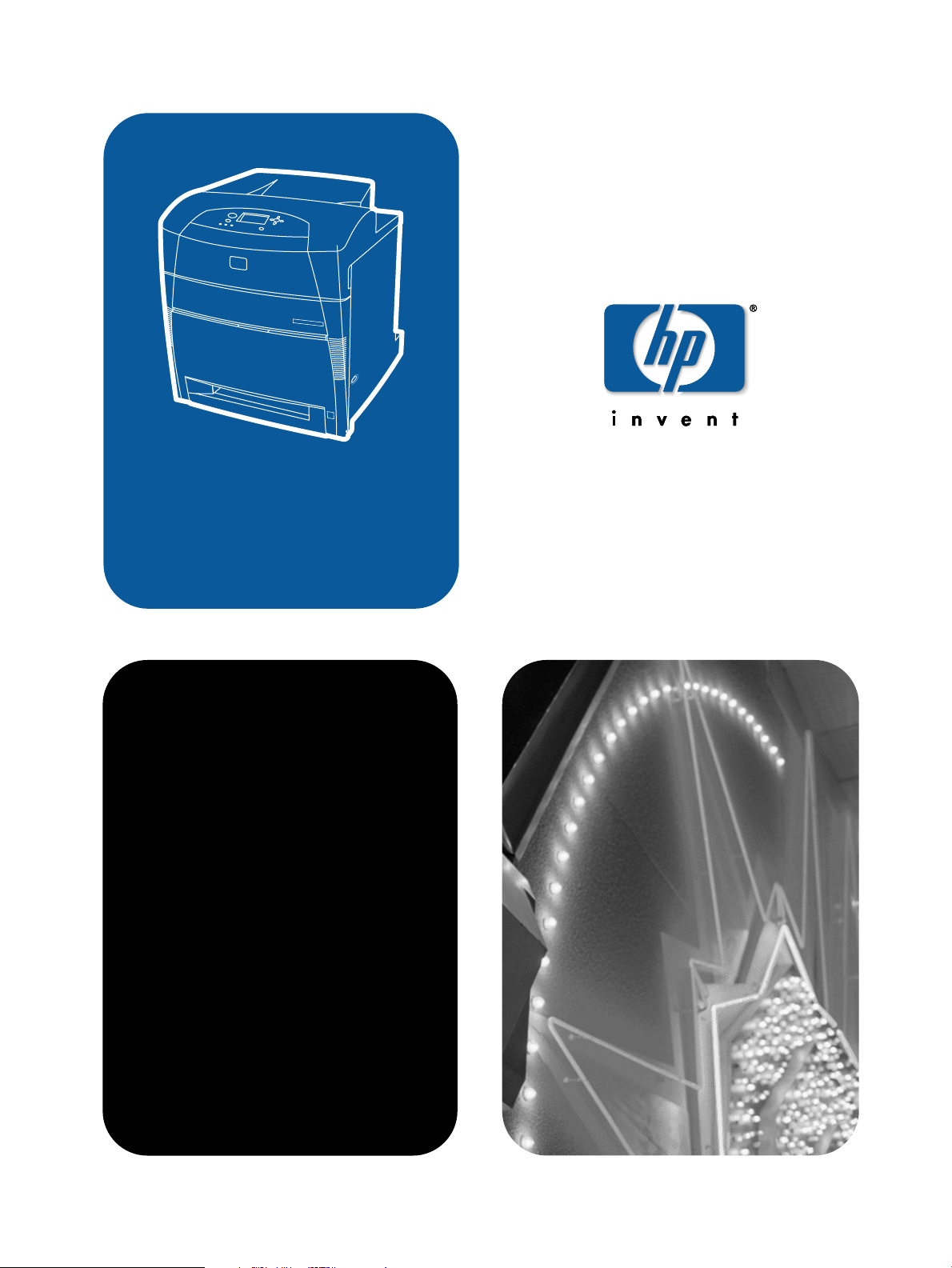
hp color LaserJet 5500
5500n, 5500dn, 5500dtn, 5500hdn
Gebruik
Page 2
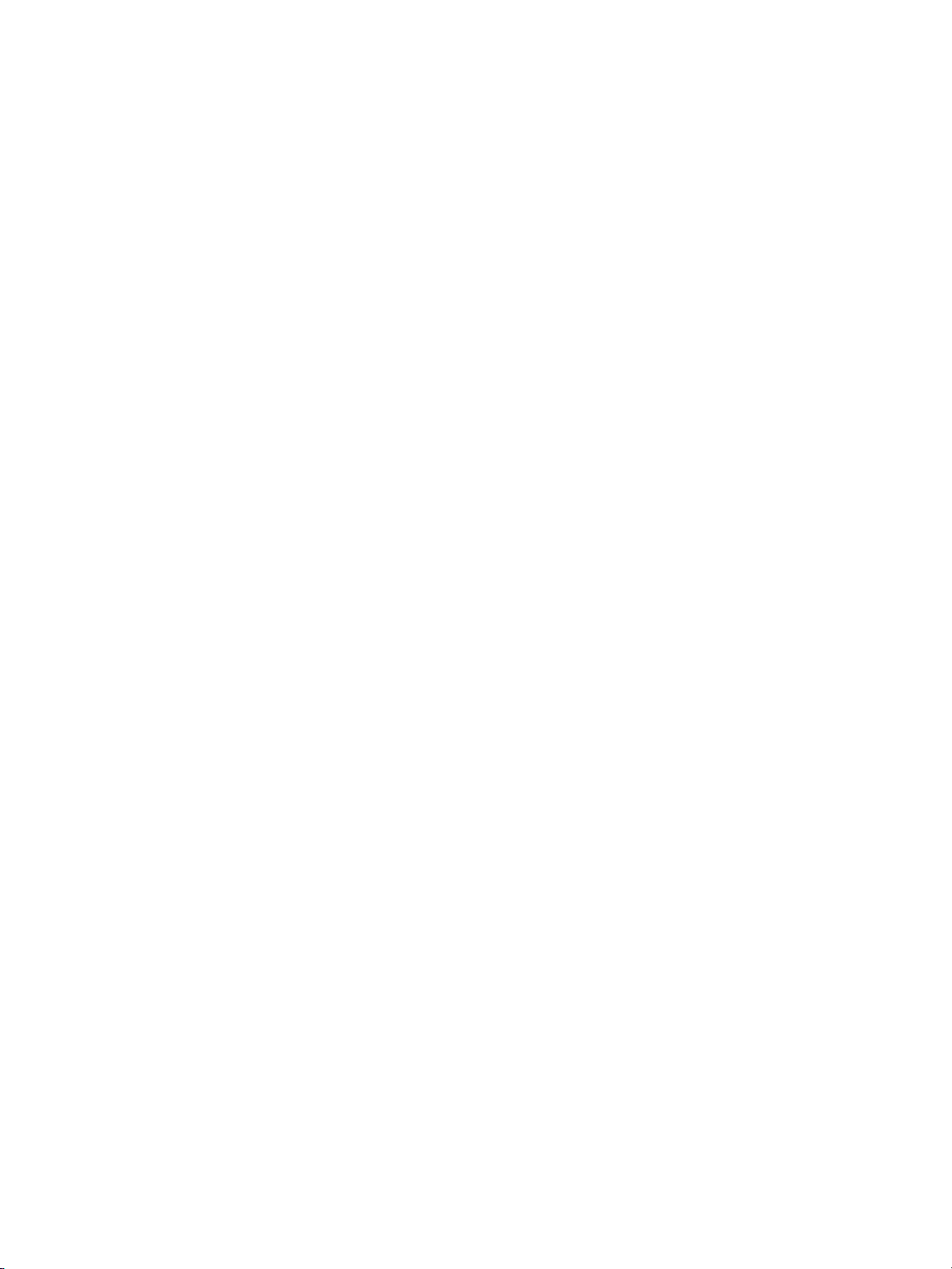
Page 3
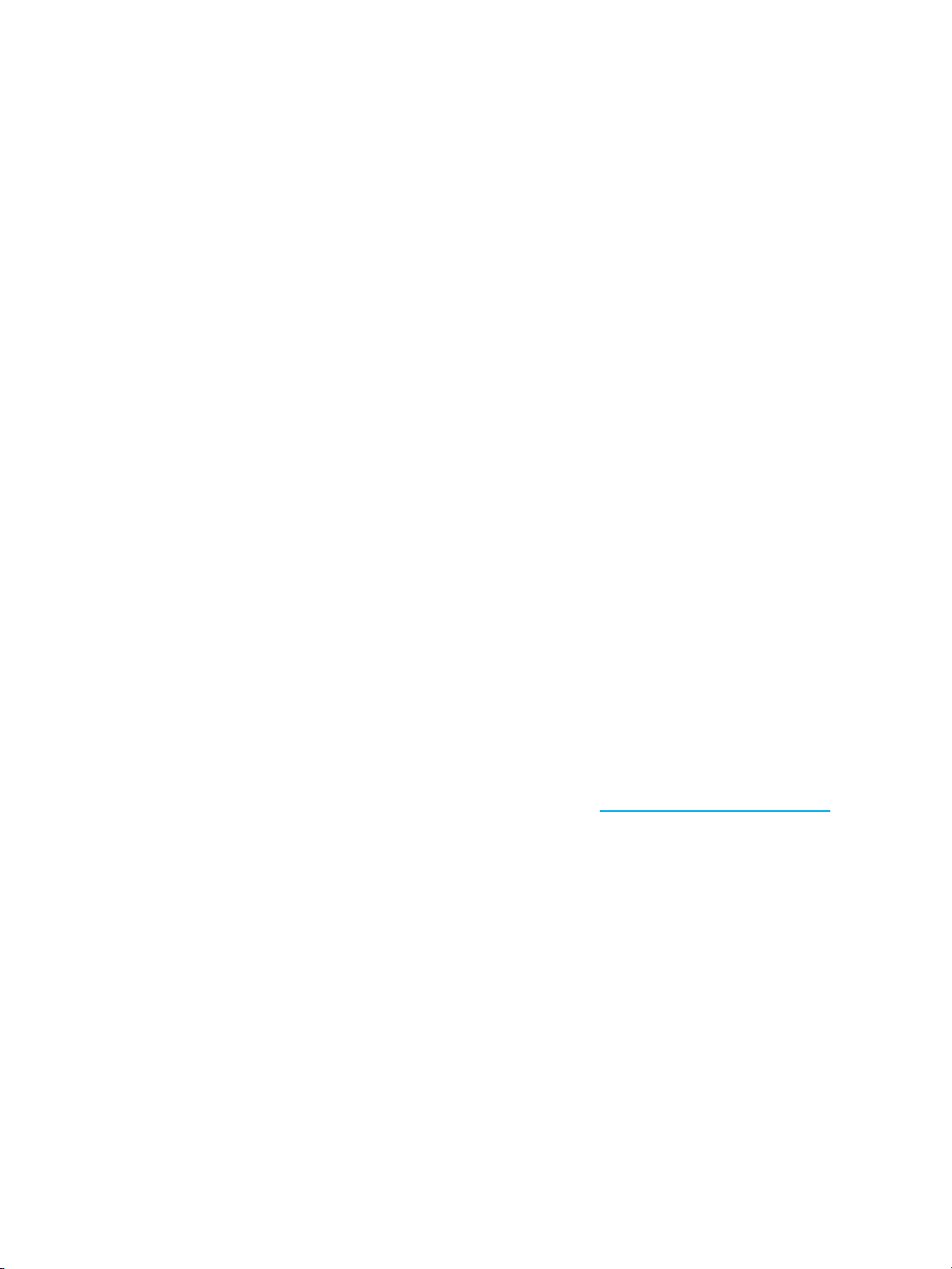
HP Color LaserJet 5500 series printer
Gebruikershandleiding
Page 4

Auteursrecht en licentiebepalingen
© Copyright Hewlett-Packard Company,
2002
Alle rechten voorbehouden.
Verveelvuldiging, bewerking en vertaling
zonder voorafgaande schriftelijke
toestemming zijn verboden, behalve zoals
toegestaan door het auteursrecht.
Onderdeelnummer: C9656-90904
Eerste druk: september 2002
Handelsmerken
Adobe is een handelsmerk van Adobe
Systems Incorporated.
Arial is een in de Verenigde Staten
gedeponeerd handelsmerk van Monotype
Corporation.
Energy Star en het logo Energy Star zijn
in de Verenigde Staten gedeponeerde
handelsmerken van de Amerikaanse EPA
(Environmental Protection Agency).
®
Microsoft
is een in de Verenigde Staten
gedeponeerd handelsmerk van Microsoft
Corporation.
Netscape Navigator is een in de Verenigde
Staten gedeponeerd handelsmerk van
Netscape Communications.
Het is mogelijk dat geproduceerde
PAN TONE
niet overeenkomen met normen van
PAN TONE
van PANTONE
PAN TONE
Pantone
Pantone
®
*PANTONE®*-kleuren
®
*. Raadpleeg recente publicaties
®
* voor nauwkeurige kleuren.
®
en andere handelsmerken van
®
*, Inc. zijn het eigendom van
®
*, Inc. © PANTONE®*, Inc., 2000.
PostScript is een handelsmerk van Adobe
Systems.
®
is een gedeponeerd handelsmerk van
UNIX
The Open Group.
®
Windows
, MS Windows®en Windows NT
zijn in de Verenigde Staten gedeponeerde
handelsmerken van Microsoft Corporation.
®
Hewlett-Packard Company
11311 Chinden Boulevard
Boise, Idaho 83714 U.S.A
Page 5
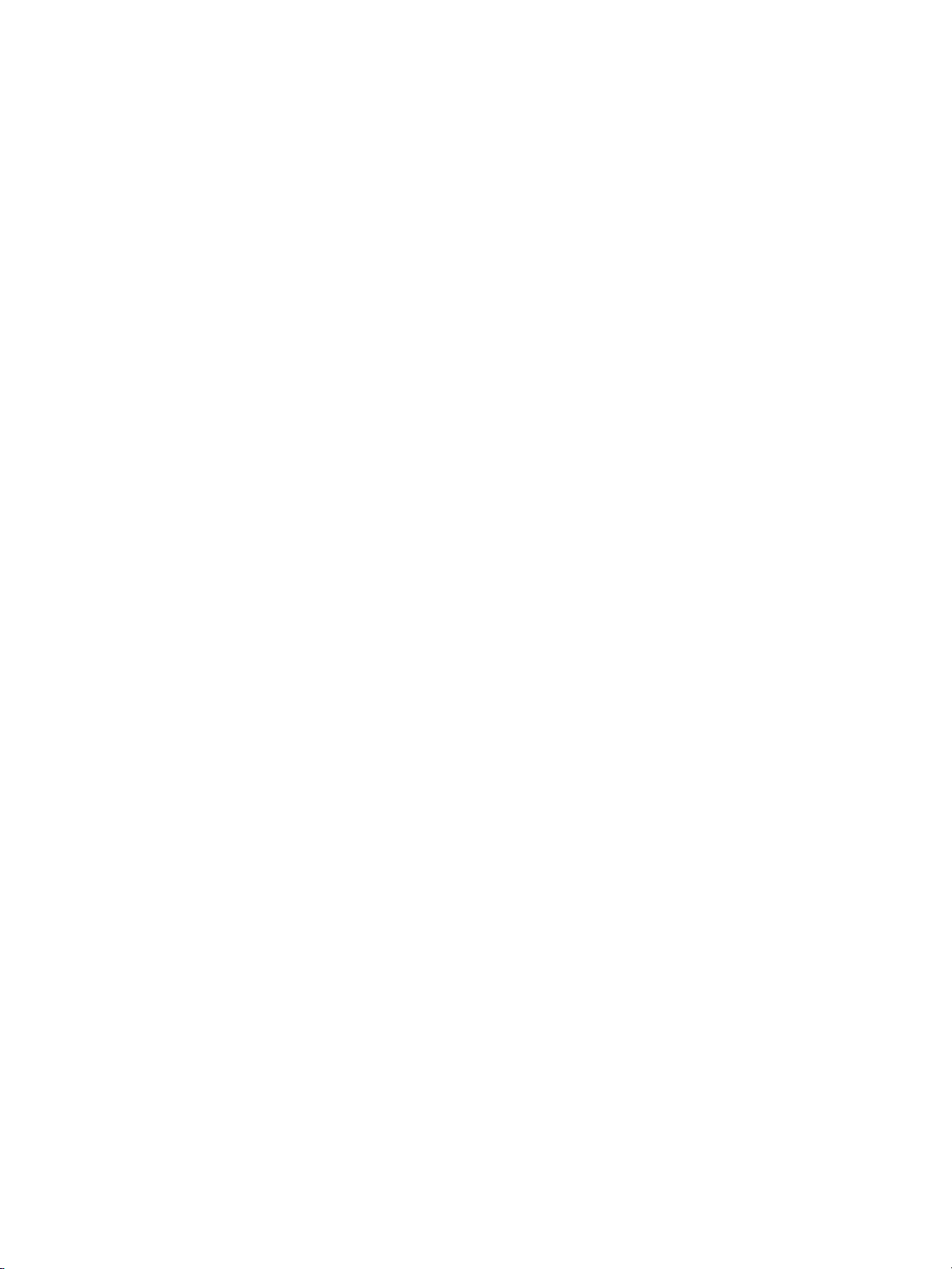
Inhoudsopgave
1 Basisinformatie over de printer
Snelle toegangtotprinterinformatie.................................................... 2
WorldWideWeb-koppelingen..................................................... 2
Koppelingen naarhandleiding..................................................... 2
Alsu meer informatiewilt ......................................................... 2
Printerconfiguraties .................................................................. 5
HP ColorLaserJet5500 .......................................................... 5
HP ColorLaserJet5500n(alleenEuropa) .......................................... 5
HP ColorLaserJet5500dn........................................................ 6
HP ColorLaserJet5500dtn ....................................................... 6
HP ColorLaserJet5500hdn....................................................... 7
Printerfuncties....................................................................... 8
Overzicht .......................................................................... 10
Printersoftware .....................................................................12
Printerdrivers................................................................... 12
Softwarevoornetwerken ........................................................ 13
Hulpprogramma’s............................................................... 14
Specificatiesvoorhetafdrukmateriaal ................................................ 16
Ondersteundepapiergewichtenen-formaten...................................... 16
2 Bedieningspaneel
Overzichtvanhet bedieningspaneel.................................................. 22
Uitleesvenster .................................................................. 22
Toegang tot hetbedieningspaneelviaeencomputer ............................... 23
Knoppenophetbedieningspaneel.................................................... 24
Betekenisvandelampjesophetbedieningspaneel.................................... 25
Menu’svanhetbedieningspaneel.................................................... 26
Aan de slag .................................................................... 26
Menuoverzicht...................................................................... 27
De menu’sopenen.............................................................. 27
MenuTaakophalen(voorprintersmeteenvaste schijf)............................. 27
MenuInformatie ................................................................ 27
MenuPapierverwerking.......................................................... 28
MenuApparaatconfigureren..................................................... 28
MenuDiagnostiek...............................................................29
MenuTaakophalen(voorprintersmeteenvaste schijf) ................................ 30
MenuInformatie ....................................................................31
MenuPapierverwerking .............................................................32
MenuApparaatconfigureren.........................................................33
MenuAfdrukken ................................................................ 33
MenuAfdrukkwaliteit............................................................ 34
MenuSysteeminstellingen....................................................... 35
MenuI/O....................................................................... 36
MenuHerstel................................................................... 37
MenuDiagnostiek................................................................... 38
NL_WW iii
Page 6
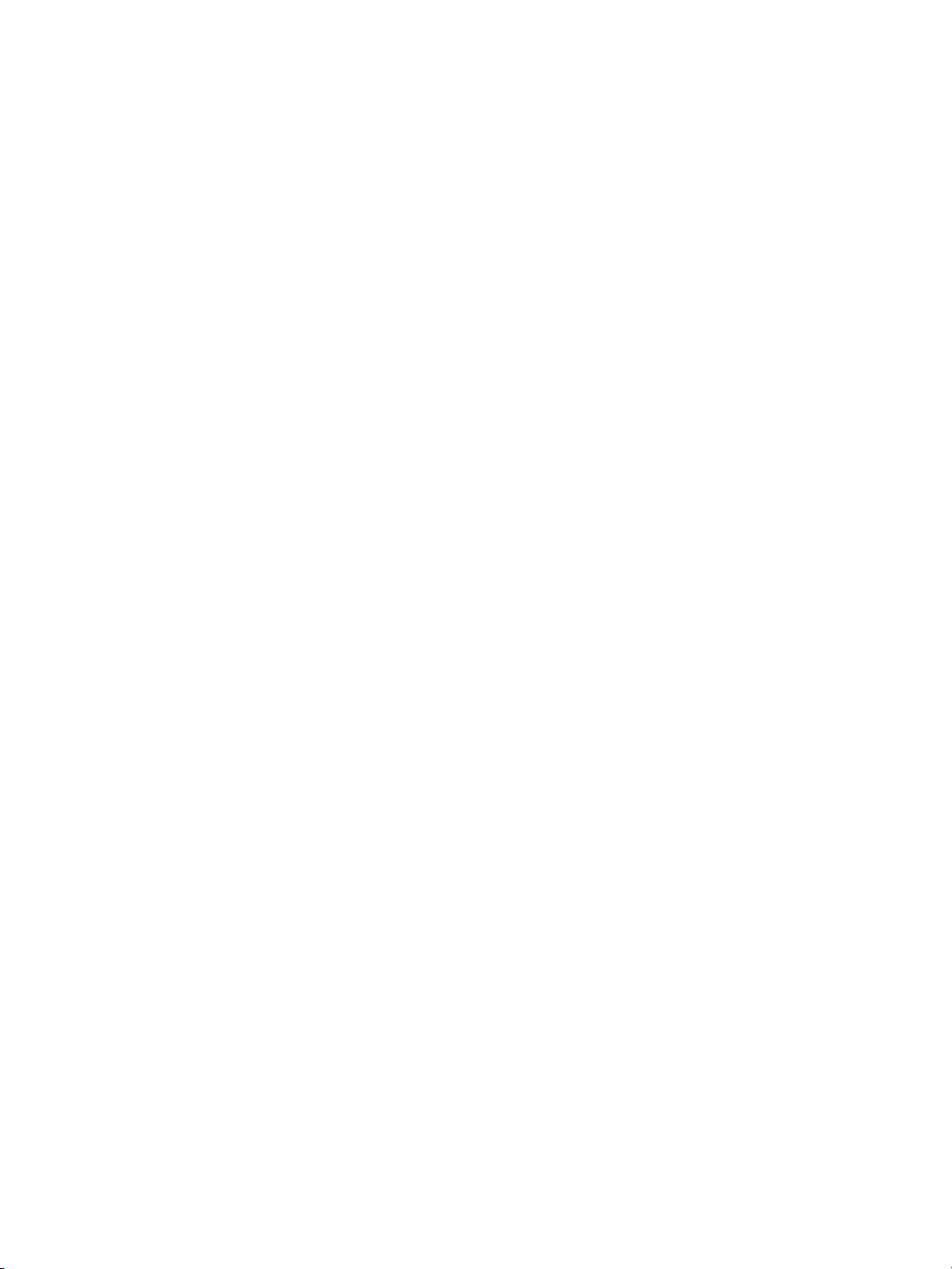
Configuratie-instellingen van het bedieningspaneel veranderen . . . . . . . . . . . . . . . . . . . . . . . . . 39
Taakopslaglimiet................................................................ 39
Time-outtaakvasthouden ....................................................... 39
Opties voor ladegedrag: gewenste lade gebruiken en handmatige invoer . . . . . . . . . . . . 40
PowerSave-tijd ................................................................. 41
Personality .....................................................................42
Wisbarewaarschuwingen........................................................42
Automatisch doorgaan........................................................... 43
Printerbenodigdhedenbijnaop................................................... 43
Storingsherstel.................................................................. 44
Taal............................................................................44
Het bedieningspaneelgebruikenalsdeprinterwordtgedeeld........................... 46
3 I/O-configuratie
Netwerkconfiguratie................................................................. 48
ConfiguratievanTCP/IP-parameters.............................................. 48
Netwerkprotocollenuitschakelen(optioneel)....................................... 53
Parallelle configuratie ............................................................... 55
EnhancedI/O(EIO) configureren..................................................... 56
HP Jetdirectprintservers......................................................... 56
Beschikbare interfacesvoor EnhancedI/O ........................................ 56
NetWare-netwerken............................................................. 57
Windows-enWindowsNT-netwerken.............................................57
AppleTalk-netwerken............................................................ 57
UNIX/Linux-netwerken...........................................................57
4 Afdruktaken
Afdruktaken beheren................................................................ 60
Bron........................................................................... 60
SoortenFormaat ............................................................... 60
Prioriteitenvanafdrukinstellingen(software)....................................... 61
Afdrukmateriaalselecteren .......................................................... 62
Papierdatumoetvermijden ..................................................... 62
Papierdatdeprinterkanbeschadigen ............................................62
Invoerladen configureren ............................................................64
FormaatvoorLade 1configureren................................................ 64
SoortvoorLade1configureren................................................... 64
Herkenbare standaardpapierformaten voor Lade 2, Lade 3 of Lade 4 . . . . . . . . . . . . . . . . 65
Soortpapiervoor Lade 2,Lade 3ofLade 4........................................ 65
AangepastpapiervoorLade2,Lade3ofLade 4................................... 65
Niet-herkenbare standaardformaten voor Lade 2, Lade 3 of Lade 4 . . . . . . . . . . . . . . . . . . 67
AfdrukkenvanuitLade1(multifunctionelelade).................................... 67
EnveloppenafdrukkenvanuitLade1.............................................. 68
AfdrukkenvanuitLade2,Lade3ofLade4........................................ 70
Herkenbare standaardpapierformaten in Lade 2, Lade 3 en Lade 4
plaatsen........................................................................ 70
Niet-herkenbare standaardpapierformaten of aangepaste papierformaten
in Lade 2,Lade 3enLade 4plaatsen............................................. 73
Afdrukkenopspeciaalafdrukmateriaal................................................75
Transparanten.................................................................. 75
Glanspapier .................................................................... 75
Gekleurdpapier................................................................. 75
Enveloppen .................................................................... 76
Etiketten ....................................................................... 76
Zwaarpapier ...................................................................76
iv NL_WW
Page 7
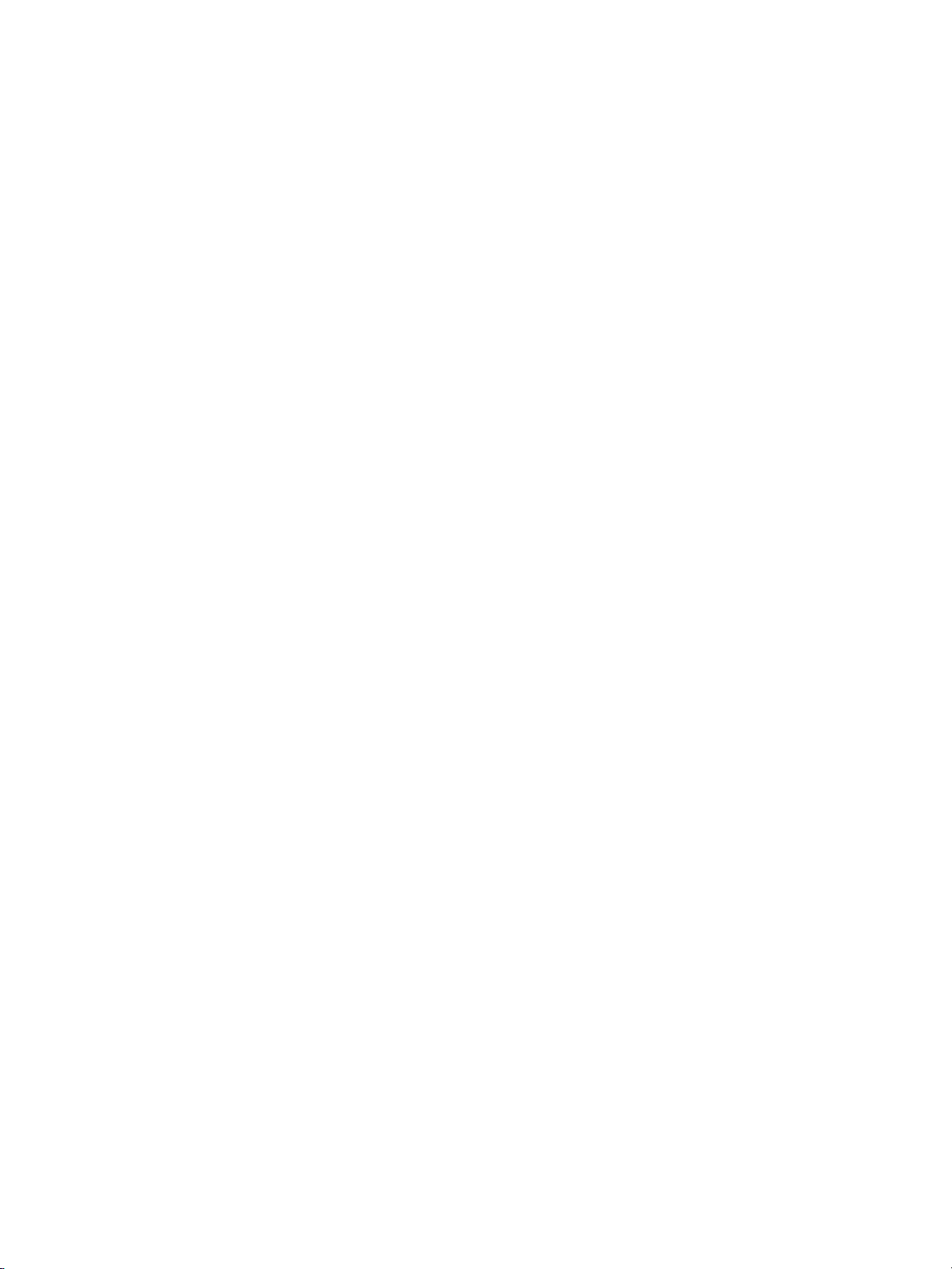
HP LaserJetToughpaper........................................................77
Voorbedrukteformulieren enbriefhoofdpapier ..................................... 77
Kringlooppapier................................................................. 78
Dubbelzijdigafdrukken (duplex)...................................................... 79
Instellingen van het bedieningspaneel voor automatisch dubbelzijdig
afdrukken ...................................................................... 79
Optiesvoorhetbindenvandubbelzijdigeafdruktaken.............................. 80
Handmatigdubbelzijdig afdrukken................................................ 80
Bijzondere afdruksituaties ........................................................... 82
De eerstepaginaandersafdrukken............................................... 82
Afdrukkenopspeciaalpapier..................................................... 82
Een afdruktaak afbreken......................................................... 82
Takenvasthouden ..................................................................83
Een afdruktaak opslaan.......................................................... 83
Snelkopiëren ................................................................... 83
Proefafdrukfunctie............................................................... 83
Privétaken...................................................................... 84
AfdrukkenmetdeoptioneleHPFastInfraRedReceiver ................................ 86
Instellenvoor afdrukkenmetWindows95,98,2000,NT,MEenXP..................86
AfdrukkenopMacintosh-computers............................................... 86
Een taakafdrukken ............................................................. 87
Een afdruktaak onderbrekenenhervatten......................................... 87
Geheugenbeheer................................................................... 88
5 Printerbeheer
Pagina’smetprinterinformatie ....................................................... 90
Menustructuur .................................................................. 90
Configuratiepagina.............................................................. 90
Statuspaginaprinterbenodigdheden .............................................. 91
Gebruikspagina................................................................. 91
Demo.......................................................................... 92
Bestandsdirectory............................................................... 92
PCL-ofPS-lettertypenoverzicht ..................................................92
Logbestand..................................................................... 92
Paginavoorproblemenoplossen................................................. 93
De ingebouwdewebservergebruiken.................................................94
Toegang tot de ingebouwde webserver krijgen met behulp van een
netwerkverbinding............................................................... 94
Tabblad Informatie ..............................................................95
Tabblad Instellingen............................................................. 95
Tabblad Netwerken.............................................................. 96
Overigekoppelingen ............................................................ 96
Printerstatusenwaarschuwingengebruiken........................................... 97
Kiezenwelkestatusberichtenverschijnen .........................................97
Statusberichteneninformatiebekijken. ........................................... 98
6Kleur
Afdrukkeninkleur..................................................................100
HP ImageREt2400 ............................................................100
Papierselectie .................................................................100
Kleuropties....................................................................100
sRGB.........................................................................100
In vier kleurenafdrukken(CMYK)................................................101
Kleurbeheer.......................................................................102
Afdrukkeningrijstinten ......................................................... 102
NL_WW v
Page 8
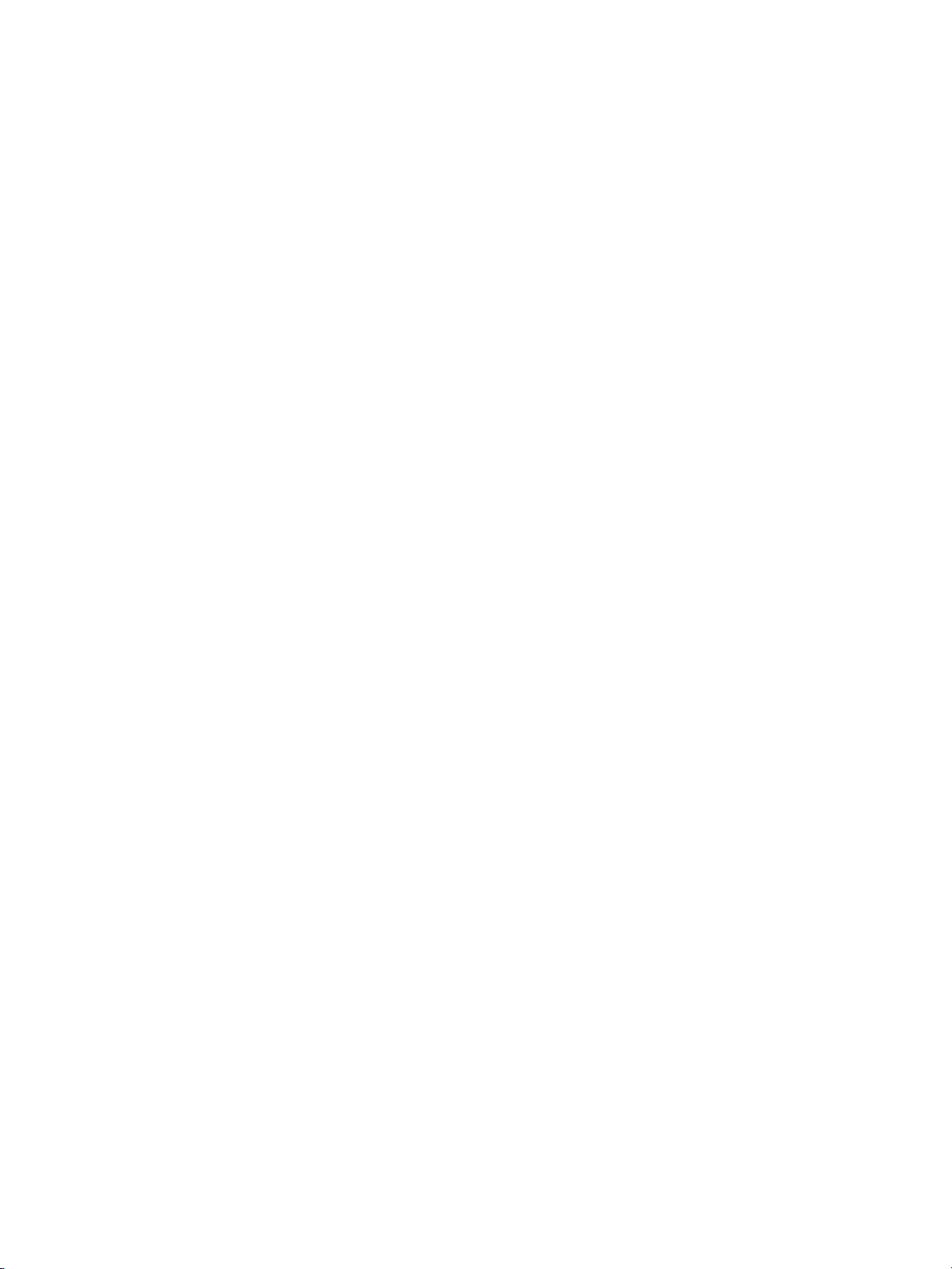
Automatischeofhandmatigekleuraanpassing....................................102
Kleurenovereenstemmen ..........................................................104
PANTO NE
Kleurovereenstemming.........................................................104
®
*-kleuraanpassing...................................................104
7 Onderhoud
Inktpatroonbeheer .................................................................108
InktpatronenvanHP ...........................................................108
Inktpatronenvananderemerken ................................................108
Echtheidscontrolevaninktpatronen..............................................108
HP fraude-hotline ..............................................................108
Inktpatronenbewaren ..........................................................108
Verwachtelevensduurvaninktpatroon........................................... 109
De levensduurvandeinktpatroon controleren....................................109
Inktpatronenvervangen ............................................................110
De inktpatroonvervangen.......................................................111
Printerbenodigdhedenvervangen ...................................................114
Printerbenodigdhedenzoeken...................................................114
Richtlijnen voor vervanging . . . . . . . . . . . . . . . . . . . . . . . . . . . . . . . . . . . . . . . . . . . . . . . . . . . . . 114
Ruimte om de printer vrijmaken om benodigdheden te vervangen . . . . . . . . . . . . . . . . . . 115
Vervangingstijden voor benodigdheden (bij benadering) . . . . . . . . . . . . . . . . . . . . . . . . . . . 1 15
E-mailwaarschuwingenconfigureren.................................................116
Periodieke reiniging................................................................117
Wanneer udeOHT-sensormoetreinigen ........................................117
De OHT-sensorreinigen........................................................117
8 Problemen oplossen
Controlelijst voor het oplossen van problemen . . . . . . . . . . . . . . . . . . . . . . . . . . . . . . . . . . . . . . . . 120
Factorendiedeprestatiesvandeprinterbeïnvloeden.............................120
Soortenberichtenophetbedieningspaneel ..........................................121
Statusberichten................................................................121
Waarschuwingsberichten....................................................... 121
Foutberichten..................................................................121
Kritieke-foutberichten...........................................................121
Berichtenvan hetbedieningspaneel................................................. 122
Papierstoringen.................................................................... 146
Herstelnapapierstoringen......................................................146
Veelvoorkomendeoorzaken vanpapierstoringen .....................................148
Papierstoringenverhelpen..........................................................150
StoringinLade1ofLade2 .....................................................150
StoringinLade3ofLade4 .....................................................153
Papierstoringenindebovenklep.................................................159
Papierstoringindepapierinvoerofdepapierbaan.................................163
Papierstoringindeduplex-baan.................................................166
Problemenmetdepapierverwerking.................................................170
Problemenmetdemanierwaaropdeprinterreageert.................................179
Problemenmethet bedieningspaneelvandeprinter ..................................183
Problemenmethet afdrukkenvankleuren ...........................................184
Verkeerdeprinteruitvoer............................................................ 186
Richtlijnen voor afdrukken met verschillende lettertypen . . . . . . . . . . . . . . . . . . . . . . . . . . . 187
Problemenmetprogramma’s .......................................................188
Problemenmetdeafdrukkwaliteitoplossen ..........................................189
Problemenmetafdrukkwaliteitveroorzaaktdoorpapier............................189
Problemenmetoverhead-transparanten ......................................... 189
Problemenmetafdrukkwaliteitveroorzaaktdoordeomgeving......................190
vi NL_WW
Page 9
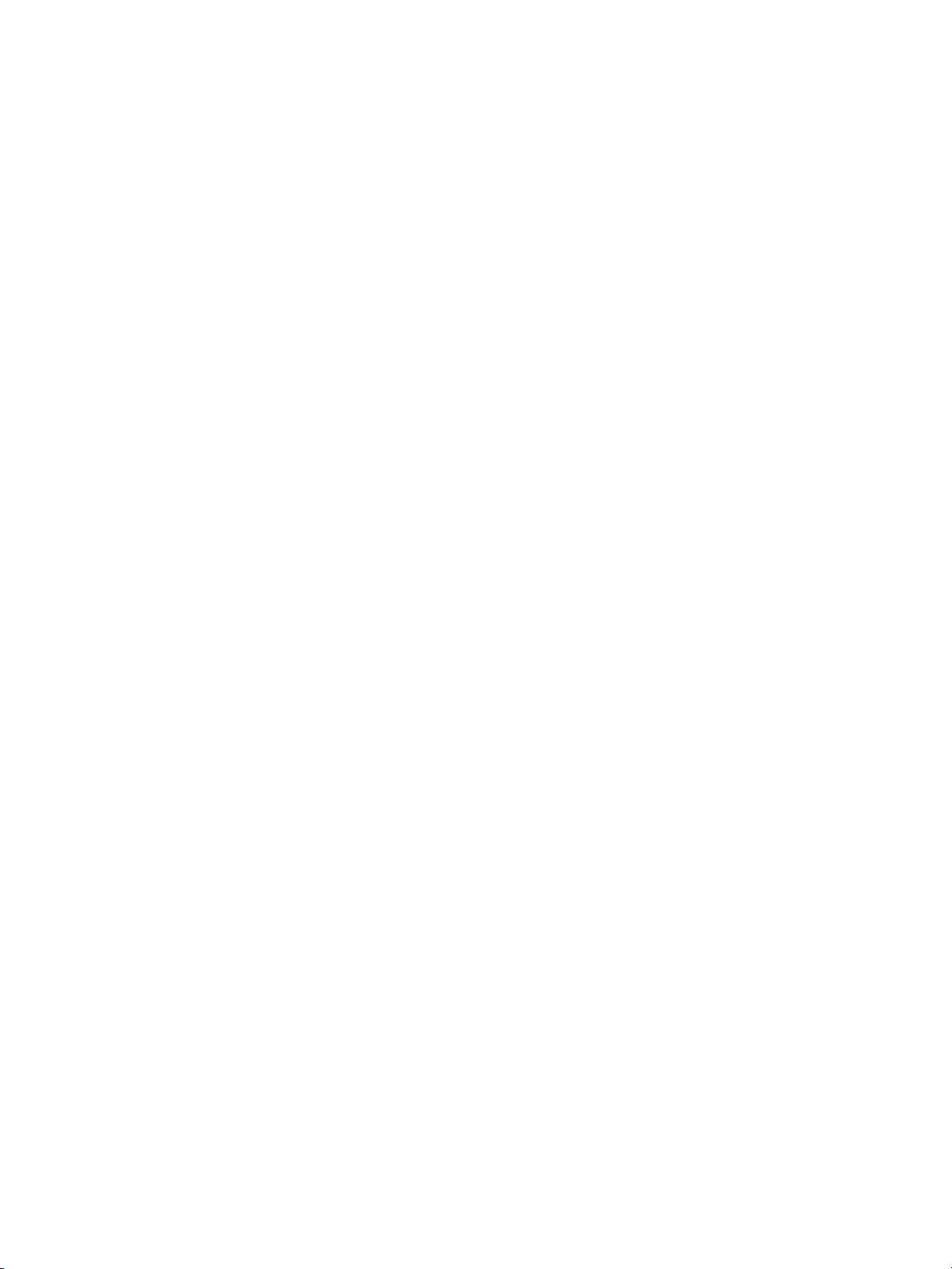
Problemenmetafdrukkwaliteitveroorzaaktdoorstoringen.........................190
Problemenmetafdrukkwaliteitinverband met onderhoud .........................190
Paginavoorproblemenoplossen................................................190
Bijlage A Werken met geheugenkaarten en printservers
Printergeheugen...................................................................191
Een configuratiepagina afdrukken ...............................................191
Geheugen-enlettertype-DIMM’sinstalleren..........................................193
Ga als volgt te werk om geheugen- en lettertype-DIMM’s te installeren . . . . . . . . . . . . . . 193
Geheugenactiveren............................................................197
De lettertype-DIMMactiveren ...................................................197
InstallatievaneenDIMMcontroleren ............................................197
Een HP Jetdirectprintserverinstalleren..............................................199
Ga als volgt te werk om een HP Jetdirect printserver te installeren. . . . . . . . . . . . . . . . . . 199
Bijlage B Printerbenodigdheden en accessoires
Beschikbaarheid van reserveonderdelen en benodigdheden . . . . . . . . . . . . . . . . . . . . . . . . . . . 203
Rechtstreeks bestellen via de ingebouwde webserver (voor printers met een
netwerkverbinding).................................................................203
Rechtstreeks bestellen via de printersoftware (voor printers die rechtstreeks
op eencomputerzijnaangesloten) ..................................................203
Printerbenodigdhedenrechtstreeksbestellenviadesoftware ......................204
Bijlage C Service en ondersteuning
VerklaringvanbeperktegarantievanHewlett-Packard ................................207
Beperktegarantieopdeinktpatroon................................................. 209
Garantieopdetransfer-enfusereenheid ............................................210
OnderhoudsovereenkomstenvanHP................................................211
On-siteservicecontracten.......................................................211
Verlengingvandegarantie...................................................... 211
Bijlage D Printerspecificaties
Bijlage E Overheidsinformatie
FCC-voorschriften .................................................................215
Programma voor milieuvriendelijke producten . . . . . . . . . . . . . . . . . . . . . . . . . . . . . . . . . . . . . . . . 216
Milieubescherming . . . . . . . . . . . . . . . . . . . . . . . . . . . . . . . . . . . . . . . . . . . . . . . . . . . . . . . . . . . . . 216
Ozonproductie.................................................................216
Minderenergieverbruik .........................................................216
Papierverbruik.................................................................216
Plasticonderdelen .............................................................216
Afdrukbenodigdheden voor deHPLaserJet ......................................216
Informatie over het HP Printing Supplies Returns and Recycling Program . . . . . . . . . . . 217
Kringlooppapier................................................................217
Materiaalbeperkingen .......................................................... 217
MaterialSafetyDataSheet(MSDS,chemiekaart).................................217
Meerinformatie................................................................218
Conformiteitsverklaring.............................................................219
Veiligheidsverklaringen. . . . . . . . . . . . . . . . . . . . . . . . . . . . . . . . . . . . . . . . . . . . . . . . . . . . . . . . . . . . . 220
Laserverklaring ................................................................220
CanadeseDOC-voorschriften...................................................220
EMI-verklaringvoorKorea ......................................................220
NL_WW vii
Page 10

VCCI-verklaring(Japan) .......................................................220
LaserverklaringvoorFinland....................................................221
Woordenlijst
Index
viii NL_WW
Page 11
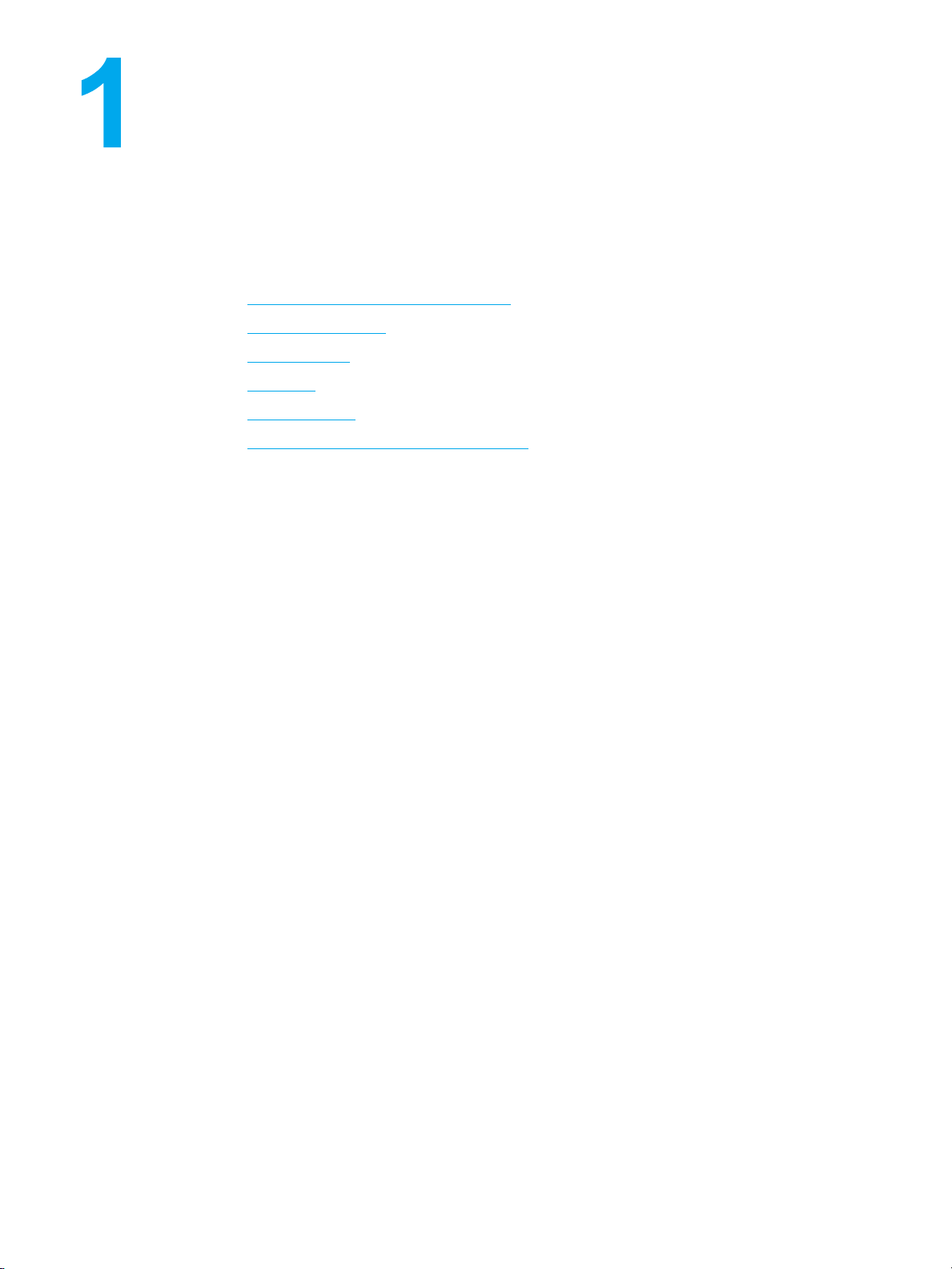
Basisinformatie over de printer
Dit hoofdstuk biedt informatie over de functies van de printer. De volgende onderwerpen
komen aan bod:
Snelle toegang tot printerinformatie
•
Printerconfiguraties
•
Printerfuncties
•
Overzicht
•
Printersoftware
•
Specificaties voor het a fdrukmateriaal
•
NL_WW 1
Page 12
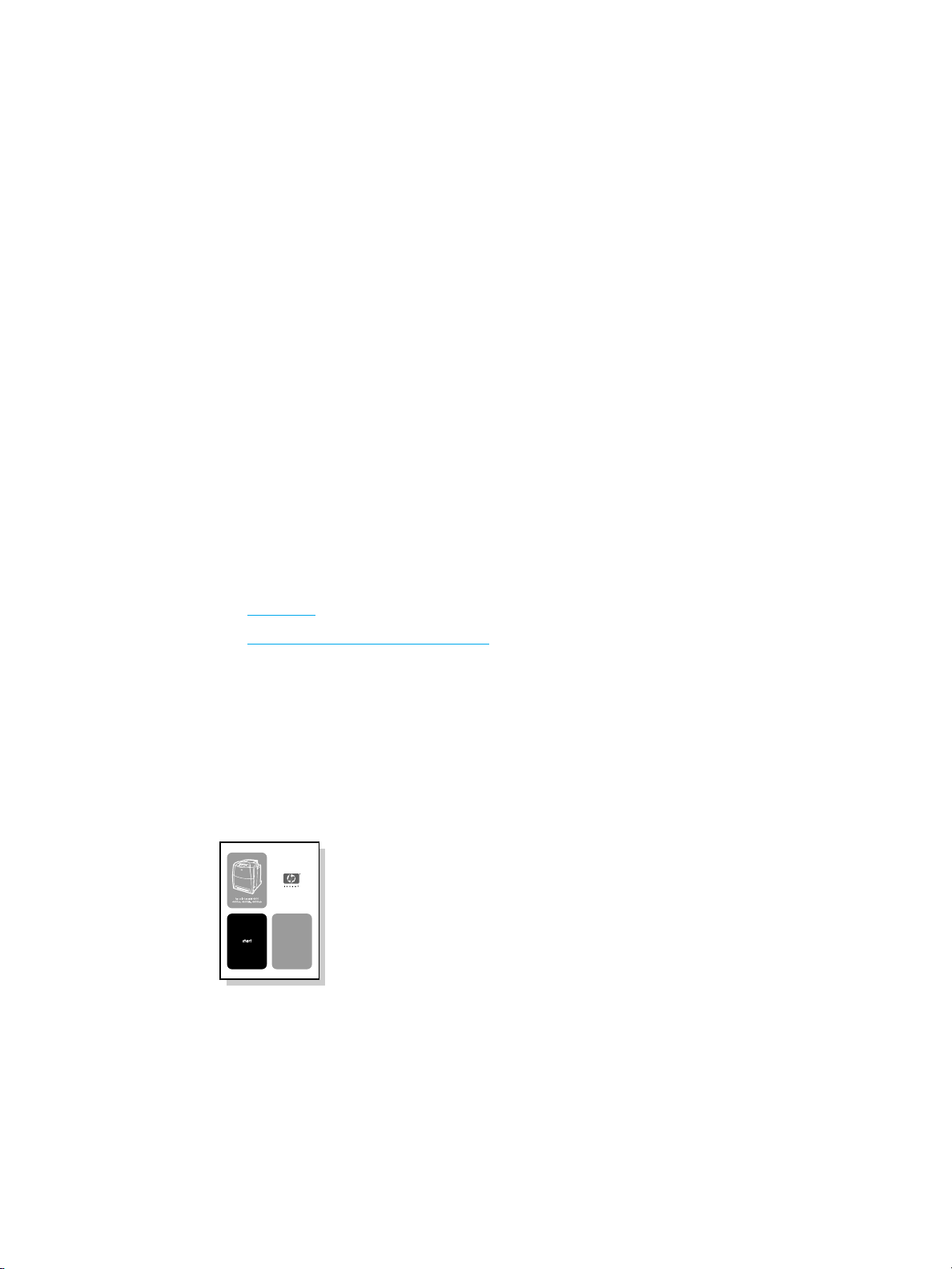
Snelle toegang tot printerinformatie
World Wide Web-koppelingen
Printerdrivers, bijgewerkte HP printersoftware, productinformatie en ondersteunende
informatie kunt u vinden op:
http://www.hp.com/support/lj5500
•
Printerdrivers zijn te downloaden op de volgende sites:
In China: ftp://www.hp.com.cn/support/lj5500
•
In Japan: ftp://www.jpn.hp.com/support/lj5500
•
In Korea: http://www.hp.co.kr/support/lj5500
•
In Taiwan: http://www.hp.com.tw/support/lj5500
•
Of op de lokale driver-website op: http://www.dds.com.tw
•
Ga als volgt te werk om benodigdheden te bestellen:
Verenigde Staten: http://www.hp.com/go/ljsupplies
•
Rest van de wereld: http://www.hp.com/ghp/buyonline.html
•
Ga als volgt te werk om accessoires te bestellen:
http://www.hp.com/go/accessories
•
Koppelingen naar handleiding
Overzicht
•
Printerbenodigdheden vervangen
•
Als u meer informatie wilt
Voor deze printer zijn verschillende handleidingen b eschikbaar. Zie
http://www.hp.com/support/lj5500.
De printer gereedmaken
Aan de slag... Stapsgewijze instructies voor het installeren e n instellen van de printer.
2 Hoofdstuk 1 Basisinformatie over de printer NL_WW
Page 13
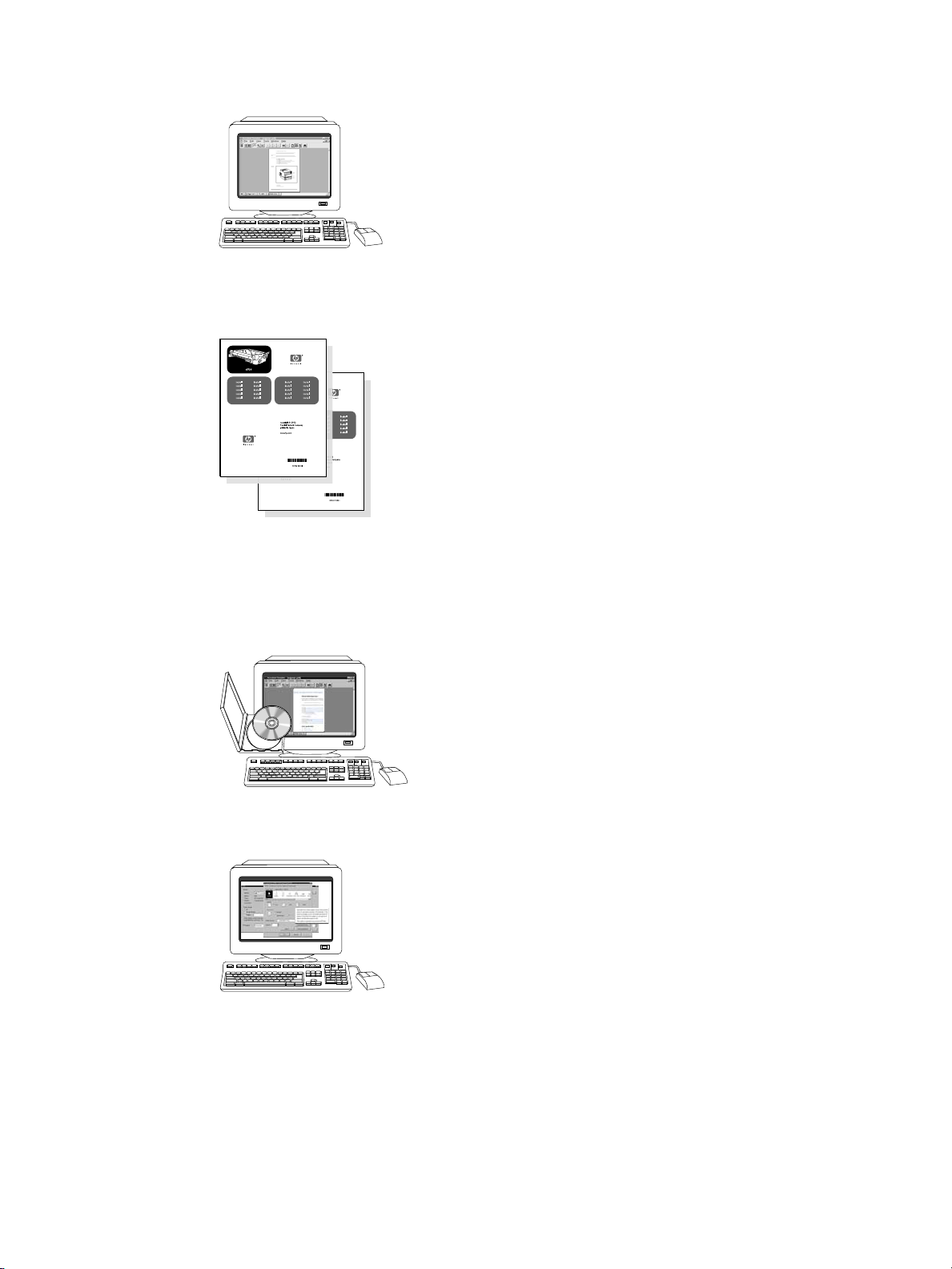
Handleiding voor HP Jetdirect printservers voor beheerders. Instructies voor het
configureren van de HP Jetdirect printserver en het oplossen van problemen.
Handleidingen voor accessoires en benodigdheden. Stapsgewijze instructies bij
de optionele accessoires en benodigdheden van de printer voor het installeren van de
accessoires en benodigdheden van de printer.
Gebruik van de printer
Gebruikershandleiding. Uitgebreide informatie over het gebruik van de printer en het
verhelpen van mogelijke problemen. Deze handleiding staat op de CD-ROM die u bij de
printer hebt gekregen.
Online-Help. Informatie over de printeropties die vanuit de printerdrivers beschikbaar zijn. U
kunt een Help-onderwerp raadplegen via het menu Help van de printerdriver.
NL_WW Snelle toegang tot printerinformatie 3
Page 14
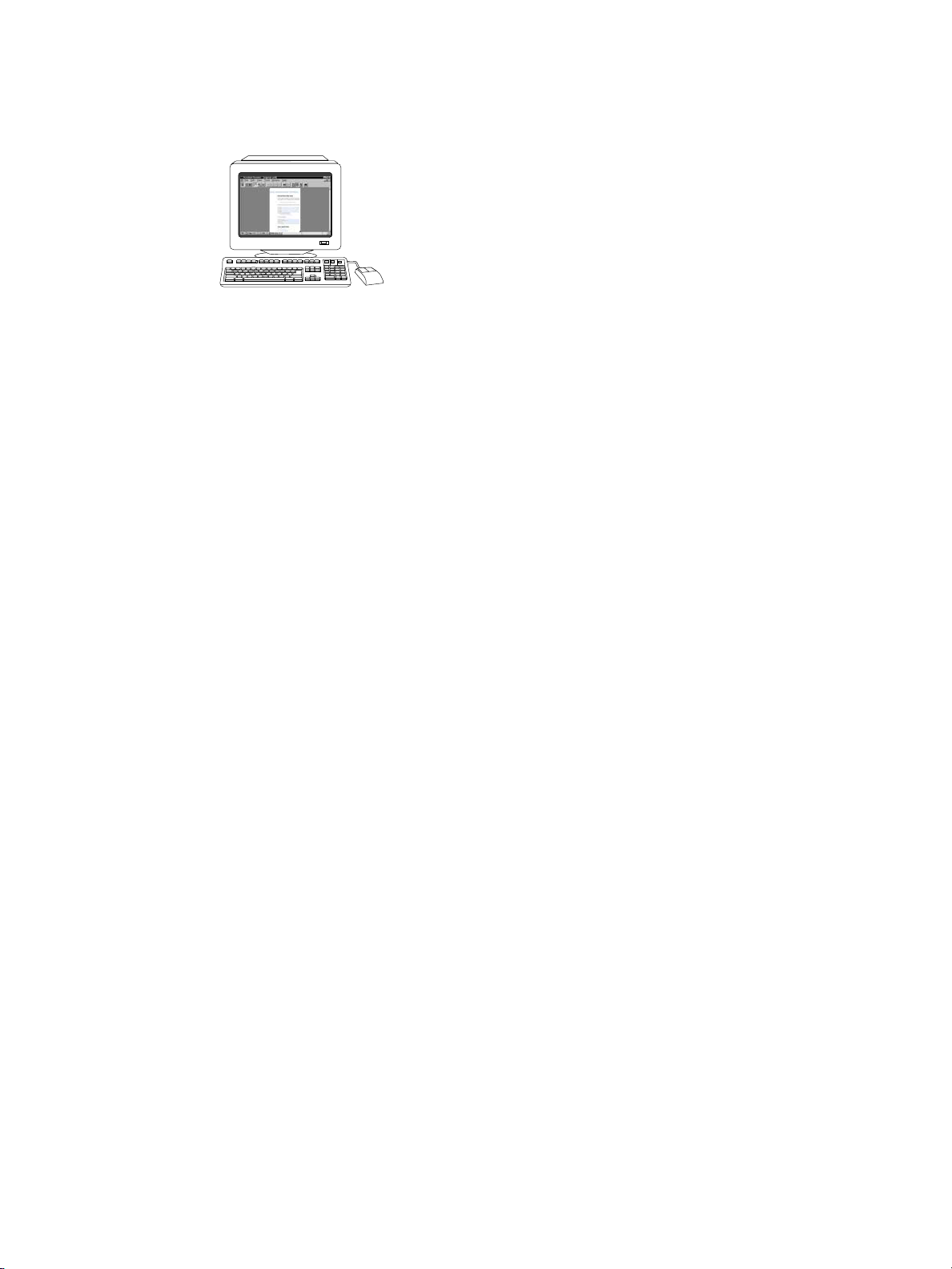
Online-gebruikershandleiding in HTML—Uitgebreide informatie over het gebruik
van de printer en het verhelpen van mogelijke problemen. Beschikbaar op
http://www.hp.com/support/lj5500. Als u verbinding hebt, selecteert u Manuals
(Handleidingen).
4 Hoofdstuk 1 Basisinformatie over de printer NL_WW
Page 15
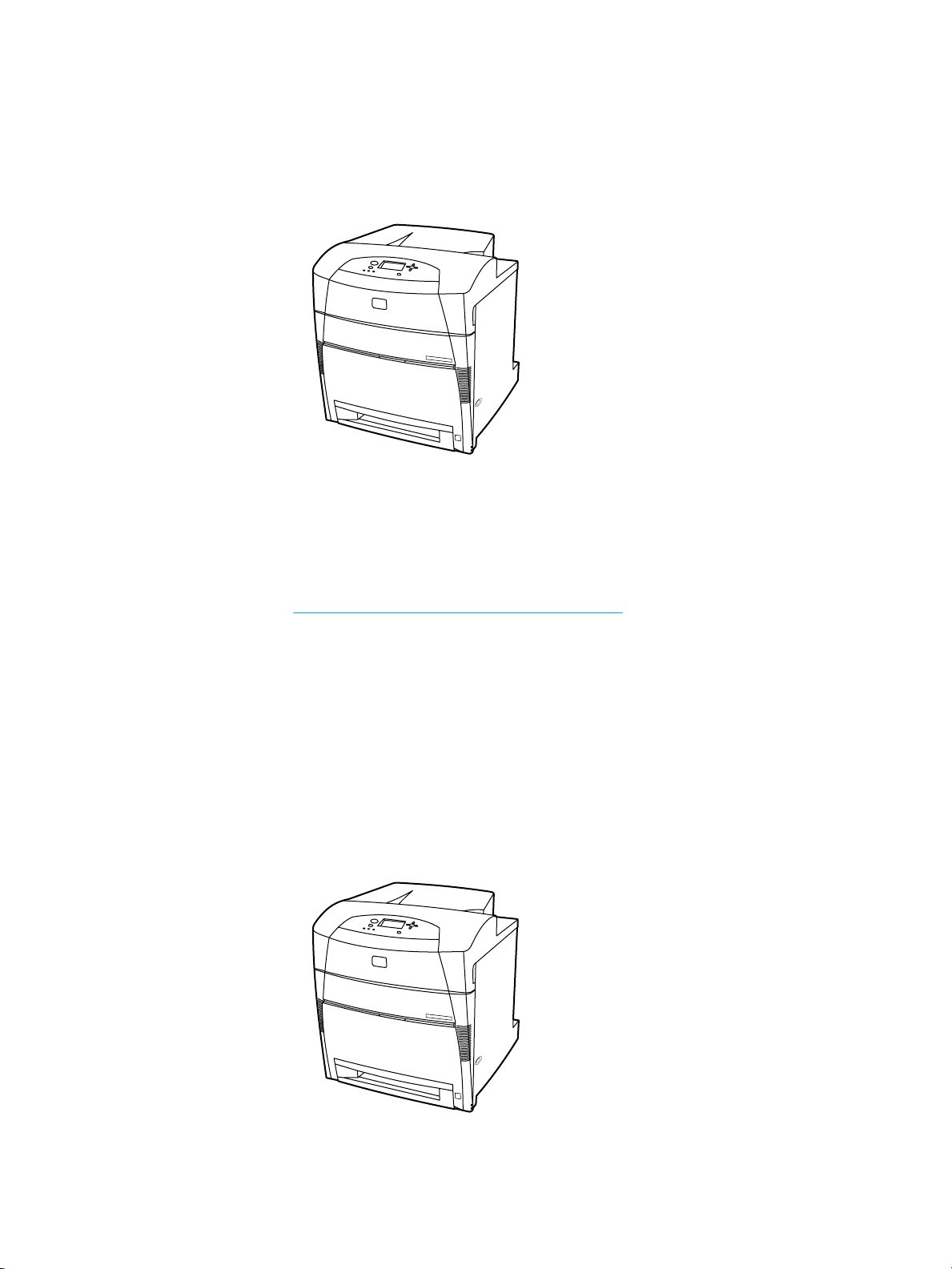
Printerconfiguraties
Hartelijk dank voor het aanschaffen van de HP Color LaserJet 5500 series printer. Deze
printer is verkrijgbaar in de hieronder beschreven configuraties.
HP Color LaserJet 5500
De HP Color LaserJet 5500 is een vier-kleurenlaserprinter met een maximumsnelheid van 22
pagina’s per minuut (ppm) voor A4-formaat en 21 ppm voor Letter-formaat.
Laden. De printer wordt geleverd met een multifunctionele lade (Lade 1 ) voor
•
maximaal 100 vel van verschillende papiersoorten en -formaten of 20 enveloppen
en een papierinvoer voor 500 vel (Lade 2) met ondersteuning voor verschillende
papierformaten. De printer ondersteunt optionele papierinvoer voor 500 vel (Laden 3 en
4) Zie O
ndersteunde papiergewichten en -formaten voor meer informatie.
Connectiviteit. De printer biedt een parallelle poort en een netwerkpoort als
•
aansluitingsmogelijkheid. De printer beschikt over drie EIO-sleuven (Enhanced
Input/Output), een FIR-aansluiting (Fast Infrared) en een standaard bidirectionele
parallelle kabelinterface (volgens IEEE-1284).
Geheugen. De printer beschikt over 96 M B SDRAM-geheugen (Synchronous Dynamic
•
Random Access Memory). De printer heeft drie 168-pins DIMM-sleuven waarin
geheugenmodules van 64, 128 of 256 MB RAM kunnen worden geïnstalleerd. Deze
printer ondersteunt maximaal 416 MB geheugen. Tevens is een optioneel verkrijgbare
vaste schijf beschikbaar.
HP Color LaserJet 5500n (alleen Europa)
NL_WW Printerconfiguraties 5
Page 16
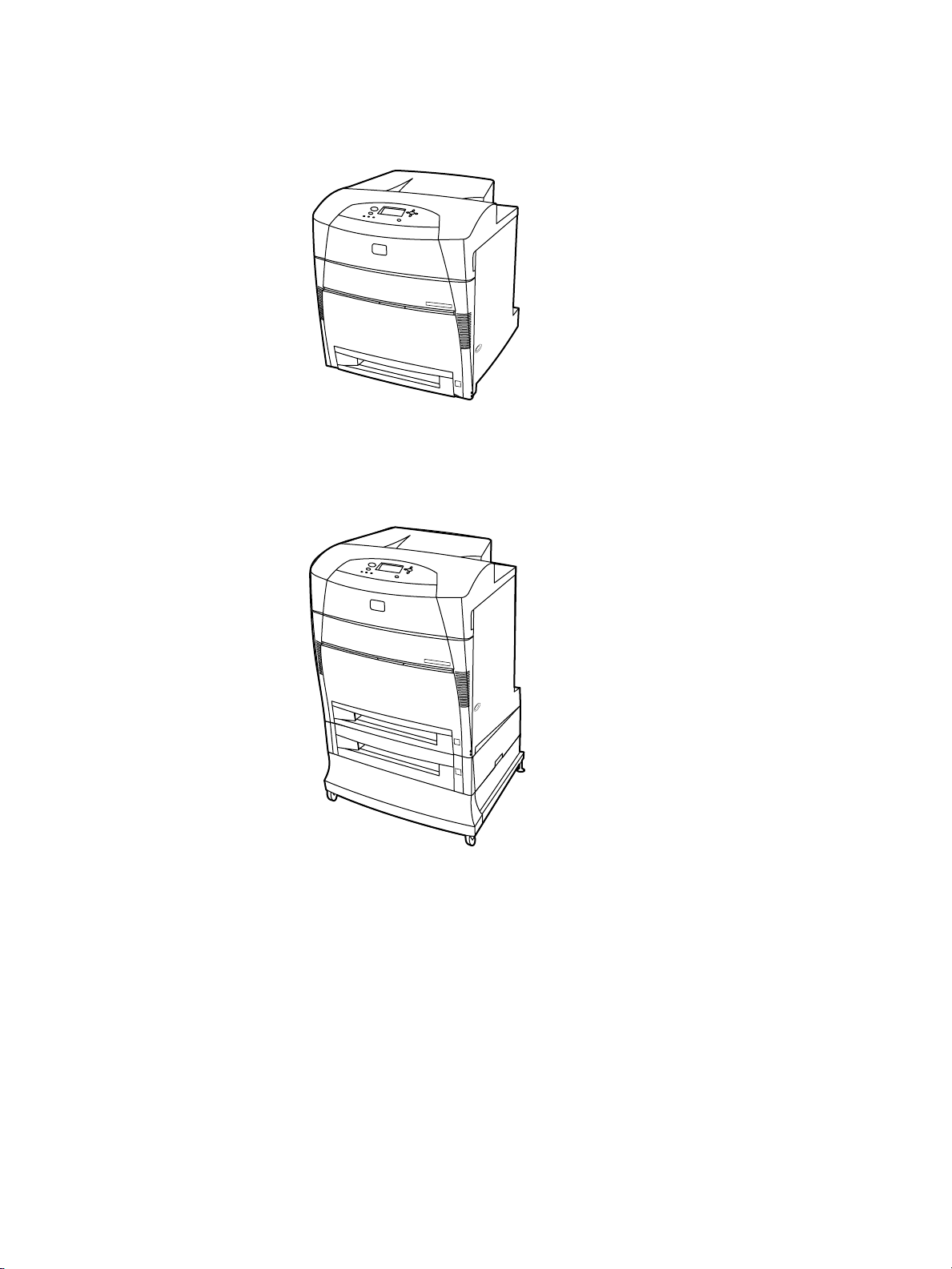
De HP Color LaserJet 5500dn biedt dezelfde functies als de 5500n, plus een HP Jetdirect
615N printserver (EIO-netwerkkaart).
HP Color LaserJet 5500dn
De HP Color LaserJet 5500dn biedt dezelfde functies als de 5500n, plus een HP Jetdirect
615N printerserver (EIO-netwerkkaart) en automatisch dubbelzijdig afdrukken.
HP Color LaserJet 5500dtn
De HP Color LaserJet 5500dtn biedt dezelfde functies als de 5500dn, een extra papierinvoer
voor 500 vel (Lade 3), een standaard en een totaal van 160 MB SDRAM.
6 Hoofdstuk 1 Basisinformatie over de printer NL_WW
Page 17
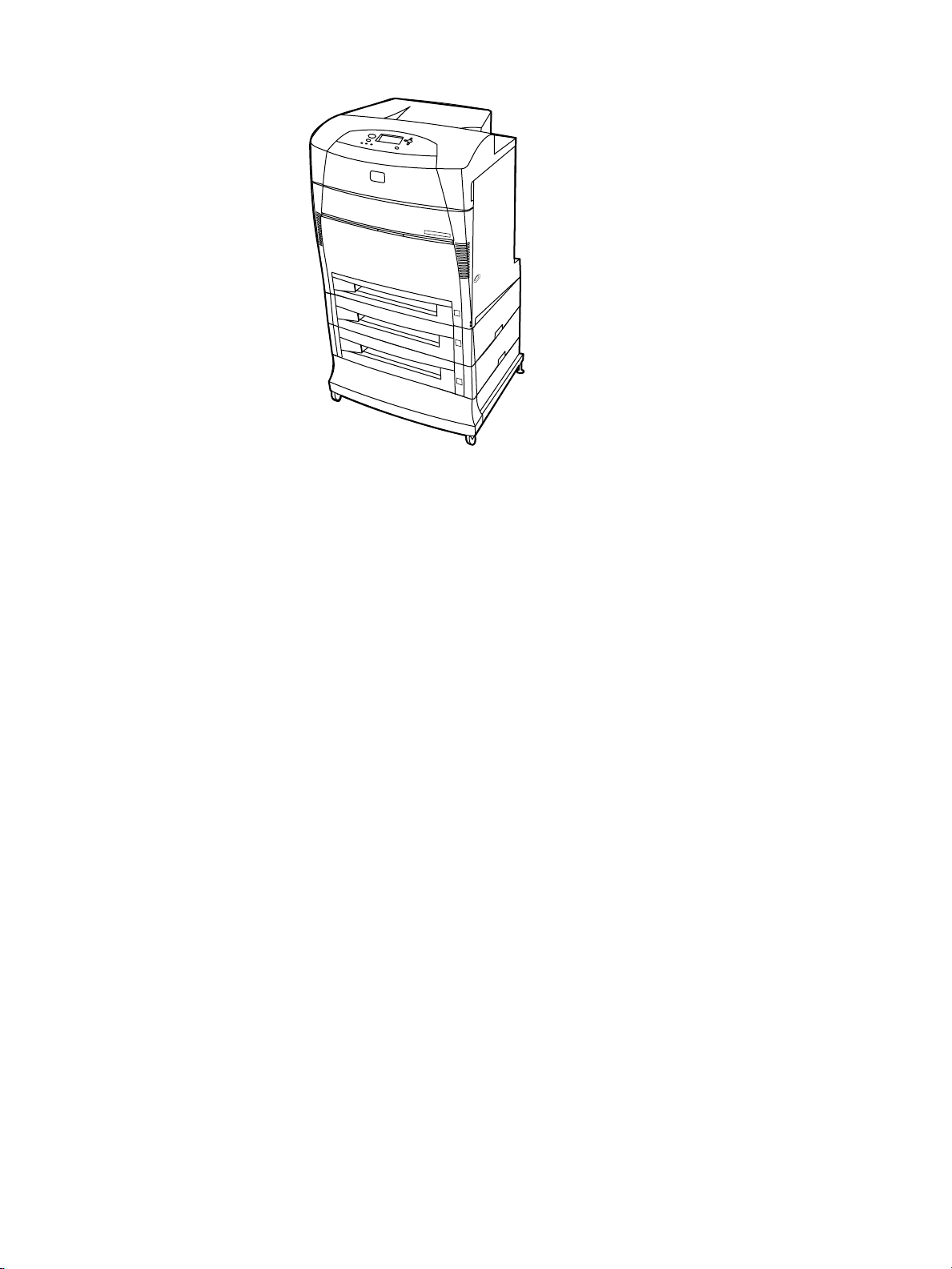
HP Color LaserJet 5500hdn
De HP Color LaserJet 5500hdn biedt dezelfde functies als de 5500dtn, een extra papierinvoer
voor 500 vel (Lade 3), een standaard, e en vaste schijf, een totaal van 160 MB SDRAM en
nog een papierinvoer voor 500 vel (Lade 4).
NL_WW Printerconfiguraties 7
Page 18
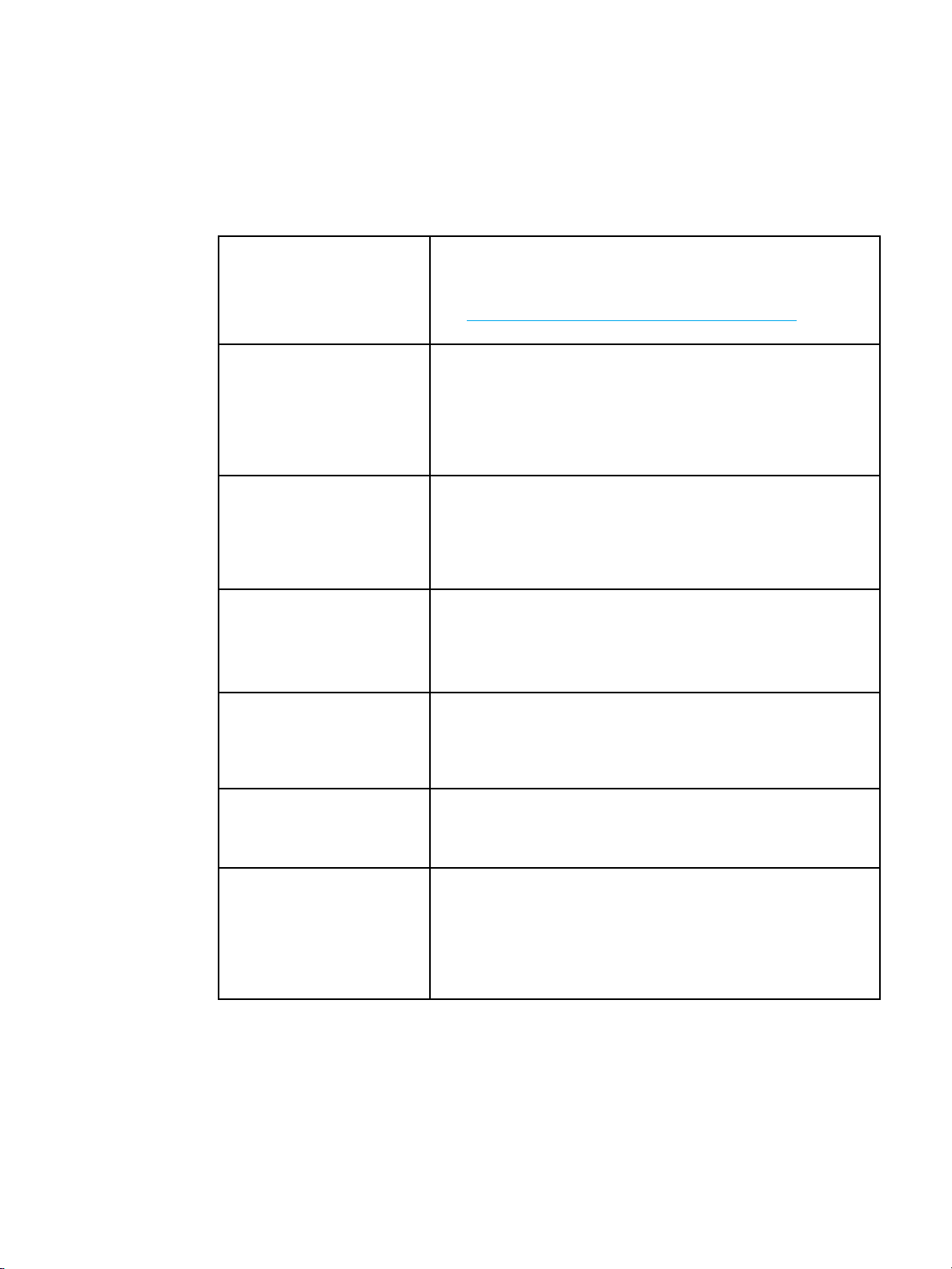
Printerfuncties
In deze printer wordt de kwaliteit en betrouwbaarheid van Hewlett-Packard gecombineerd met
de onderstaande functies. Voor verdere informatie over functies van de printer raadpleegt u
de website van Hewlett-Packard onder URL: http://www.hp.com/support/lj5500.
Functies
Prestaties
Geheugen
Gebruikersinterface
Ondersteunde
printer-personality’s
Opslagfuncties
Milieuvoorzieningen
Lettertypen
22 pagina’s per minuut (ppm) voor A4-formaat en 21 ppm voor
•
Letter-formaat.
Drukt ook af op transparanten en glanspapier. Zie
•
Ondersteunde papiergewichten en -formaten voor meer
informatie.
96 MB SDRAM-geheugen (Synchronous Dynamic Random
•
Access Memory) (160 MB voor de HP Color LaserJet 5500dn
en 5500hdn).
Uitbreidbaar tot 416 MB.
•
Optioneel verkrijgbare vaste schijf (geleverd bij de HP Color
•
LaserJet 5500hdn).
Grafisch uitleesvenster op het bedieningspaneel.
•
Verbeterde Help met animaties.
•
Ingebouwde webserver voor toegang tot ondersteuning en
•
bestelmogelijkheden voor printerbenodigdheden (voor printers
die op een netwerk zijn aangesloten).
HP PCL 6.
•
HP PCL 5c.
•
PostScript 3-emulatie.
•
Automatisch schakelen tussen printertalen.
•
Taken vasthouden (voor printers met een vaste schijf).
•
Afdrukken met een PIN-nummer (Personal Identification
•
Number)(voor printers met een vaste schijf).
Lettertypen en formulieren.
•
PowerSave-instelling.
•
Groot aantal onderdelen geschikt voor recycling.
•
Voldoet aan Energy Star.
•
80 interne lettertypen beschikbaar voor de PCL-printertaal en
•
voor PostScript-emulatie.
80 schermlettertypen in TrueType™-formaat geleverd bij de
•
software.
Ondersteunt formulieren en lettertypen op de vaste schijf bij
•
gebruik van HP Web Jetadmin.
8 Hoofdstuk 1 Basisinformatie over de printer NL_WW
Page 19
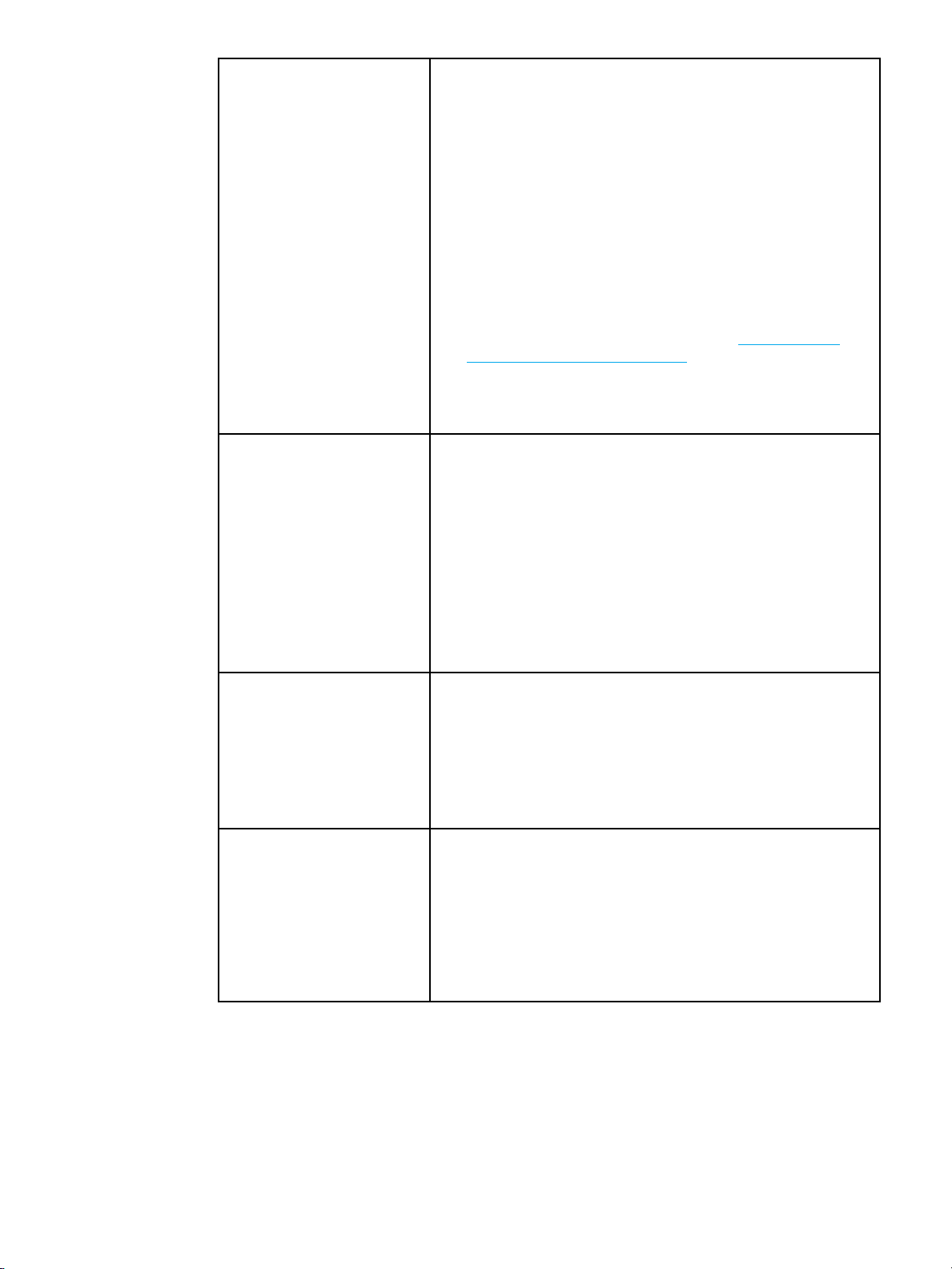
rverwerking
Papie
Accessoires
Connectiviteit
Toebehoren
Drukt af op papier van 76 x 127 mm (3 x 5 inch) tot 312 x 470
•
mm (12,3 x 18,5 inch).
Drukt af op papier met een gewicht van 60 g/m2tot 200 g/m
•
(16 lb tot 53 lb bankpostpapier).
Drukt af op een verscheidenheid van afdrukmateriaal waaronder
•
glanspapier, etiketten, transparanten en enveloppen.
Meerdere glansniveaus.
•
Een papierinvoer voor 500 vel (Lade 2) die papierformaten
•
ondersteunt van 148 x 210 mm (5,8 x 8,3 inch) tot 297 x 4 32
mm (11,6 x 17 inch).
Optionele papierinvoer voor 500 vel die papierformaten
•
ondersteunt van 148 x 210 mm (5,8 x 8,3 inch) tot 297 x 4 32
mm (11,6 x 17 inch); standaard op HP Color LaserJet 5500dtn
(Lade 3) en 5500hdn (Laden 3 en 4). Zie
papiergewichten en -formaten voor meer informatie.
Automatisch dubbelzijdig afdrukken op de HP Color LaserJet
•
5500dn, 5500dtn en 5500hdn.
Uitvoerbak (250 vel) -afdrukkant naar beneden.
•
Vaste schijf van de printer voor opslag van lettertypen en
•
macro’s en voor opslag van taken; standaard op de HP Color
LaserJet 5500hdn.
DIMM-modules (Dual Inline Memory Modules).
•
Printerstandaard (aanbevolen voor extra optionele laden).
•
Optionele papierinvoer voor 500 vel (Lade 3 en 4) die
•
papierformaten ondersteunt van 148 x 210 mm (5,8 x 8,3 inch)
tot 297 x 432 mm (11,6 x 17 inch); standaard op HP Color
LaserJet 5500dtn (Lade 3) en 5500hdn (Laden 3 en 4).
Flash-DIMM.
•
FIR-adapter (Fast InfraRed).
•
Optioneel verkrijgbare EIO-netwerkkaart (Enhanced
•
Input/Output); standaard op de HP Color LaserJet 5500dn,
5500dtn en 5500hdn.
FIR-adapter.
•
HP Web Jetadmin-software.
•
Standaard interface met een bi-directionele parallelle kabel
•
(voldoet aan IEEE -1284).
De statuspagina biedt informatie over het niveau van de
•
toner, het aantal afgedrukte pagina’s en het geschatte aantal
resterende pagina’s.
Inktpatronen hoeven niet te worden geschud.
•
Printer controleert of nieuw geïnstalleerde inktpatronen van
•
HP zijn.
Bestellen van printerbenodigdheden via het internet (via de
•
ingebouwde webserver of statusberichten van de printer).
Ondersteunde
2
NL_WW Printerfuncties 9
Page 20
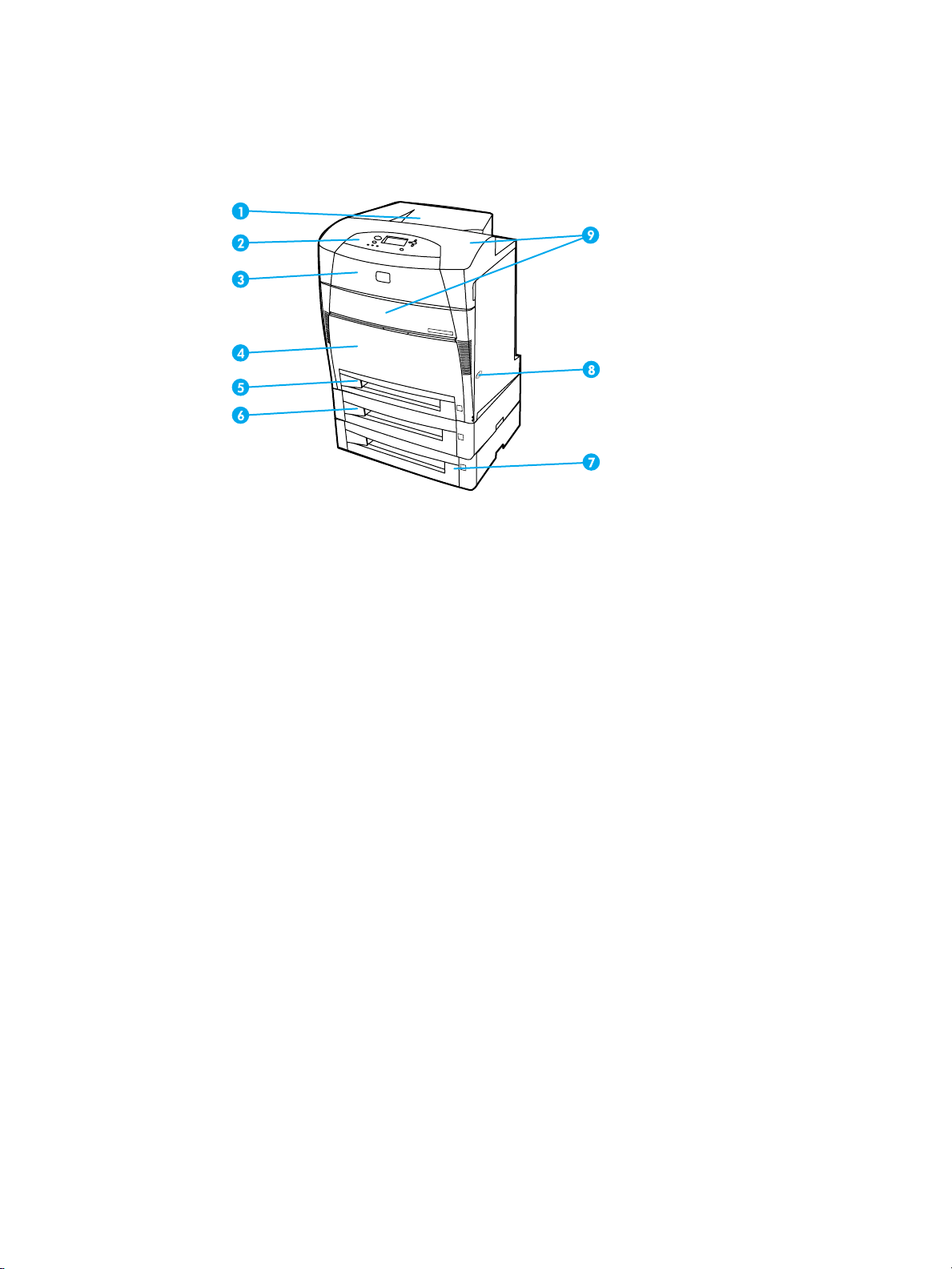
Overzicht
De volgende afbeeldingen geven een overzicht van de naam en de plaats van de
belangrijkste onderdelen van de printer.
Vooraanzicht (afgebeeld met tweede papierinvoer voor 500 vel)
1 uitvoerbak
2 printerbedieningspaneel
3 bovenklep
4 voorklep (bevat Lade 1)
5 Lade 2 (500 vel normaal papier)
6 Lade 3 (optioneel; 500 vel normaal papier)
7 Lade 4 (optioneel; 500 vel normaal papier) toegang tot inktpatronen, transfer- en fusereenheid.
8 aan/uit-schakelaar
9 toegang tot inktpatronen, transfer- en fusereenheid
10 Hoofdstuk 1 Basisinformatie over de printer NL_WW
Page 21
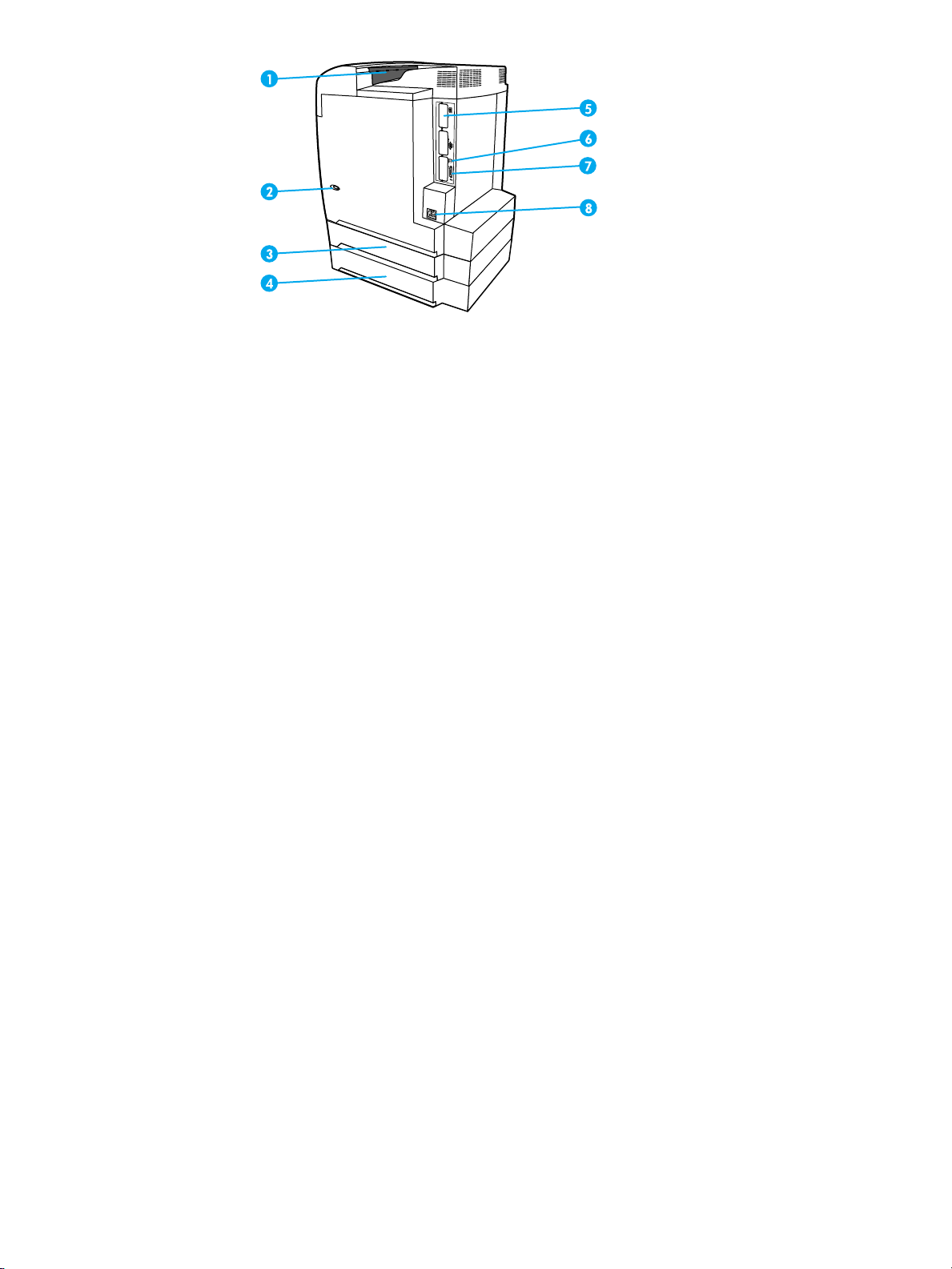
Zij- en achteraanzicht
1 uitvoerbak
2 aan/uit-schakelaar
3 Lade 3 (optioneel)
4 Lade 4 (optioneel)
5 EIO-aansluiting (aantal: 3)
6 FIR-aansluiting (Fast Infrared)
7 parallelle verbinding
8 voedingsaansluiting
NL_WW Overzicht 11
Page 22
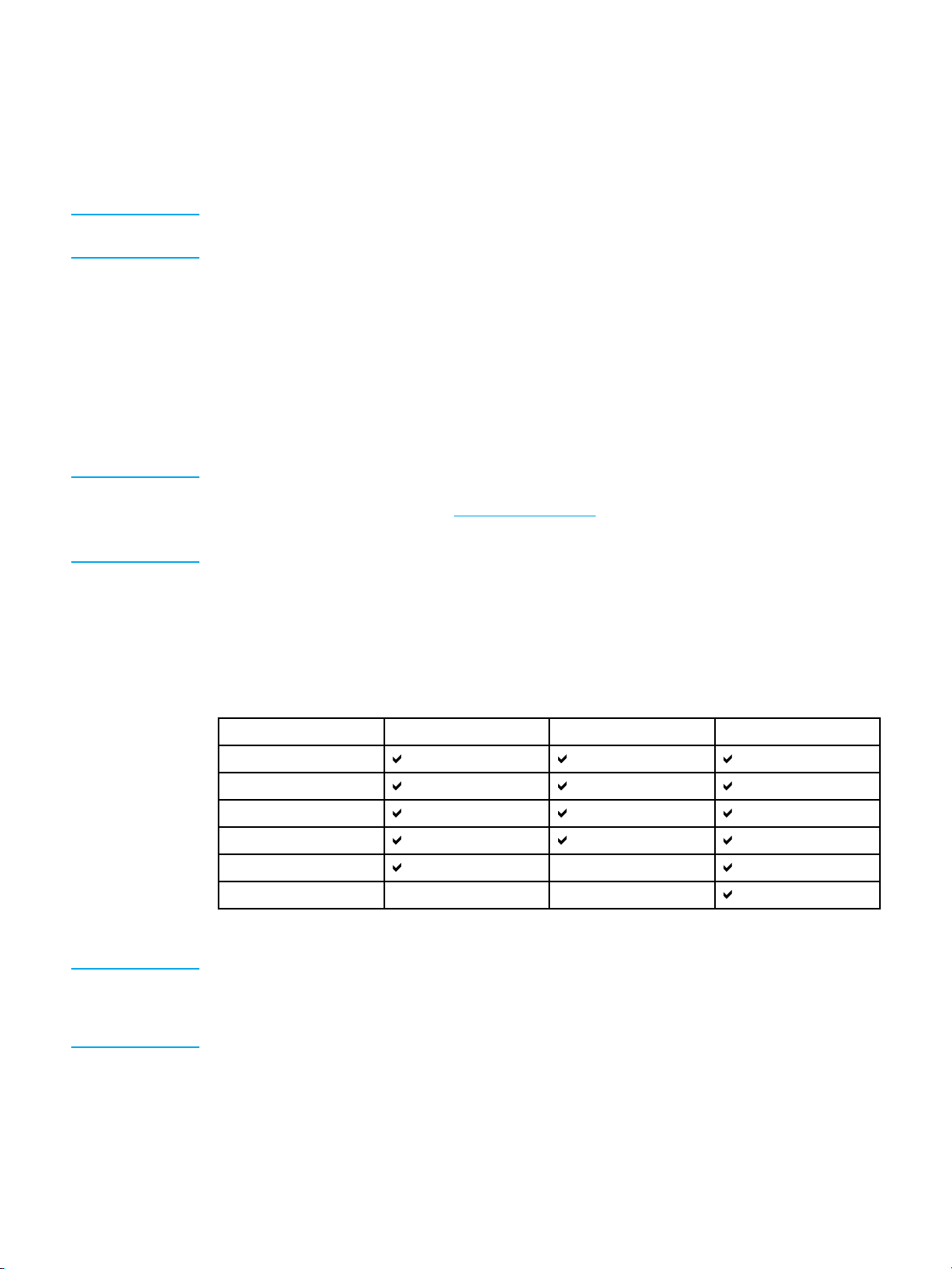
Printersoftware
Bij de printer hebt u een CD-ROM gekregen met daarop de afdruksysteemsoftware. De
softwareonderdelen en printerdrivers op deze CD-ROM maken het mogelijk ten volle gebruik
te maken van de mogelijkheden van de printer. Instructies voor het installeren van deze
software vindt u in de beknopte handleiding.
Opmerking De nieuwste informatie over de verschillende componenten van de afdruksysteemsoftware
vindt u in de Leesmij-bestanden op de CD-ROM.
Hieronder volgt een beknopt overzicht van de software op de CD-ROM. Het
afdruksysteem omvat software voor eindgebruikers en netwerkbeheerders van de volgende
besturingssystemen:
Microsoft Windows 95, 98, ME
•
Microsoft Windows NT 4.0, 2000, XP 32-bits en XP 64-bits
•
Apple Mac OS, versie 8.6 of hoger
•
AutoCAD-drivers, versie 12 tot 14
•
Opmerking Een overzicht van alle netwerkomgevingen die door de netwerkbeheersoftware
worden ondersteund, vindt u op N
Ga voor een lijst van printerdrivers, bijgewerkte printersoftware van HP en informatie
over productondersteuning naar http://www.hp.com/support/lj5500.
etwerkconfiguratie.
Printerdrivers
Printerdrivers geven toegang tot de printerfuncties en zorgen ervoor dat de computer met de
printer kan communiceren. De volgende printerdrivers worden bij de printer geleverd.
Besturingssysteem
Windows 95, 98, ME
Windows NT 4.0
Windows 2000
Windows XP (32-bits)
Windows XP (64-bits)
Macintosh OS
1
Niet alle functies van de printer zijn beschikbaar vanuit alle drivers of besturingssystemen. Welke
mogelijkheden in uw driver beschikbaar zijn, kunt u vinden in de online-Help.
Opmerking Als uw systeem tijdens het installeren van de software niet automatisch het internet
gecontroleerd heeft op de meest recente drivers, k unt u deze downloaden via
de URL: http://www.hp.com/support/lj5500. Klik als u hier bent, op Downloads
and Drivers om de gewenste driver op te zoeken.
1
PCL 5c PCL 6 PS
12 Hoofdstuk 1 Basisinformatie over de printer NL_WW
Page 23
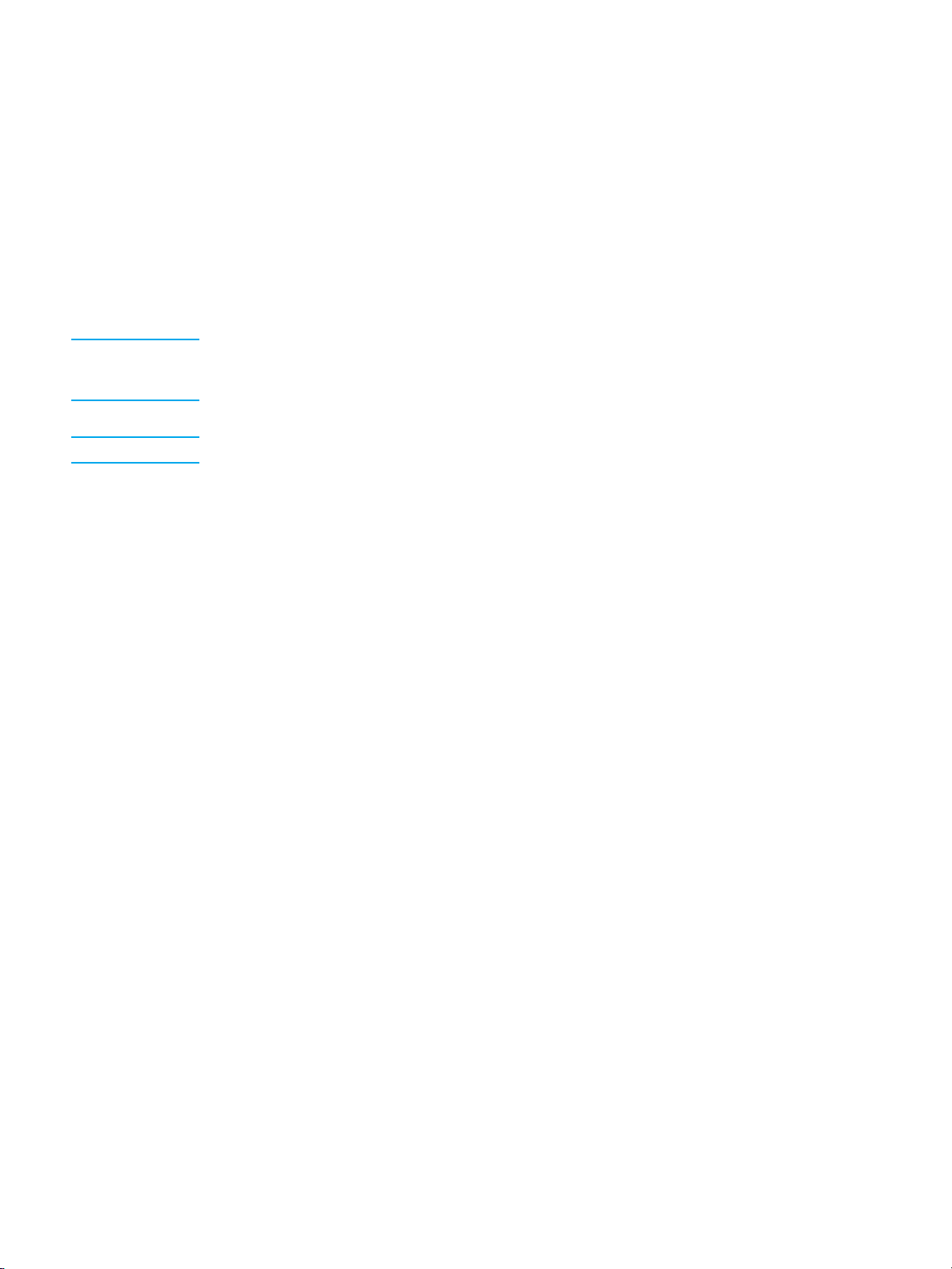
Extra drivers
De volgende drivers staan niet op de CD-ROM, maar zijn wel beschikbaar via het internet of
te bestellen bij HP Customer Care.
OS/2 PCL 5c/6-printerdriver
•
OS/2 PS-printerdriver
•
Windows NT 3.51 PCL 5c, Windows NT 3.51 PS (alleen via de HP Color LaserJet
•
4500-driver)
UNIX-modelscripts
•
Linux-drivers
•
Windows 3.1x (HP Color LaserJet 4550-driver)
•
Opmerking De drivers voor OS/2 zijn verkrijgbaar bij IBM en worden bij OS/2 geleverd.
Deze drivers zijn niet beschikbaar voor de talen Traditioneel Chinees,
Vereenvoudigd Chinees, Koreaans en Japans.
Opmerking Ga naar http://www.hp.com/support/clj4550 voor meer informatie over Windows 3.1x-drivers.
Software voor netwerken
Zie de Handleiding voor HP Jetdirect printservers voor beheerders voor een overzicht van
verkrijgbare HP software voor netwerkinstallatie en configuratie. Deze handleiding kunt u
vinden op de CD die bij de printer is geleverd.
HP Web Jetadmin
HP Web Jetadmin dient voor beheer van via HP Jetdirect aangesloten printers binnen
uw intranet met gebruik van een browser. HP Web Jetadmin is een op een browser
gebaseerd beheerhulpmiddel en moet alleen op de netwerkcomputer van de beheerder
worden geïnstalleerd. Het kan op een aantal verschillende systemen worden geïnstalleerd
en uitgevoerd.
Ga naar HP Customer Care Online: http://www.hp.com/go/webjetadmin voor de meest
recente versie van HP Web Jetadmin of een recente lijst met de meeste ondersteunde
host-servers.
Als HP Web Jetadmin op een host-server is geïnstalleerd, is het programma vanaf elke
client-computer toegankelijk via een ondersteunde webbrowser, zoals Microsoft Internet
Explorer 4.x of Netscape Navigator 4.x of later waarmee u naar de HP Web Jetadmin-host
kunt navigeren.
HP Web Jetadmin 6,5 en hoger beschikt over de volgende functies:
De taakgeoriënteerde gebruikersinterface biedt configureerbare weergaven, waardoor
•
netwerkbeheerders veel tijd kunnen besparen.
Met de aanpasbare gebruikersprofielen kunnen netwerkbeheerders ervoor zorgen dat
•
alleen de bekeken of gebruikte functie wordt opgenomen.
Onmiddellijke waarschuwingen per e-mail voor apparatuurdefecten, benodigdheden
•
die bijna op zijn en overige printerproblemen worden nu naar verschillende personen
verzonden.
Installatie-op-afstand en beheer-vanaf-waar-dan-ook met behulp van een standaard
•
webbrowser.
NL_WW Printersoftware 13
Page 24
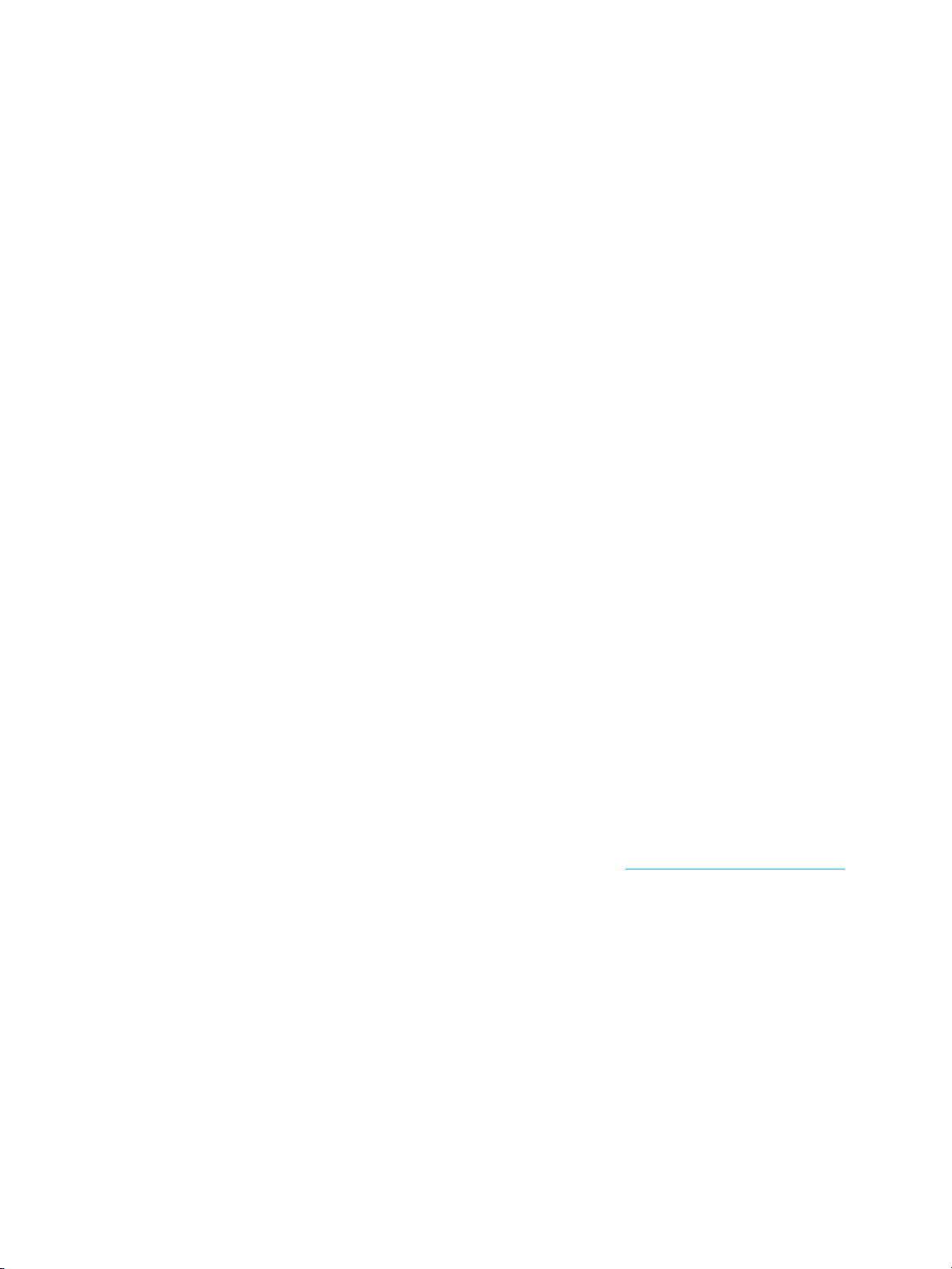
Met geavanceerde autodetectie wordt gezocht naar randapparatuur in het netwerk
•
zonder dat iedere printer handmatig in de database hoeft te worden ingevoerd.
Eenvoudige integratie in beheerapplicaties voor de onderneming.
•
Snel zoeken naar randapparatuur gebaseerd op parameters, zoals bijv. het IP-adres, de
•
kleurcapaciteit of de naam van het model.
Eenvoudig organiseren van randapparatuur in logische groepen, met virtuele
•
kantoorplattegronden voor gemakkelijke navigatie.
Ga voor de meest recente informatie over HP Web Jetadmin naar de URL:
http://www.hp.com/go/webjetadmin.
UNIX
Het HP Jetdirect-printerinstallatieprogramma voor UNIX is een eenvoudig
hulpprogramma voor het installeren van printers op HP-UX- en Solaris-netwerken. U
kunt deze software downloaden via HP C ustomer Care Online op de volgende URL:
http://www.hp.com/support/net_printing.
Hulpprogramma’s
De HP Color LaserJet 5500 series printer beschikt over verschillende hulpprogramma’s
waarmee u de printer eenvoudig kunt controleren en beheren in een netwerk.
Ingebouwde webserver
Deze printer is uitgerust met een ingebouwde webserver die toegang geeft tot informatie
over de printer- en netwerkactiviteiten. Een webserver biedt een omgeving waarin
webtoepassingen kunnen worden uitgevoerd, net zoals een besturingssysteem, zoals
Windows, een omgeving biedt waarin computertoepassingen kunnen worden uitgevoerd.
De resultaten van deze toepassingen kunnen vervolgens worden weergegeven door een
webbrowser, zoals Microsoft Internet Explorer of Netscape Navigator.
Wanneer een webserver “ingebouwd” is, wil dit zeggen dat deze zich bevindt in een
hardware-apparaat (zoals e en printer) of in de firmware, in plaats van in software die op
een netwerkserver is geladen.
Het voordeel van een ingebouwde webserver is dat deze een interface met de printer biedt
die toegankelijk is voor iedereen met een standaard webbrowser en een op het netwerk
aangesloten computer. Er is geen speciale software die moet worden geïnstalleerd en
geconfigureerd, maar u moet een ondersteunde webbrowser op de computer hebben. Als
u naar de ingebouwde webserver wilt gaan, typt u het IP-adres van de printer. (Als u het
IP-adres niet weet, drukt u een configuratiepagina af. Zie P
meer informatie over het afdrukken van een configuratiepagina.
Functies
De ingebouwde webserver van HP dient voor het bekijken van de status van de printer en de
netwerkkaart en voor het beheren van de afdrukfuncties via uw computer. U kunt met de
ingebouwde webserver van HP het volgende doen:
informatie over de printerstatus bekijken
•
de resterende levensduur van alle benodigdheden bepalen en nieuwe bestellen
•
de configuratie van laden bekijken en wijzigen
•
de configuratie van het bedieningspaneel van de printer bekijken en wijzigen
•
interne pagina’s bekijken en afdrukken
•
agina’s met printerinformatie voor
14 Hoofdstuk 1 Basisinformatie over de printer NL_WW
Page 25
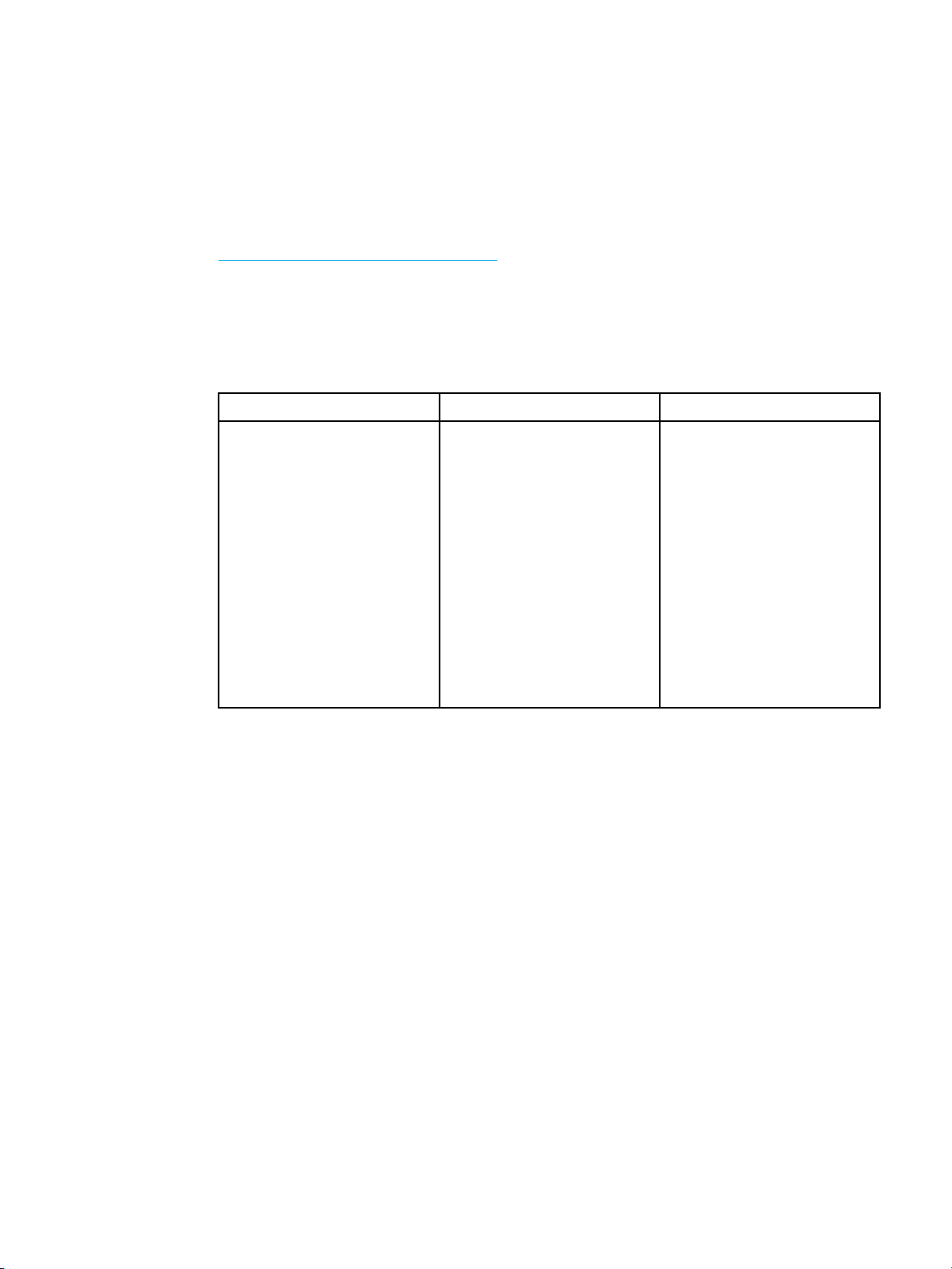
berichten van printergebeurtenissen en benodigdheden ontvangen
•
koppelingen naar andere websites maken en aanpassen
•
de taal selecteren waarin de pagina’s van de ingebouwde webserver moeten worden
•
weergegeven
de netwerkconfiguratie bekijken en wijzigen
•
ondersteuningsinformatie over de printer en over de huidige printerstatus bekijken.
•
Raadpleeg voor een volledig overzicht van de functies van de ingebouwde webserver
D
e ingebouwde webserver gebruiken.
Overige componenten en hulpprogramma’s
Voor gebruikers van Windows en Macintosh-computers en voor netwerkbeheerders zijn
diverse programma’s beschikbaar. Een kort overzicht van deze programma’s volgt hieronder.
Windows Macintosh OS Netwerkbeheerder
Een programma voor het
•
automatisch installeren van
het afdruksysteem
Online webregistratie
•
Printerstatus en
•
waarschuwingen
PPD-bestanden (PostScript
•
Printer Description): voor
gebruik met de Apple
PostScript-drivers die
worden geleverd met het
besturingssysteem van de
Macintosh (Mac OS)
HP LaserJet
•
hulpprogramma: een
hulpprogramma voor
printerbeheer voor
computers met Mac
OS
HP Web Jetadmin: een
•
browser-gebaseerd
hulpmiddel voor
systeembeheer.
Raadpleeg
www.hp.com/go/
webjetadmin
meest recente software
voor HP Web Jetadmin
HP JetDirect Printer
•
Installer voor UNIX:
beschikbaar voor
downloaden op
http://www.hp.com
/support /net_printing
http://
voor de
NL_WW Printersoftware 15
Page 26
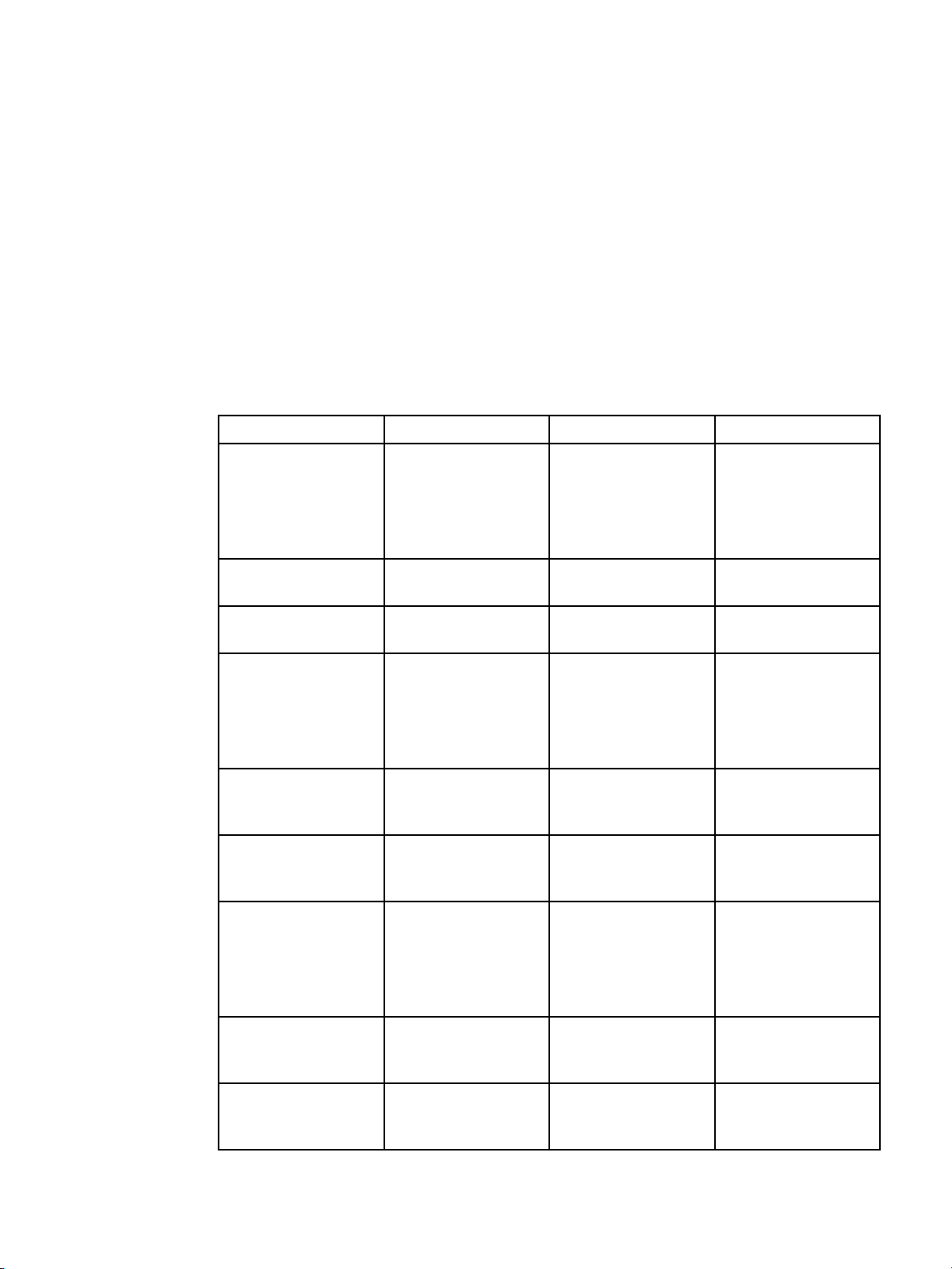
Specificaties voor het afdrukmateriaal
Voor optimale resultaten gebruikt u fotokopieerpapier van 75 g/m2tot 90 g/m2. Controleer of
het papier van goede kwaliteit is en vrij is van insnijdingen, scheuren, vlekken, losse deeltjes,
stof, kreukels, knikken, vouwen of omkrullende randen.
Ondersteunde papiergewichten en -formaten
Met de normale afdrukstand wordt materiaal geladen met de lange zijde naar de printer
gericht. Deze afdrukstand heeft de voorkeur omdat deze de levensduur van de printer verlengt
en de afdruksnelheid verhoogt. Bepaalde papierformaten kunnen echter worden geladen met
de korte zijde naar de printer gericht. Deze afdrukstand wordt geroteerd genoemd. Papier dat
geroteerd en met de korte zijde naar de printer gericht kan worden geladen, heeft “-R” achter
het papierformaat staan. Deze papierformaten zijn Letter-R, A4-R, A5-R, and B5-R.
Papierformaten voor Lade 1
Lade 1 Afmetingen Gewichtofdikte Capaciteit
Standaardformaat
papier/kaarten
(Letter/A4, Legal,
Executive, JIS B5,
B5-R, A5, A5-R, 11 bij
1
17
,A3)
Minimumformaat
papier/kaarten
Maximumformaat
papier/kaarten
Standaardformaat
glanzend papier
(Letter/A4, Letter-R,
A4-R, Legal, Executive,
JIS B5, B5-R, A5, A5-R,
11 bij 17, A3)
Minimumformaat
glanzend papier
Maximumformaat
glanzend papier
Standaardformaat
transparanten
(Letter/A4, Letter-R,
A4-R, Legal, Executive,
JIS B5, B5-R, A5, A5-R,
11 bij 17, A3)
Minimumformaat
transparanten
Maximumformaat
transparanten
76 door 127 mm 60 tot 200 g/m
312 door 470 mm 60 tot 200 g/m
76 door 127 mm 75 tot 163 g/m
312 door 470 mm 75 tot 163 g/m
76 door 127 mm 0,12 tot 0,13 mm dik Maximale
312 door 470 mm 0,12 tot 0,13 mm dik Maximale
60 tot 200 g/m
2
100 vellen
(75 g/m
2
100 vellen
(75 g/m
2
100 vellen
(75 g/m
75 tot 163 g/m
2
Maximale
stapelhoogte:
10 mm
2
Maximale
stapelhoogte:
10 mm
2
Maximale
stapelhoogte:
10 mm
0,12 tot 0,13 mm dik Maximale
stapelhoogte:
10 mm
stapelhoogte:
10 mm
stapelhoogte:
10 mm
2
)
2
)
2
)
16 Hoofdstuk 1 Basisinformatie over de printer NL_WW
Page 27
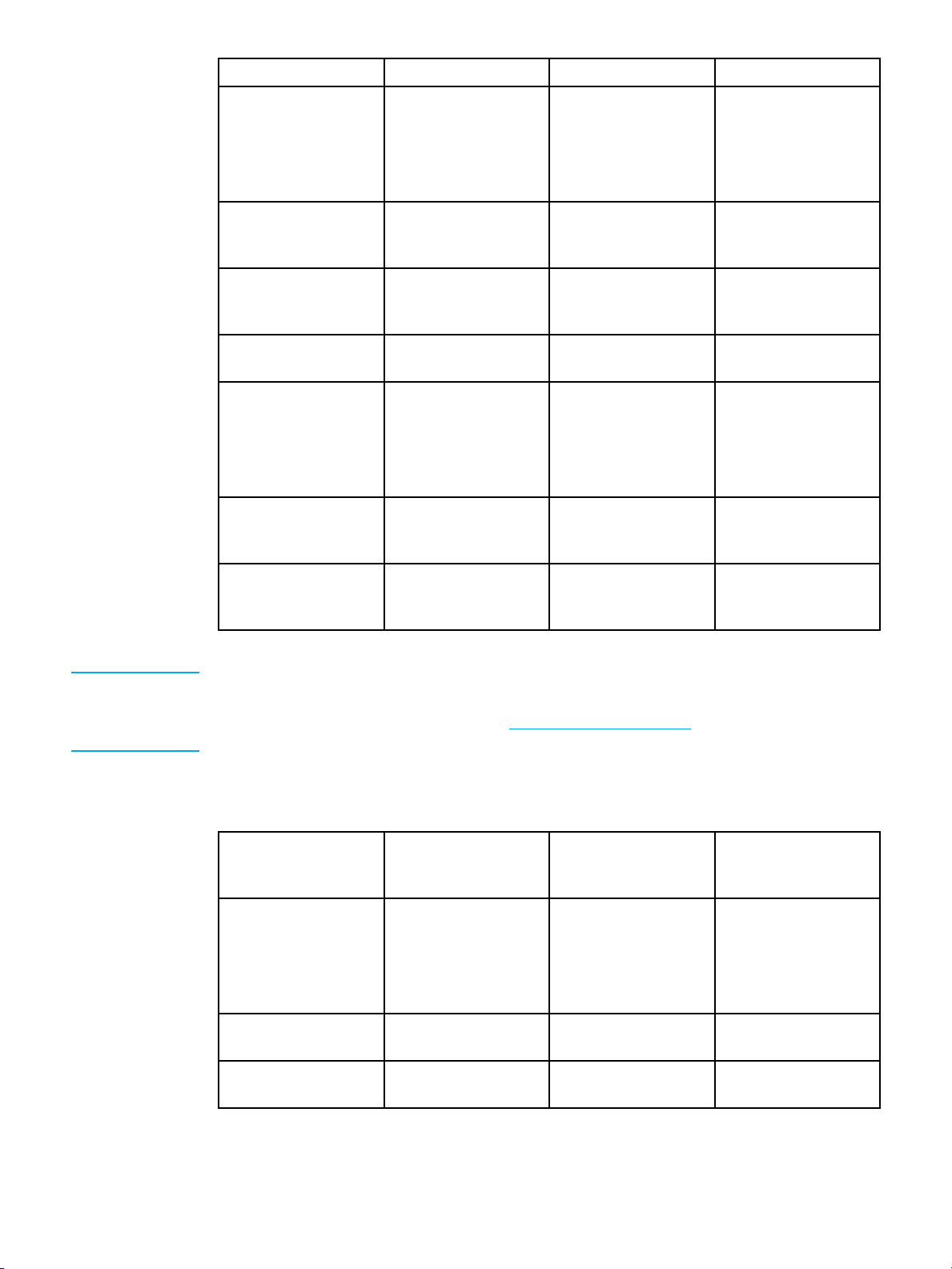
Lade 1 Afmetingen Gewichtofdikte Capaciteit
Standaardformaat
paper (Letter/A4,
tough
Letter-R, A4-R, Legal,
0,10 tot 0,13 mm dik Maximale
stapelhoogte:
10 mm
Executive, JIS B5,
B5-R, A
5, A5-R, 11 x
17, A3)
Minimumformaat tough
paper
76 door 1
27 mm
0,10 tot
0,13 mm dik
Maximal
stapelh
10 mm
Maximumformaat
tough paper
312 door 470 mm 0,10 tot 0,13 mm dik Maximale
stapelhoogte:
10 mm
Envelop (Com 10,
Monarch, C5, DL, B5)
Standaardformaat
etiketten (Letter/A4,
Letter-R, Legal,
75 tot 105 g/m
2
20 enveloppen
(10 mm dik)
Maximale
stapelhoogte:
10 mm
Executive, JIS B5,
B5-R, A5, A5-R, 11 bij
17, A3)
Minimumformaat etiket
76 door 127 mm Maximale
stapelhoogte:
10 mm
Maximumformaat etiket
312 door 470 mm Maximale
stapelhoogte:
10 mm
1
11 bij 17, Ledger en Tabloid hebben hetzelfde formaat.
e
oogte:
Opmerking De volgende tabel bevat de standaardpapierformaten die de printer automatisch herkent
als deze in Lade 2 en optionele Lade 3 en 4 worden geplaatst. De printer accepteert ook
niet-herkenbare standaardformaten. Zie I
nvoerladen configureren voor meer informatie
over het plaatsen van niet-herkenbare standaardpapierformaten.
Papierformaten voor Lade 2 en de optionele Laden 3 en 4
Lade 2 en de
optionele Laden 3
en 4
Stand
aardformaat
Letter (Letter/A4,
Letter-R A4-R, Legal,
Exec
utive, JIS B5,
B5-R, A5, A5-R, 11 bij
17, A3)
Minimumformaat
papier
Maximumformaat
papier
Afmetingen Gewichtofdikte Capaciteit
60 tot 163 g/m
148 door 210 mm 60 tot 163 g/m
2
97 door 432 mm
6
0tot163g/m
1
2
2
2
500 vellen
(75 g/m
2
500 vellen
(75 g/m
1
(75 g/m
2
00 vellen
2
)
)
)
NL_WW Specificaties voor het afdrukmateriaal 17
Page 28
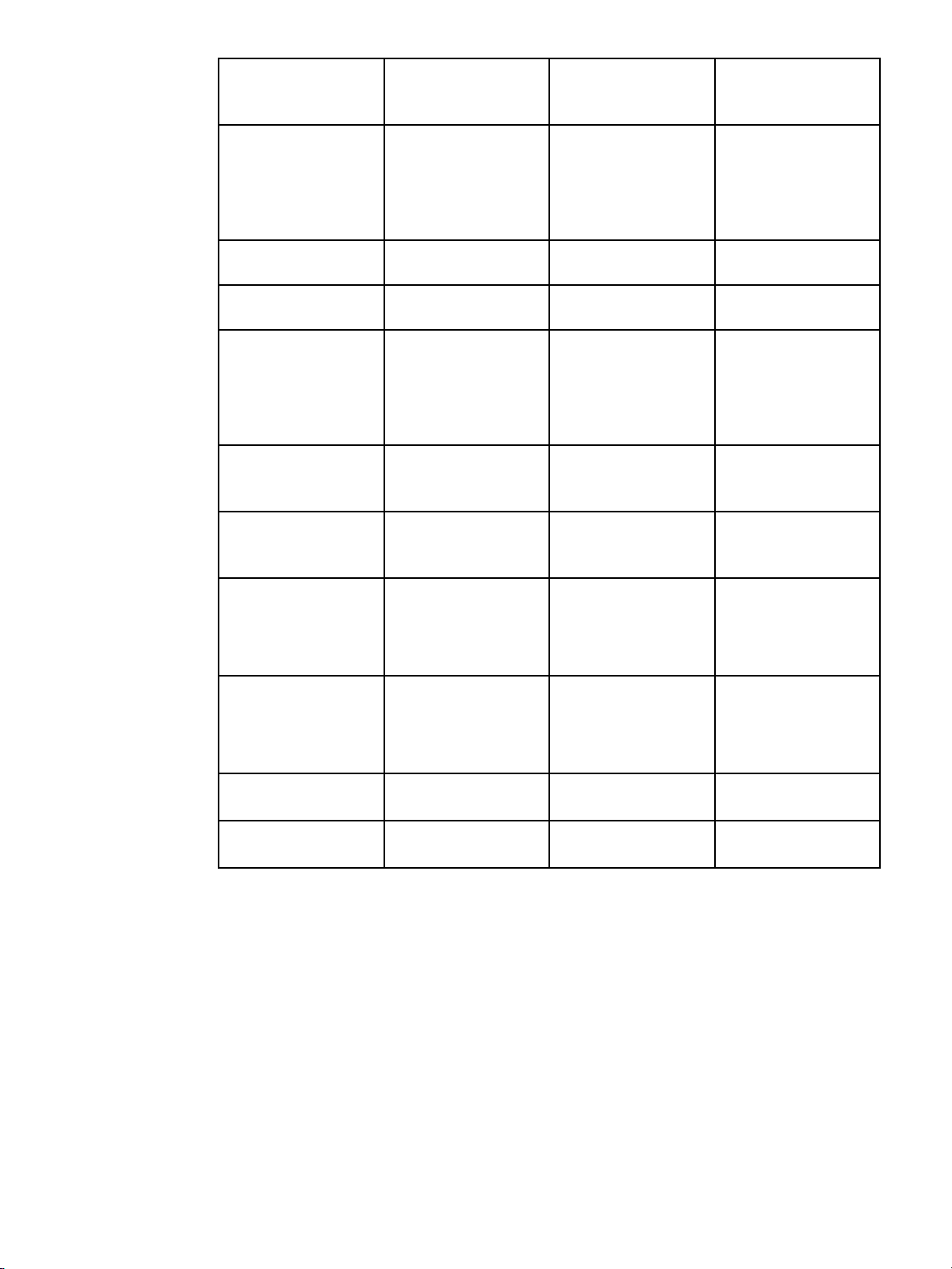
Lade 2 en de
optionele Laden 3
en 4
Standaardformaat
nd papier
glanze
Afmetingen Gewichtofdikte Capaciteit
75 tot 163 g/m
2
200 vellen
(Letter/A4, Letter-R,
A4-R, Legal, Executive,
JIS B5,
B5-R, A5, A5-R,
11 bij 17, A3)
Minimumformaat
148 door
210 mm
60 tot 16
3g/m
2
200 vell
en
glanzend papier
Maximumformaat
glanzen
d papier
Standaardformaat
etiketten (Letter/A4,
Letter-R, A4-R, Legal,
297 door 432 mm 60 tot 163 g/m
2
200 vellen
Maximale
stapelhoogte:
10 mm
Executive, JIS B5,
B5-R, A5, A5-R, 11 bij
17, A3)
Minimumformaat etiket
148 door 210 mm Maximale
stapelhoogte:
10 mm
Maximumformaat etiket
297 door 432 mm Maximale
stapelhoogte:
10 mm
Transparanten
(Letter/A4, Letter-R,
0,12 tot 0,13 mm dik 100 vellen
(0,13 mm dik5 mm dik)
A4-R, Legal, Executive,
JIS B5, B5-R, A5, A5-R,
11 x 17, A3)
Standaard tough paper
(Letter/A4, Letter-R,
0,10 tot 0,13 mm dik 100 vellen
(0,13 mm dik)
A4-R, Legal, Executive,
JIS B5, B5-R, A5, A5-R,
11 x 17, A3)
Minimumformaat tough
paper
Maximumformaat
tough paper
1
Lade 2, 3 en 4 gebruiken het formaat “Aangepast” speciaal voor B5 ISO. Lade 2, 3 en 4 ondersteunen
148 door 210 mm 0,10 tot 0,13 mm dik 100 vellen
(0,13 mm dik)
297 door 432 mm 0,10 tot 0,13 mm dik 100 vellen
(0,13 mm dik)
de aangepaste formaten niet die beschikbaar zijn in Lade 1.
18 Hoofdstuk 1 Basisinformatie over de printer NL_WW
Page 29
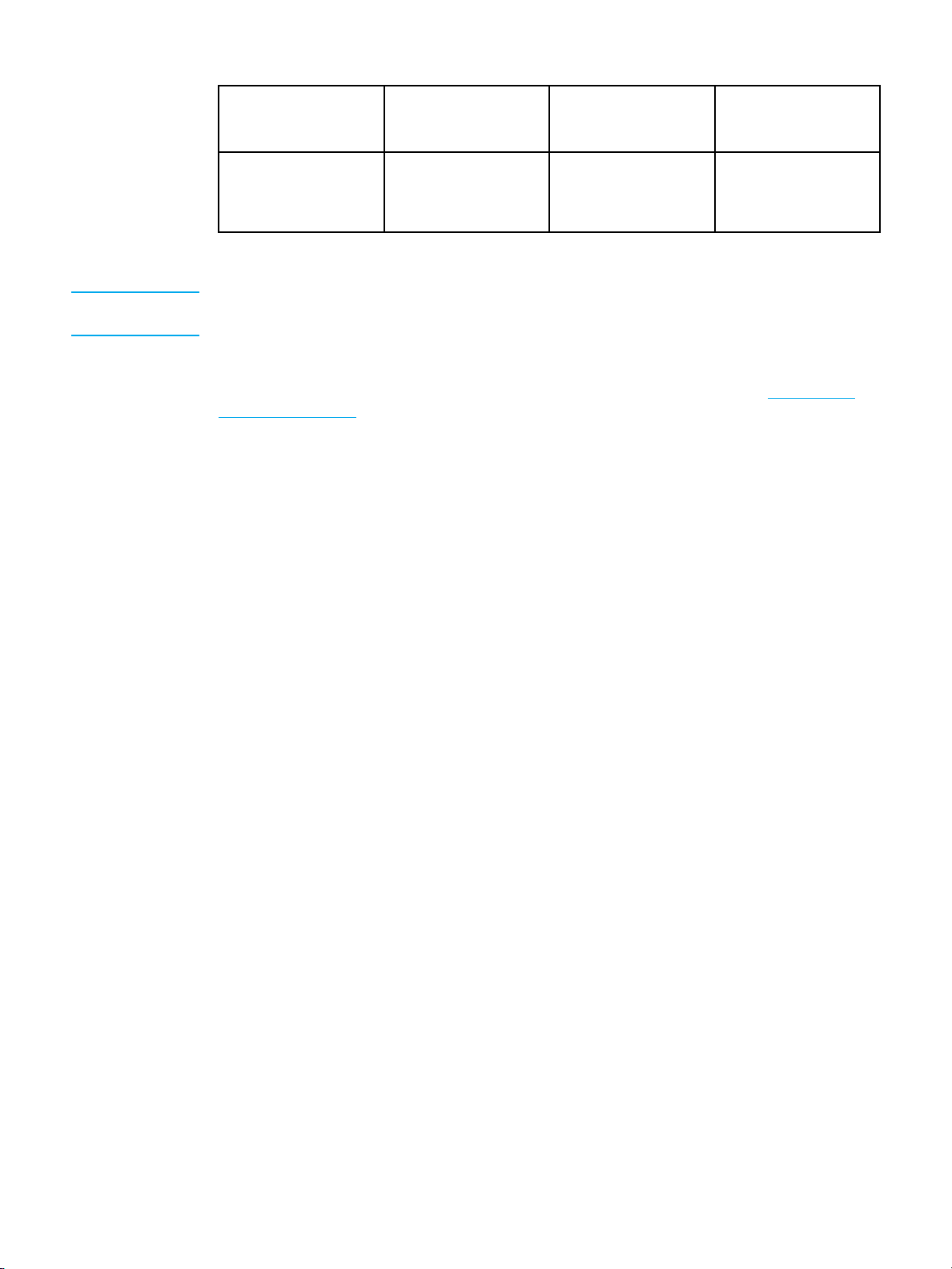
Automatisch dubbelzijdig afdrukken (duplex)
1
Automatisch
dubbelzijdig
afdrukken
ardformaat
Standa
Afmetingen Gewichtofdikte Capaciteit
60 tot 120 g/m
2
papier (Letter/A4, A3,
Legal, Executive, JIS
B5, A5,
1
De printer drukt automatisch af op papier met een gewicht tot 163 g/m2. Automatisch afdrukken op
11 bij 17)
papier dat zwaarder is, kan echter leiden tot onverwachte resultaten.
Opmerking De geroteerde afdrukstand wordt niet ondersteund door automatisch dubbelzijdig
afdrukken (korte zijde naar de printer gericht).
Handmatig dubbelzijdig afdrukken. Op alle ondersteunde papierformaten die vanuit
Lade 1 worden afgedrukt, kan handmatig dubbelzijdig worden afgedrukt. Zie D
ubbelzijdig
afdrukken (duplex) voor meer informatie.
NL_WW Specificaties voor het afdrukmateriaal 19
Page 30
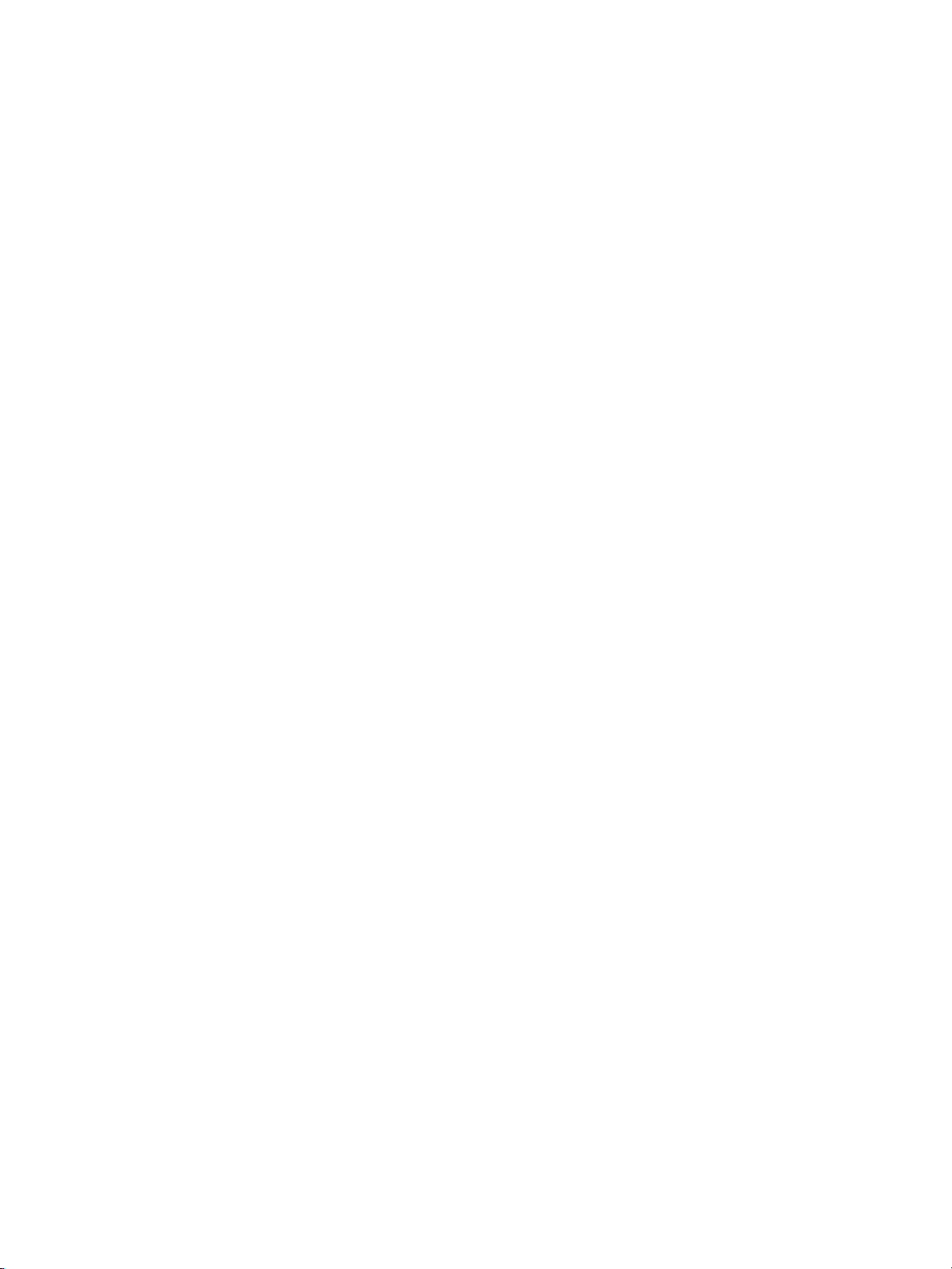
20 Hoofdstuk 1 Basisinformatie over de printer NL_WW
Page 31

Bedieningspaneel
Dit hoofdstuk bevat informatie over het bedieningspaneel van de printer, waaronder de
printerfuncties en gegevens over de printer en de afdruktaken. De volgende onderwerpen
komen aan bod:
Overzicht van het b e dieningspaneel
•
Knoppen op het bedieningspaneel
•
Betekenis van de lampjes op het bedieningspaneel
•
Menu’s van het bedieningspaneel
•
Menuoverzicht
•
Menu Taak ophalen (voor printers met een vaste schijf)
•
Menu Informatie
•
Menu Papierverwerking
•
Menu Apparaat configureren
•
Menu Diagnostiek
•
Configuratie-instellingen van het bedieningspaneel veranderen
•
Het bedieningsp aneel gebruiken als de printer wordt gedeeld
•
NL_WW 21
Page 32

Overzicht van het bedieningspaneel
Het bedieningspaneel biedt functies voor de bediening van de printer en geeft informatie weer
over de printer en over afdruktaken. Het uitleesvenster biedt grafische informatie over de
printer en de status van de printerbenodigdheden zodat u gemakkelijker problemen kunt
opsporen en oplossen.
Knoppen en lampjes op het bedieningspaneel
1 Pauze/Hervatten - knop
2 Taak annuleren - knop
3 Klaar - lampje
4 Gegevens - lampje
5 Attentie - lampje
6Help(
7Terug(
8Omlaag(
9 Selecteren (
10 Omhoog (
11 Uitleesvenster
)-knop
)-knop
)-knop
)-knop
)-knop
De printer biedt informatie via het uitleesvenster en de lampjes links onder het
bedieningspaneel. De lampjes Klaar, Gegevens en Attentie bieden overzichtelijke informatie
over de staat van de printer en waarschuwen u voor afdrukproblemen. Het uitleesvenster biedt
verdere statusinformatie samen met menu’s, Help-informatie, animaties en foutberichten.
Uitleesvenster
Het uitleesvenster van de printer biedt snel volledige informatie over de printer en de
afdruktaken. Het niveau van de printerbenodigdheden, locaties van eventuele papierstoringen
en de status van de afdruktaken worden aan de hand van symbolen en afbeeldingen
weergegeven. De menu’s bieden toegang tot de printerfuncties en tot gedetailleerde
informatie.
22 Hoofdstuk 2 Bedieningspaneel NL_WW
Page 33

Het hoofdscherm van het uitleesvenster beschikt over drie gebieden: bericht, prompt
en meter voor benodigdheden.
Uitleesvenster van de printer
1 Berichtengebied
2 Promptgebied
3 Meter voor de benodigdheden
4 Kleurinktpatronen van links naar rechts: zwart, magenta, geel en cyaan
Het bericht- en het promptgebied bieden informatie over de staat van de printer en laten u
weten hoe u verder moet handelen.
De meter voor de benodigdheden toont het niveau in de inktpatronen (zwart, magenta,
geel en c yaan). Wanneer er een inktpatroon is geïnstalleerd die niet van HP is, wordt er
een
weergegeven in plaats van het inktniveau. De meter wordt altijd samen met het
bericht Klaar weergegeven en wanneer de printer een waarschuwing of een foutbericht over
een van de benodigdheden toont.
Toegang tot het bedieningspaneel via een computer
U hebt tevens toegang tot het bedieningspaneel van de printer via een computer wanneer u
de instellingspagina van de ingebouwde webserver gebruikt.
De computer toont dezelfde informatie als op het bedieningspaneel wordt weergegeven.
Verder kunt u via de computer een aantal functies van het bedieningspaneel uitvoeren, zoals
het controleren van de printerbenodigdheden, bekijken van berichten en het veranderen van
de configuratie van de laden. Aanvullende informatie vindt u op D
gebruiken.
e ingebouwde webserver
NL_WW Overzicht van het bedieningspaneel 23
Page 34

Knoppen op het bedieningspaneel
U kunt de knoppen op het bedieningspaneel gebruiken voor het uitvoeren van printerfuncties
en voor het doorlopen van de menu’s en berichten in het uitleesvenster.
Knop Functie
Selecte
Pauze/Hervatten Stopt het afdrukken tijdelijk en sluit alle menu’s
Taak annu
Help
ren
Pijl omhoog
Pijl omlaag
Ter u g Springt t
leren
Maakt ee
een wisbare waarschuwing
Dient voor het doorlopen van menu’s en tekst en
voor het verhogen of verlagen van numerieke
opties in het uitleesvenster
Dient voo
in uitvoering, verwijdert papier uit de printer, wist
eventuele wisbare fouten van de gestopte taak en
wordt gebr
van inktpatronen die niet van HP zijn
Biedt geanimeerde afbeeldingen en
gedetailleerde informatie over printerberichten
of menu’s
n selectie en hervat het afdrukken na
erug in de menu’s
r het annuleren en stoppen van de taak
uikt voor het activeren van het gebruik
24 Hoofdstuk 2 Bedieningspaneel NL_WW
Page 35

Betekenis van de lampjes op het bedieningspaneel
Lampjes op het bedieningspaneel
1 Klaar
2 Gegevens
3Attentie
Lampje Aan Uit Knippert
Klaar
(groen)
Gegevens
(groen)
Attentie
(geel)
Printer is online (klaar
om gegevens te
ontvangen en af te
drukken)
Er zijn verwerkte
gegevens in de printer
aanwezig, maar er zijn
nog meer gegevens
nodig om de afdruktaak
te kunnen voltooien.
Er heeft zich
een kritieke fout
voorgedaan. De printer
heeft aandacht nodig.
Printer is offline of is
uitgeschakeld.
Printer kan geen
gegevens verwerken of
ontvangen.
Er zijn geen
omstandigheden meer
aanwezig die aandacht
vragen.
Printer probeert
het afdrukken te
beëindigen en offline te
gaan.
Printer verwerkt of
ontvangt gegevens.
Er heeft zich een fout
voorgedaan. De printer
heeft aandacht nodig.
NL_WW Betekenis van de lampjes op het bedieningspaneel 25
Page 36

Menu’s van het bedieningspaneel
U kunt de meeste dagelijkse afdruktaken in de computer uitvoeren via de printerdriver of het
programma. Dit is de gemakkelijkste bedieningswijze van de printer en heeft voorrang op de
instellingen van het bedieningspaneel. Zie de bijbehorende Help-bestanden van de software
of raadpleeg P
U kunt de printer ook bedienen door instellingen te wijzigen in het bedieningspaneel v an de
printer. Via het bedieningspaneel kunt u toegang krijgen tot printerfuncties die niet worden
ondersteund door de printerdriver en het programma. U gebruikt het bedieningspaneel voor
het configureren van de laden voor bepaalde soorten afdrukmateriaal en formaten.
Aan de slag
Ga naar de menu’s en activeer de gewenste selectie door op de selectieknop ( )
•
te drukken.
Gebruik de pijl Omhoog en Omlaag om de menu’s te doorlopen. U kunt de pijl Omhoog
•
en Omlaag (
de pijl Omhoog of Omlaag ingedrukt om de opties sneller te doorlopen.
MetdeknopTerug( ) kunt u teruggaan in de menuopties en numerieke waarden
•
selecteren tijdens het configureren van de printer.
U k unt alle menu’s afsluiten door op PAUZE/HERVATTEN te drukken.
•
Als er gedurende 30 seconden geen toets wordt ingedrukt, keert de printer terug naar
•
Klaar.
rintersoftware voor meer informatie over de toegang tot de printerdriver.
) ook gebruiken om numerieke opties te verhogen of te verlagen. Houd
Als er naast een menuoptie een vergrendelingssymbool wordt weergegeven, wil dit
•
zeggen dat er voor de betreffende optie een PIN-nummer nodig is. Over het algemeen is
dit nummer verkrijgbaar bij de netwerkbeheerder.
26 Hoofdstuk 2 Bedieningspaneel NL_WW
Page 37

Menuoverzicht
In de volgende tabellen vindt u een overzicht van ieder menu.
De menu’s openen
1. Druk één keer op om naar MENU’S te gaan.
2. Druk op
3. Druk op
4. Druk op
5. Druk op
MENU’S TAAK OPHALEN
of om naar het overzicht te gaan.
om de gewenste optie te selecteren.
om naar het vorige niveau terug te gaan.
om de menu’s te verlaten.
INFORMATIE
PAPIERVERWERKING
APPARAAT CONFIGUREREN
DIAGNOSTIEK
SERVICE
Menu Taak ophalen (voor printers met een vaste schijf)
Zie Menu Taak ophalen (voor printers met een vaste schijf) voor meer informatie.
TAAK OPHALEN
Er verschijnt een lijst met opgeslagen taken
GEEN OPGESL. TAKEN
Menu Informatie
Zie Menu Informatie voor meer informatie.
INFORMATIE MENUSTRUCTUUR AFDRUKKEN
CONFIGURATIE AFDRUKKEN
STATUSPAGINA BENODIGDH. AFDR.
STAT. BENODIGDHDN
GEBRUIKSGEGEVENS AFDRUKKEN
DEMO AFDRUKKEN
BESTANDSDIRECTORY AFDRUKKEN
PCL-LETTERTYPENOVERZICHT AFDRUK.
PS-LETTERTYPENOVERZICHT AFDRUK.
NL_WW Menuoverzicht 27
Page 38

Menu Papierverwerking
Zie Menu Papierverwerking voor meer informatie.
PAPIERVERWERKING Lade 1 FORMAAT
Lade 1 TYPE
Lade 2 FORMAAT
Lade 2 TYPE
Lade 3 FORMAAT
Lade 3 TYPE
Lade 4 FORMAAT
Lade 4 TYPE
Menu Apparaat configureren
Zie Menu Apparaat configureren en Configuratie-instellingen van het bedieningspaneel
veranderen voor meer informatie.
APPARAAT CONFIGUREREN
AFDRUKKEN EXEMPLAREN
STANDAARDPAPIERFORMAAT
STAND. AANGEPAST
PAPIERFORMAAT
DUBBELZIJDIG
A4/LETTER VERVANGEN
HANDMATIG INVOEREN
LETTERTYPE COURIER
BREDE A4
PS-FOUTEN AFDRUKKEN
PCL
AFDRUKKWALITEIT
KLEUR AANPASSEN
KALIBRATIE INSTELLEN
MODI AFDRUKKEN
OPTIMALISEREN
NU KALIBREREN
28 Hoofdstuk 2 Bedieningspaneel NL_WW
Page 39

SYSTEEMINSTELLINGEN MAX. AANTAL OPGESLAGEN
TAK E N
(voor printers met een vaste
schijf)
TIME-OUT TAAKOPSLAG
(voor printers met een vaste
schijf)
KLEUR/MONO GEM.
GEDRAG VAN LADE
POWERSAVE-TIJD
PERSONALITY
WISBARE BERICHTEN
AUTOM. DOORGAAN
BENDIGDH. BIJNA OP
HERSTEL PAPIERSTORING
TAA L
I/O I/O TIME-OUT
PARALLELLE INVOER
EIO X
(waarbij X = 1, 2 of 3.)
HERSTEL FABRIEKSINST.
HERSTELLEN
POWERSAVE
RESET BENODIGDHDN
Menu Diagnostiek
Zie Menu Diagnostiek voor meer informatie.
DIAGNOSTIEK GEBEURTENISLOGBOEK AFDRUKKEN
GEBEURTENISLOGBOEK WEERGEVEN
PQ PROBLEEMOPLOSSING
CARTRIDGE CONTR. UITSCHAKELEN
PAPIERBAANTEST
SENSORTEST
ONDERDELENTEST
TEST AFDRUKKEN/STOPPEN
NL_WW Menuoverzicht 29
Page 40

Menu Taak ophalen (voor printers met een vaste schijf)
Het menu Taak ophalen dient voor het bekijken van een overzicht van alle opgeslagen
afdruktaken.
Menuoptie Omschrijving
chijnt een lijst met opgeslagen taken.
Er vers
GEEN OPGESL. TAKEN
ek de lijst om een bepaalde opgeslagen
Doorzo
taak te vinden.
Als er geen taken zijn opgeslagen, wordt dit
bericht weergegeven in plaats van de lijst.
30 Hoofdstuk 2 Bedieningspaneel NL_WW
Page 41

Menu Informatie
U kunt het menu Informatie gebruiken voor toegang tot bepaalde printerinformatie en het
afdrukken ervan.
Menuoptie Omschrijving
MENUSTRUCTUUR AFDRUKKEN
CONFIGURATIE AFDRUKKEN
STATUSPAGINA BENODIGDH. AFDR.
STAT. BENODIGDHDN
GEBRUIKSGEGEVENS AFDRUKKEN
DEMO AFDRUKKEN
BESTANDSDIRECTORY AFDRUKKEN
PCL-LETTERTYPENOVERZICHT AFDRUK.
PS-LETTERTYPENOVERZICHT AFDRUK.
en overzicht af van het menu van het
Drukt e
bedieningspaneel waarop u de lay-out en de
instelling van de diverse opties van het menu van
het bed
ieningspaneel kunt zien. Zie
Pagina’s
met printerinformatie.
Hiermee drukt u de configuratiepagina van de
printer af.
Maakt een afdruk van de resterende levensduur
van de be
over het totaal aantal afgedrukte pagina’s en
de verwerkte taken, de productiedatum van
de inktpa
afgedrukte pagina’s en onderhoudsinformatie.
Toont de status van de benodigdheden in een
lijst.
Maakt een afdruk van alle papierformaten die
door de printe
afdrukken enkelzijdig, dubbelzijdig, zwart-wit of in
kleur zijn; en rapporteert het aantal pagina’s.
Drukt een demonstratiepagina af.
Maakt een afdruk van de naam en de directory
van de bestanden die op de vaste schijf in de
printer zijn opgeslagen.
Maakt een afdruk van de beschikbare
PCL-lettertypen.
Maakt een afdruk van de beschikbare
PS-lettertypen (PostScript-emulatie).
nodigdheden en rapporteert gegevens
tronen, het serienummer, het aantal
r zijn gevoerd; geeft aan of de
NL_WW Menu Informatie 31
Page 42

Menu Papierverwerking
Via het menu Papierverwerking kunt u de invoerladen configureren per type en formaat. Het
is belangrijk om door middel van dit menu de laden juist te configureren alvorens u voor
het eerst afdrukt.
Opmerking Als u eerdere HP LaserJet printers hebt gebruikt, bent u wellicht gewend om Lade 1
te configureren in de Eerste modus of de Cassettemodus. Als u de instellingen voor
de Eerste modus wilt nabootsen, configureert u Lade 1 met formaat = ELK en type
= ELK. Als u de instellingen van de Cassettemodus wilt nabootsen, stelt u het type
of het formaat voor Lade 1 in op een andere instelling dan ELK.
Menuoptie Waarde Omschrijving
Lade 1 FORMAAT
Lade 1 TYPE
Lade 2 FORMAAT
Lade 3 FORMAAT
Lade 4 FORMAAT
Lade 2 TYPE
Lade 3 TYPE
Lade 4 TYPE
Er wordt een lijst met
de beschikb
weergegeven.
Er wordt een lijst met
de beschikbare typen
weergegeven.
Er wordt een lijst met
de beschikbare formaten
weergegeven.
Er wordt een lijst met
de beschikbare typen
weergegeven.
are formaten
Dient voor het configureren van
het papierf
De standaardinstelling is
ELK.Zie
papiergewich
ormaat voor Lade 1.
Ondersteunde
ten en
-formaten voor een volledig
overzicht van de beschikbare
formaten.
Dient voor het configureren van
het papiertype voor Lade 1.
De standaardinstelling is
ELK.Zie
Ondersteunde
papiergewichten en
-formaten voor een volledig
overzicht van de beschikbare
typen.
Dient voor het configureren
van het papierformaat voor
Lade 2, Lade 3 of Lade 4.
De standaardinstelling is het
formaat dat wordt herkend
door de papiergeleiders in de
lade. Als u een aangepast
formaat of niet-herkenbaar
standaardformaat wilt
gebruiken, verplaatst u
de schakelaar in de lade
naar de stand Aangepast.
Zie
Ondersteunde
papiergewichten en
-formaten voor een volledig
overzicht van de beschikbare
formaten.
Dient voor het configureren
van het papiertype voor
Lade 2, Lade 3 of Lade 4.
De standaardinstelling is
GEWOON.Zie
Ondersteunde
papiergewichten en
-formaten voor een volledig
overzicht van de beschikbare
typen.
32 Hoofdstuk 2 Bedieningspaneel NL_WW
Page 43

Menu Apparaat configureren
Met het menu Apparaat configureren kunt u de standaardafdrukinstellingen wijzigen of
opnieuw instellen, de afdrukkwaliteit aanpassen en de systeemconfiguratie en de I/O-opties
wijzigen.
Menu Afdrukken
Deze instellingen zijn alleen van toepassing op taken zonder specifieke eigenschappen.
Voor de meeste taken worden alle eigenschappen specifiek opgegeven en worden de
instellingen in dit menu tenietgedaan. Met dit menu kunt u ook de standaardinstellingen voor
papierformaat en -type opgeven.
Menuoptie Waarden Omschrijving
EXEMPLAREN 1 - 32000
STANDAARDPAP
STAND. AANGEPAST
PAPIERFORMAAT
DUBBELZIJDIG
A4/LETTER VERVANGEN
HANDMATIG INVOEREN
LETTERTYPE COURIER NORMAAL
BREDE A4 NEE
IERFORMAAT
Er wordt een lijst met
de beschikbare formaten
weergegeven.
MAATEENHEID
X-GROOTTE Y-GROOTTE
UIT
AAN
NEE
JA
AAN
UIT
DONKER
JA
Dient voor instelling van het
standaarda
Dient voor het instellen van het
standaardpapierformaat.
Dient voor instelling van de
standaardafmet
taken zonder formaat.
Dient voor in- en uitschakelen
vandefunctievoorhet
dubbelzijdig afdrukken voor
printers die deze functie
hebben.
Hiermee kunt u instellen dat
A4-formaat op Letter-formaat
wordt afgedrukt wanneer er
geen papier van A4-formaat is
geplaatst; dat Letter-formaat
op A4-formaat wordt afgedrukt
wanneer er geen papier van
Letter-formaat is geplaatst; dat
A3-formaat op 11 bij 17-formaat
wordt afgedrukt wanneer er
geen papier van A3-formaat
is geplaatst; en dat 11 bij
17-formaat op A3-formaat wordt
afgedrukt wanneer er geen
papier van 11 bij 17-formaat is
geplaatst.
Dient voor het handmatig
invoeren van papier.
Dient voor het selecteren van
een van de beschikbare versies
van het lettertype Courier.
Dient voor het veranderen
van het afdrukgebied van het
A4-formaat zodat 80 10-pitch
tekens op een enkele regel
passen.
antal exemplaren.
ingen voor
NL_WW Menu Apparaat configureren 33
Page 44

Menuoptie Waarden Omschrijving
PS-FOUTEN AFDRUKKEN
PCL PAGINALENGTE
UIT
AAN
AFDRUKSTAND
BRON LETTERTYPEN
GROOTTE LETTERTYPE
PITCH LETTERTYPE
PUNTGROOTTE
LETTERTYPE
SYMBOOLSET
CR AAN LF TOEVOEGEN
voor het in- of uitschakelen
Dient
van pagina’s met PS-fouten.
oor het configureren
Dient v
van de instellingen voor de
printertaal.
Menu Afdrukkwaliteit
Dit menu dient voor het aanpassen van alle aspecten van de afdrukkwaliteit, waaronder
instellingen voor de kalibratie, registratie en de kleurhalftonen.
Menuoptie Waarden Omschrijving
KLEUR AANPASSEN CYAANDICHTHEID
MAGENTADICHTHEID
GEELDICHTHEID
ZWARTDICHTHEID
KLEURWAARDEN
HERSTELLEN
KALIBRATIE INSTELLEN TESTPAGINA AFDRUKKEN
BRON
LADE 1
LADE 2
LADE 3
LADE 4
MODI AFDRUKKEN
OPTIMALISEREN ACHTERGR. VERKL.
NU KALIBREREN
Er wordt een lijst met
de beschikbare modi
weergegeven.
OVERDRACHT
OPTIMALISATIE OPNIEUW
INSTELLEN
Dient voor het aanpassen van
de halftooninstellingen voor
iedere kleur apart.
Dient voor het uitlijnen van de
afbeelding voor enkelzijdig en
dubbelzijdig (duplex) afdrukken.
Dient voor het koppelen van een
papiertype aan een bepaalde
afdrukmodus.
Dient voor het optimaliseren
van bepaalde parameters voor
alle taken in plaats van het
optimaliseren voor bepaalde
papiertypen.
Hiermee worden alle
printerkalibraties uitgevoerd.
34 Hoofdstuk 2 Bedieningspaneel NL_WW
Page 45

Menu Systeeminstellingen
Het menu Systeeminstellingen dient voor het aanbrengen van wijzigingen in de
standaardinstellingen voor de algemene printerconfiguratie, zoals de PowerSave-tijd, de
printer-personality (printertaal) en het herstel na een storing. Zie C
van het bedieningspaneel veranderen voor meer informatie.
Menuoptie Waarden Omschrijving
MAX. AANTAL OPGESLAGEN
TAK E N
TIME-OUT TAAKOPSLAG
1-100
UIT
1UUR
4UUR
1DAG
1 WEEK
onfiguratie-instellingen
oor het instellen van het
Dient v
maximale aantal taken dat op
de vaste schijf van de printer
kan wor
Zie
meer informatie.
Dient voor het instellen van de
periode dat bestanden in de
taakopslag worden bewaard
voordat deze uit de wachtrij
worden verwijderd (voor printers
met een vaste schijf).
Zie
den opgeslagen.
opslaglimiet voor
Taak
Time-out taak
vasthouden voor meer
informatie.
KLEUR/MONO GEM. = AUTO
VOORAL KLEUR
MEESTAL ZWARTE PAG.
GEDRAG VAN LADE GEBRUIK GEWENSTE LADE
HANDINVOERPROMPT
POWERSAVE-TIJD
1MINUUT
15 MINUTEN
30 MINUTEN
1UUR
2UUR
4UUR
Met AUTO worden de
standaardinstellingen van
de printer hersteld.
Met VOORAL KLEUR
wordt NOOIT SCHAKELEN
geactiveerd voor een optimaal
resultaat.
Met MEESTAL ZWARTE
PAG . wordt EERST KIJKEN
geactiveerd om de kosten per
pagina te beperken, terwijl het
resultaat zo weinig mogelijk
wordt beïnvloed.
Dient voor het opgeven van
instellingen voor de ladeselectie.
(Met deze instelling kunt u laden
configureren als laden van
bepaalde oudere printers van
HP.)
Zie
Opties voor ladegedrag:
gewenste lade gebruiken
en h a n dmatige invoer voor
meer informatie.
Vermindert het stroomverbruik
wanneer de printer een
bepaalde tijd niet gebruikt is.
Zie
PowerSave-tijd voor meer
informatie.
NL_WW Menu Apparaat configureren 35
Page 46

Menuoptie Waarden Omschrijving
voor het instellen van
PERSONALITY AUTO
PS
PCL
WISBARE BERICHTEN
TAA K
AAN
Dient
de standaard-personality op
PCL, PostScript-emulatie of
omatisch heen en weer
op aut
schakelen.
Zie
Personality voor meer
informatie.
Dient voor instelling van
het al dan niet wissen van
waarschuwingen op het
bedieningspaneel of wanneer
een volgende taak w ordt
verzonden.
Zie
Wisbare
waarschuwingen voor meer
informatie.
AUTOM. DOORGAAN
BENDIGDH. BIJNA OP STOP
UIT
AAN
VERDER
Bepaalt wa
wanneer er een fout optreedt
waarna automatisch doorgaan
mogelijk is.
Zie
voor meer informatie.
Dient voor instelling van
rapportage over oprakende
benodigdheden.
Zie
t de printer doet
Automatisc
Printerbenodigdheden
bijna op voor meer informatie.
HERSTEL PAPIERSTORING
TAA L
UIT
AAN
AUTO
Er wordt een lijst met
de beschikbare talen
weergegeven.
Bepaalt of de printer na een
papierstoring zal proberen om
overgeslagen pagina’s opnieuw
af te drukken.
Zie
Storingsherstel voor meer
informatie.
Dient voor het instellen van
de standaardtaal voor het
bedieningspaneel.
Zie
Taal voor meer informatie.
h doorgaan
Menu I/O
Met dit menu kunt u de I/O-opties van de printer configureren.
Zie N
etwerkconfiguratie.
Menuoptie Waarden Omschrijving
I/O TIME-OUT
5-300
36 Hoofdstuk 2 Bedieningspaneel NL_WW
Dient voor het selecteren van
de I/O-time-out in seconden.
Page 47

Menuoptie Waarden Omschrijving
voor het selecteren van de
PARALLELLE INVOER HOGE SNELHEID
GEAVANCEERDE FUNCTIES
EIO X
(waarbij X = 1, 2 of 3)
Mogelijke waarden zijn:
TCP/IP
IPX/SPX
APPLETALK
DLC/LLC
LINK-SNELH
Dient
snelheid waarmee de parallelle
poort communiceert met de host
r het in- en uitschakelen
en voo
van de bidirectionele parallelle
communicatie.
Dient voor het configureren van
de EIO-apparaten die in sleuf 1,
2 of 3 geïnstalleerd zijn.
Menu Herstel
Het menu Herstel dient voor het herstellen van de fabrieksinstellingen, het in- en uitschakelen
van de PowerSave-functie en het bijwerken van de printer na installatie van nieuwe
printerbenodigdheden.
Menuoptie Waarden Omschrijving
FABRIEKSINST.
HERSTELLEN
POWERSAVE
RESET BENODIGDHDN NWE. TRANSFERKIT
Geen Dient voor het wissen
van de paginabuffer, het
verwijderen van alle tijdelijke
personality-gegevens, het
activeren van de herstelfunctie
voor de afdrukomgeving
en het herstellen van alle
fabriekswaarden. Met dit menu
worden de netwerkinstellingen
van HP Jetdirect echter
niet teruggezet naar de
standaardwaarden.
UIT
AAN
NIEUWE FUSERKIT
Dient voor het in- en
uitschakelen van de
PowerSave-functie.
Dient voor het doorgeven
aan de printer dat er een
nieuwe transferkit of fuserkit is
geïnstalleerd.
NL_WW Menu Apparaat configureren 37
Page 48

Menu Diagnostiek
Met behulp van het diagnostisch menu kunt u tests uitvoeren voor het lokaliseren en oplossen
van problemen met de printer.
Menuoptie Omschrijving
GEBEURTENISLOGBOEK AFDRUKKEN
GEBEURTENISLOGBOEK WEERGEVEN
PQ PROBLEEMOPLOSSING
CARTRIDGE
PAPIERBAANTEST
SENSORTEST
ONDERDELENTEST
TEST AFDRUKKEN/STOPPEN
CONTR. UITSCHAKELEN
Met dez
vermeldingen in het printerlogboek afdrukken, te
beginnen met het meest recente bericht.
Deze optie toont de laatste 50 gebeurtenissen
van het bedieningspaneel, te beginnen met de
meest recente gebeurtenis.
Deze optie drukt een aantal pagina’s af die u kunt
gebruiken om problemen met de afdrukkwaliteit
op te loss
Met deze optie kunt u een inktpatroon verwijderen
om te bepalen welke inktpatroon de oorzaak van
het probleem is.
Deze optie komt is nuttig voor het testen van
de functies
configuratie van de laden.
Deze optie dient voor het testen van de sensors
en schakelaars van de papierbaan op juiste
werking.
Met deze optie kunt
onafhankelijk activeren om geluiden, lekkages en
andere kwesties te isoleren.
Met deze optie kunt u problemen met de
afdrukkwaliteit beter lokaliseren door de printer
tijdens het afdrukken stil te zetten. Als u de printer
in het midden van de afdrukcyclus stilzet, kunt u
controleren waar de afbeelding slechter wordt.
e optie kunt u een lijst met de laatste 50
en.
voor de papierverwerking, zoals de
u aparte onderdelen
38 Hoofdstuk 2 Bedieningspaneel NL_WW
Page 49

Configuratie-instellingen van het bedieningspaneel veranderen
Via het bedieningspaneel van de printer kunt u de algemene standaardinstellingen van de
printerconfiguratie wijzigen, zoals het formaat en het type afdrukmateriaal van een lade, de
tijd voor de PowerSave-functie, de personality van de printer (de printertaal) en de methode
van storingherstel.
U hebt tevens toegang tot het bedieningspaneel van de printer via een computer als u de
instellingspagina van de ingebouwde webserver gebruikt. De computer toont dezelfde
informatie als op het bedieningspaneel wordt weergegeven. Aanvullende informatie vindt u
op D
e ingebouwde webserver gebruiken.
VOORZICHTIG De configuratie-instellingen hoeven maar zelden te worden gewijzigd. Hewlett-Packard beveelt
aan dat de configuratie-instellingen uitsluitend door de systeembeheerder worden veranderd.
Taakopslaglimiet
Deze optie dient voor het instellen van het maximale aantal taken dat op de vaste schijf
van de printer kan worden opgeslagen. Het maximaal toegestane aantal is 100 en de
standaardinstelling is 32.
Opmerking Deze optie is alleen beschikbaar als er een vaste schijf is geïnstalleerd.
Ga als volgt te werk om de limiet voor het aantal opgeslagen taken in te stellen
1. Druk op om naar MENU’S te gaan.
2. Druk op
3. Druk op
4. Druk op
5. Druk op
6. Druk op
7. Druk op
8. Druk op
9. Druk op P
om APPARAAT CONFIGUREREN te markeren.
om APPARAAT CONFIGUREREN te selecteren.
om SYSTEEMINSTELLINGEN te markeren.
om SYSTEEMINSTELLINGEN te selecteren.
om MAX. AANTAL OPGESLAGEN TAKEN te selecteren.
of om de waarde te wijzigen.
om de waarde op te slaan.
AUZE/HERVATTEN.
Time-out taak vasthouden
Deze optie dient voor instelling van de tijdperiode dat bestanden in de taakopslag worden
bewaard alvorens deze uit de wachtrij worden verwijderd. De standaardinstelling voor deze
optie is UIT; de overige instellingen zijn 1UUR, 4UUR, 1 DAG en 1 WEEK.
Opmerking Deze optie is alleen beschikbaar als er een vaste schijf geïnstalleerd is.
Ga als volgt te werk om de functie Time-out taak vasthouden in te stellen
1. Druk op om naar MENU’S te gaan.
NL_WW Configuratie-instellingen van het bedieningspaneel veranderen 39
Page 50

2. Druk op om APPARAAT CONFIGUREREN te markeren.
3. Druk op
4. Druk op
5. Druk op
6. Druk op
7. Druk op
8. Druk op
9. Druk op
10. Druk op P
om APPARAAT CONFIGUREREN te selecteren.
om SYSTEEMINSTELLINGEN te markeren.
om SYSTEEMINSTELLINGEN te selecteren.
om TIME-OUT TAAKOPSLAG te markeren.
om TIME-OUT TAAKOPSLAG te selecteren.
of om de gewenste tijd te selecteren.
om de tijd in te stellen.
AUZE/HERVATTEN.
Opties voor ladegedrag: gewenste lade gebruiken en handmatige invoer
De laden hebben twee opties die door de gebruiker kunnen worden ingesteld:
GEBRUIK GEWENSTE LADE:alsuEXCLUSIEF selecteert, selecteert de printer niet
•
automatisch een andere lade wanneer u aangeeft dat een bepaalde lade moet worden
gebruikt. Als u EERSTE selecteert, kan de printer papier opnemen uit een tweede lade
als de opgegeven lade leeg is. EXCLUSIEF is de standaardinstelling.
HANDMATIGE INVOER:alsuALTIJD (de standaardinstelling) selecteert, geeft het
•
systeem altijd eerst een melding voordat papier uit de multifunctionele lade wordt
opgenomen. Als u TENZIJ GELADEN selecteert, geeft het systeem alleen een melding
als de multifunctionele lade leeg is.
Ga als volgt te werk om gebruik van de verzochte lade in te stellen
1. Druk op om naar MENU’S te gaan.
2. Druk op
3. Druk op
4. Druk op
5. Druk op
6. Druk op
7. Druk op
8. Druk op
9. Druk op
10. Druk op
11. Druk op P
om APPARAAT CONFIGUREREN te markeren.
om APPARAAT CONFIGUREREN te selecteren.
om SYSTEEMINSTELLINGEN te markeren.
om SYSTEEMINSTELLINGEN te selecteren.
om GEDRAG VAN LADE te markeren.
om GEDRAG VAN LADE te selecteren.
om GEBRUIK GEWENSTE LADE te selecteren.
of om EXCLUSIEF of EERSTE te selecteren.
om het gedrag van de lade in te stellen.
AUZE/HERVATTEN.
Ga als volgt te werk om de prompt voor handinvoer in te stellen
1. Druk op om naar MENU’S te gaan.
2. Druk op
3. Druk op
om APPARAAT CONFIGUREREN te markeren.
om APPARAAT CONFIGUREREN te selecteren.
4. Druk op
5. Druk op
40 Hoofdstuk 2 Bedieningspaneel NL_WW
om SYSTEEMINSTELLINGEN te markeren.
om SYSTEEMINSTELLINGEN te selecteren.
Page 51

6. Druk op om GEDRAG VAN LADE te markeren.
7. Druk op
8. Druk op
9. Druk op
10. Druk op
11. Druk op
12. Druk op P
om GEDRAG VAN LADE te selecteren.
om HANDINVOERPROMPT te markeren.
om HANDINVOERPROMPT te selecteren.
of om ALTIJD of TENZIJ GELADEN te selecteren.
om het gedrag van de lade in te stellen.
AUZE/HERVATTEN.
PowerSave-tijd
Met de instelbare PowerSave-functie kunt u het energieverbruik beperken wanneer de printer
enige tijd niet actief is geweest. De tijdsduur die verstrijkt voordat de PowerSave-stand
van d e printer wordt ingeschakeld, kan worden ingesteld op 1 MINUUT, 15 MINUTEN, 30
MINUTEN of op 1UUR, 1,5 UUR, 2UURof 4 UUR. De standaardinstelling is 30 MINUTEN.
Opmerking Het uitleesvenster van de printer wordt gedempt wanneer de printer naar de PowerSave-stand
verspringt. De PowerSave-stand heeft geen invloed op de opwarmtijd van de printer,
tenzij deze meer dan 8 uur in de PowerSave-stand heeft gestaan.
Ga als volgt te werk om de tijd voor de PowerSave-stand in te stellen
1. Druk op om naar MENU’S te gaan.
2. Druk op
3. Druk op
4. Druk op
5. Druk op
6. Druk op
7. Druk op
8. Druk op
9. Druk op
10. Druk op P
om APPARAAT CONFIGUREREN te markeren.
om APPARAAT CONFIGUREREN te selecteren.
om SYSTEEMINSTELLINGEN te markeren.
om SYSTEEMINSTELLINGEN te selecteren.
om POWERSAVE-TIJD te markeren.
om POWERSAVE-TIJD te selecteren.
of om de gewenste tijd te selecteren.
om de tijd in te stellen.
AUZE/HERVATTEN.
Ga als volgt te werk om PowerSave in of uit te schakelen
1. Druk op om naar MENU’S te gaan.
2. Druk op
3. Druk op
4. Druk op
5. Druk op
6. Druk op
om APPARAAT CONFIGUREREN te markeren.
om APPARAAT CONFIGUREREN te selecteren.
om HERSTEL te markeren.
om HERSTEL te selecteren.
om POWERSAVE te markeren.
7. Druk op
8. Druk op
9. Druk op
NL_WW Configuratie-instellingen van het bedieningspaneel veranderen 41
om POWERSAVE te selecteren.
of om AAN of UIT te selecteren.
om de waarde in te stellen.
Page 52

10. Druk op PAUZE/HERVATTEN.
Personality
Deze printer schakelt automatisch over naar de juiste personality (printertaal).
AUTO stelt de printer in staat om automatisch de aard van de afdruktaak te detecteren
•
en de personality voor de betreffende taak in te stellen.
PCL stelt de printer in voor gebruik van de printertaal PCL (Printer Control Language).
•
PS stelt de printer in voor gebruik van de PostScript-emulatiemodus.
•
Ga als volgt te werk om de personality in te stellen
1. Druk op om naar MENU’S te gaan.
2. Druk op
3. Druk op
4. Druk op
5. Druk op
6. Druk op
7. Druk op
8. Druk op
9. Druk op
10. Druk op P
om APPARAAT CONFIGUREREN te markeren.
om APPARAAT CONFIGUREREN te selecteren.
om SYSTEEMINSTELLINGEN te markeren.
om SYSTEEMINSTELLINGEN te selecteren.
om PERSONALITY te markeren.
om PERSONALITY te selecteren.
of om de gewenste personality te selecteren (AUTO, PS, PCL).
om de personality in te stellen.
AUZE/HERVATTEN.
Wisbare waarschuwingen
Met deze optie bepaalt u de tijd dat wisbare waarschuwingen worden weergegeven door
AAN of TAAK te selecteren. De standaardwaarde is TAAK.
AAN geeft de wisbare waarschuwingen weer totdat u op drukt.
•
TAAK geeft de wisbare waarschuwingen weer totdat de taak waardoor het bericht is
•
veroorzaakt, is beëindigd.
Ga als volgt te werk om de wisbare waarschuwingen in te stellen
1. Druk op om naar MENU’S te gaan.
2. Druk op
3. Druk op
4. Druk op
5. Druk op
6. Druk op
7. Druk op
8. Druk op
9. Druk op
10. Druk op P
42 Hoofdstuk 2 Bedieningspaneel NL_WW
om APPARAAT CONFIGUREREN te markeren.
om APPARAAT CONFIGUREREN te selecteren.
om SYSTEEMINSTELLINGEN te markeren.
om SYSTEEMINSTELLINGEN te selecteren.
om WISBARE BERICHTEN te markeren.
om WISBARE BERICHTEN te selecteren.
of om de gewenste instelling te selecteren.
om de waarde in te stellen.
AUZE/HERVATTEN.
Page 53

Automatisch doorgaan
U b epaalt wat de printer doet wanneer er een fout optreedt waarna automatisch doorgaan
mogelijk is. AAN is de standaardinstelling.
AAN toont gedurende tien seconden een foutbericht alvorens automatisch door te
•
gaan met afdrukken.
UIT zet het afdrukken tijdelijk stil wanneer er een foutbericht wordt weergegeven. Dat
•
duurt totdat u op
Ga als volgt te werk om de printer in te stellen op automatisch doorgaan
1. Druk op om naar MENU’S te gaan.
drukt.
2. Druk op
3. Druk op
4. Druk op
5. Druk op
6. Druk op
7. Druk op
8. Druk op
9. Druk op
10. Druk op P
om APPARAAT CONFIGUREREN te markeren.
om APPARAAT CONFIGUREREN te selecteren.
om SYSTEEMINSTELLINGEN te markeren.
om SYSTEEMINSTELLINGEN te selecteren.
om AUTOM. DOORGAAN te markeren.
om AUTOM. DOORGAAN te selecteren.
of om de gewenste instelling te selecteren.
om de waarde in te stellen.
AUZE/HERVATTEN.
Printerbenodigdheden bijna op
De printer biedt twee opties voor het rapporteren dat de benodigdheden bijna op zijn;
VERDER is de standaardwaarde.
Met VERDER kan de printer doorgaan met afdrukken terwijl een waarschuwing wordt
•
weergegeven totdat de benodigdheden zijn vervangen.
Met STOP houdt de printer op met afdrukken totdat de benodigdheden zijn vervangen
•
of totdat u op
zichtbaar blijft.
drukt waardoor de printer verder afdrukt terwijl de waarschuwing
Ga als volgt te werk om de waarschuwing voor de printerbenodigdheden in te stellen
1. Druk op om naar MENU’S te gaan.
2. Druk op
3. Druk op
4. Druk op
5. Druk op
6. Druk op
7. Druk op
8. Druk op
9. Druk op
10. Druk op P
NL_WW Configuratie-instellingen van het bedieningspaneel veranderen 43
om APPARAAT CONFIGUREREN te markeren.
om APPARAAT CONFIGUREREN te selecteren.
om SYSTEEMINSTELLINGEN te markeren.
om SYSTEEMINSTELLINGEN te selecteren.
om BENDIGDH. BIJNA OP te markeren.
om BENDIGDH. BIJNA OP te selecteren.
of om de gewenste instelling te selecteren.
om de waarde in te stellen.
AUZE/HERVATTEN.
Page 54

Storingsherstel
Met deze optie bepaalt u de reactie van de printer na een papierstoring, waaronder de manier
waarop de printer de betrokken pagina’s verwerkt. AUTO is de standaardwaarde.
AUTO: wanneer er voldoende geheugen beschikbaar is wordt de functie voor
•
storingsherstel automatisch door de printer ingeschakeld.
AAN: de p agina’s die bij de papierstoring zijn betrokken, worden opnieuw afgedrukt.
•
Er wordt extra geheugen toegewezen voor het opslaan van de laatste paar afgedrukte
pagina’s waardoor de algemene afdrukprestaties iets worden verminderd.
UIT: pagina’s die bij de papierstoring zijn betrokken, worden niet opnieuw afgedrukt.
•
Aangezien er geen geheugen wordt gebruikt voor het opslaan van de laatst afgedrukte
pagina’s, is het mogelijk dat de prestaties optimaal zijn.
Ga als volgt te werk om de reactie van de printer op een papierstoring in te stellen
1. Druk op om naar MENU’S te gaan.
2. Druk op
3. Druk op
4. Druk op
5. Druk op
6. Druk op
7. Druk op
8. Druk op
9. Druk op
10. Druk op P
om APPARAAT CONFIGUREREN te markeren.
om APPARAAT CONFIGUREREN te selecteren.
om SYSTEEMINSTELLINGEN te markeren.
om SYSTEEMINSTELLINGEN te selecteren.
om HERSTEL PAPIERSTORING te markeren.
om HERSTEL PAPIERSTORING te selecteren.
of om de gewenste instelling te selecteren.
om de waarde in te stellen.
AUZE/HERVATTEN.
Taal
De optie voor het instellen van de standaardtaal wordt weergegeven wanneer de printer
voor het eerst wordt gestart. Terwijl u de beschikbare opties doorloopt, wordt de lijst
weergegeven in de taal die is gemarkeerd. Wanneer de lijst in de gewenste taal wordt
weergegeven, drukt u op
met de onderstaande stappen:
Ga als volgt te werk om de taal te selecteren
om de betreffende taal in te stellen. U kunt de taal ook wijzigen
1. Druk op om naar MENU’S te gaan.
2. Druk op
3. Druk op
4. Druk op
5. Druk op
6. Druk op
7. Druk op
8. Druk op
9. Druk op
44 Hoofdstuk 2 Bedieningspaneel NL_WW
om APPARAAT CONFIGUREREN te markeren.
om APPARAAT CONFIGUREREN te selecteren.
om SYSTEEMINSTELLINGEN te markeren.
om SYSTEEMINSTELLINGEN te selecteren.
om TAAL te markeren.
om TAAL te selecteren.
of om de gewenste taal te selecteren.
om de waarde in te stellen.
Page 55

10. Druk op PAUZE/HERVATTEN.
Ga als volgt te werk om de taal te selecteren als het uitleesvenster w ordt weergegeven in een taal die u niet begrijpt
1. Druk eenmaal op .
2. Druk drie keer op
3. Druk eenmaal op
4. Druk twee keer op
5. Druk eenmaal op
6. Druk negen keer op
7. Druk op
8. Druk op
9. Druk op
10. Druk op P
.
of om de gewenste taal te selecteren.
om de waarde in te stellen.
AUZE/HERVATTEN.
.
.
.
.
.
NL_WW Configuratie-instellingen van het bedieningspaneel veranderen 45
Page 56

Het bedieningspaneel gebruiken als de printer wordt gedeeld
Als gebruik van de printer met anderen wordt gedeeld, volgt u de onderstaande richtlijnen:
Raadpleeg altijd uw systeembeheerder voordat u de instellingen op het bedieningspaneel
•
wijzigt. Het wijzigen van de instellingen op het bedieningspaneel kan gevolgen hebben
voor andere afdruktaken.
Overleg altijd met de andere gebruikers voordat u het standaardlettertype van de
•
printer wijzigt of software-lettertypen downloadt. Een goede coördinatie bespaart
printergeheugen en voorkomt onverwachte afdrukresultaten.
Houd er rekening mee dat overschakeling op een andere printer-personality, zoals
•
geëmuleerde PostScript of PCL, van invloed is op de afdrukresultaten van andere
gebruikers.
Opmerking Het is mogelijk dat het netwerkbesturingssysteem dat u gebruikt, automatisch de
afdruktaak van iedere gebruiker beschermt tegen consequenties van andere afdruktaken.
Raadpleeg uw systeembeheerder voor meer informatie.
46 Hoofdstuk 2 Bedieningspaneel NL_WW
Page 57

I/O-configuratie
In dit hoofdstuk wordt beschreven hoe u bepaalde netwerkparameters configureert op de
printer. De volgende onderwerpen komen aan bod:
Netwerkconfiguratie
•
Parallelle configuratie
•
Enhanced I/O (EIO) configureren
•
NL_WW 47
Page 58

Netwerkconfiguratie
Het is mogelijk dat u bepaalde netwerkparameters op de printer moet configureren. U kunt
deze parameters configureren via het printerbedieningspaneel, de ingebouwde webserver en
voor de meeste netwerken ook vanuit HP Web J etadmin (of het HP LaserJet programma
voor de Macintosh).
Opmerking Zie voor meer informatie over het gebruik van de ingebouwde webserver
D
e ingebouwde webserver gebruiken.
Raadpleeg de Handleiding voor HP Jetdirect printservers voor beheerders voor een
volledig overzicht van ondersteunde netwerken en instructies voor het configureren van
netwerkparameters vanuit software. Deze handleiding wordt geleverd bij printers waarin een
HP Jetdirect printserver is geïnstalleerd.
Dit gedeelte bevat de volgende instructies voor het configureren van netwerkparameters
vanaf het bedieningspaneel van de printer:
configuratie van TCP/IP-parameters
•
uitschakelen van ongebruikte netwerkparameters
•
Configuratie van TCP/IP-parameters
Via het printerbedieningspaneel kunt u de volgende TCP/IP-parameters configureren:
gebruik van het bestand BOOTP voor configuratieparameters (het bestand BOOTP
•
wordt standaard gebruikt)
IP-adres (4 bytes)
•
subnetmasker (4 bytes)
•
standaard-gateway (4 bytes)
•
time-out voor niet-actieve TCP-verbinding (in seconden)
•
TCP/IP-parameters configureren met BOOTP of DHCP
1. Druk op om naar MENU’S te gaan.
2. Druk op
3. Druk op
4. Druk op
5. Druk op
6. Druk op
7. Druk op
8. Druk op
om APPARAAT CONFIGUREREN te markeren.
om APPARAAT CONFIGUREREN te selecteren.
om I/O te markeren.
om I/O te selecteren.
om EIO X te markeren (waar X staat voor 1, 2, of 3).
om EIO X te selecteren.
om TCP/IP te markeren.
9. Druk op
10. Druk op
11. Druk op
12. Druk op
13. Druk op de knop P
48 Hoofdstuk 3 I/O-configuratie NL_WW
om CONFIG.METHODE te selecteren.
om CONFIG.METHODE te selecteren.
om BOOTP of DHCP te markeren.
Y-GROOTTE om de instelling op te slaan.
AUZE/HERVATTEN om naar Klaar terug te gaan.
Page 59

TCP/IP-parameters handmatig configureren via het bedieningspaneel van de printer
Stel handmatig een IP-adres, subnetmasker, standaardgateway, syslog server en time-out bij
inactiviteit in.
Een IP-adres instellen
1. Druk op om naar MENU’S te gaan.
2. Druk op
3. Druk op
4. Druk op
5. Druk op
6. Druk op
7. Druk op
8. Druk op
9. Druk op
10. Druk op
11. Druk op
12. Druk op
13. Druk op
14. Druk op
15. Druk op
16. Druk op
Opmerking De eerste serie van vier series getallen is gemarkeerd. Elke serie getallen geeft een
byte aan informatie weer en heeft een bereik van 0 tot 255.
om APPARAAT CONFIGUREREN te markeren.
om APPARAAT CONFIGUREREN te selecteren.
om I/O te markeren.
om I/O te selecteren.
om EIO X te markeren (waar X staat voor 1, 2, of 3).
om EIO X te selecteren.
om TCP/IP te markeren.
om CONFIG.METHODE te selecteren.
om CONFIG.METHODE te selecteren.
om HANDMATIG te markeren.
om HANDMATIG te selecteren.
om HANDM. INST. te markeren.
om HANDM. INST. te selecteren.
om IP-ADRES te markeren.
om IP-ADRES te selecteren.
17. Druk op of op om het getal te verhogen of te verlagen voor de eerste byte van
het IP-adres.
Opmerking Houd de pijltoets ingedrukt om de getallen sneller te doorlopen.
18. Druk op om naar de volgende serie getallen te gaan. Druk op om naar de vorige
serie getallen te gaan.
19. Herhaal stap 16 en 17 totdat het gewenste IP-adres is opgegeven.
20. Druk op
21. Druk op de knop P
Y-GROOTTE om de instelling op te slaan.
AUZE/HERVATTEN om naar Klaar terug te gaan.
Het subnetmasker instellen
1. Druk op om naar MENU’S te gaan.
2. Druk op
3. Druk op
4. Druk op
NL_WW Netwerkconfiguratie 49
om APPARAAT CONFIGUREREN te markeren.
om APPARAAT CONFIGUREREN te selecteren.
om I/O te markeren.
Page 60

5. Druk op om I/O te selecteren.
6. Druk op
7. Druk op
8. Druk op
9. Druk op
10. Druk op
11. Druk op
12. Druk op
13. Druk op
14. Druk op
15. Druk op
16. Druk op
Opmerking De eerste serie van vier series getallen is gemarkeerd. Elke serie getallen geeft een
byte aan informatie weer en heeft een bereik van 0 tot 255.
17. Druk op of op de om het getal te verhogen of te verlagen voor de eerste byte
van het subnetmasker.
18. Druk op
vorige serie getallen te gaan.
om EIO X te markeren (waar X staat voor 1, 2, of 3).
om EIO X te selecteren.
om TCP/IP te markeren.
om CONFIG.METHODE te selecteren.
om CONFIG.METHODE te selecteren.
om HANDMATIG te markeren.
om HANDMATIG te selecteren.
om HANDM. INST. te markeren.
om HANDM. INST. te selecteren.
om SUBNETMASKER te markeren.
om SUBNETMASKER te selecteren.
om naar de volgende serie getallen te verspringen. Druk op om naar de
19. Herhaal stap 17 en 18 totdat het gewenste subnetmasker is opgegeven.
20. Druk op
21. Druk op de knop P
om het subnetmasker op te slaan.
AUZE/HERVATTEN om naar Klaar terug te gaan.
De standaardgateway instellen
1. Druk op om de MENU’S te openen.
2. Druk op
3. Druk op de
4. Druk op
5. Druk op
6. Druk op
7. Druk op
8. Druk op
9. Druk op
10. Druk op
11. Druk op
12. Druk op
om APPARAAT CONFIGUREREN te markeren.
om APPARAAT CONFIGUREREN te selecteren.
om I/O te markeren.
om I/O te selecteren.
om EIO X te markeren (waar X staat voor 1, 2 of 3).
om EIO X te selecteren.
om TCP/IP te markeren.
om CONFIG.METHODE te selecteren.
om CONFIG.METHODE te selecteren.
om HANDMATIG te markeren.
om HANDMATIG te selecteren.
13. Druk op
14. Druk op
15. Druk op
50 Hoofdstuk 3 I/O-configuratie NL_WW
om HANDM. INST. te markeren.
om HANDM. INST. te selecteren.
om STANDAARDGATEWAY te markeren.
Page 61

16. Druk op om STANDAARDGATEWAY te selecteren.
Opmerking De eerste serie van vier series getallen vormt de standaardinstellingen. Elke serie getallen
geeft een byte aan informatie weer en heeft een bereik van 0 tot 255.
17. Druk op of op om het getal te verhogen of te verlagen voor de eerste byte van
de standaardgateway.
18. Druk op
om naar de volgende serie getallen te gaan. Druk op om naar de vorige
serie getallen te gaan.
19. Herhaal stap 17 en 18 totdat het gewenste subnetmasker is opgegeven.
20. Druk op
21. Druk op de knop P
om de standaardgateway op te slaan.
AUZE/HERVATTEN om naar Klaar terug te gaan.
De syslog server instellen
1. Druk op om de MENU’S te openen.
2. Druk op
3. Druk op
4. Druk op
5. Druk op
6. Druk op
7. Druk op
8. Druk op
9. Druk op
10. Druk op
om APPARAAT CONFIGUREREN te markeren.
om APPARAAT CONFIGUREREN te selecteren.
om I/O te markeren.
om I/O te selecteren.
om EIO X te markeren (waar X staat voor 1, 2 of 3).
om EIO X te selecteren.
om TCP/IP te markeren.
om CONFIG.METHODE te selecteren.
om CONFIG.METHODE te selecteren.
11. Druk op
12. Druk op
13. Druk op
14. Druk op
15. Druk op
16. Druk op
om HANDMATIG te markeren.
om HANDMATIG te selecteren.
om HANDM. INST. te markeren.
om HANDM. INST. te selecteren.
om SYSLOG SERVER te markeren.
om SYSLOG SERVER te selecteren.
Opmerking De eerste serie van vier series getallen vormt de standaardinstellingen. Elke serie getallen
geeft een byte aan informatie weer en heeft een bereik van 0 tot 255.
17. Druk op of op om het getal te verhogen of te verlagen voor de eerste byte van
de standaardgateway.
18. Druk op
om naar de volgende serie getallen te verspringen. Druk op om naar de
vorige serie getallen te gaan.
19. Herhaal stap 17 en 18 totdat het gewenste subnetmasker is opgegeven.
20. Druk op
21. Druk op de knop P
om de syslog server op te slaan.
AUZE/HERVATTEN om naar Klaar terug te gaan.
NL_WW Netwerkconfiguratie 51
Page 62

De time-out bij inactiviteit instellen
1. Druk op om de MENU’S te openen.
2. Druk op
3. Druk op
4. Druk op
5. Druk op
6. Druk op
7. Druk op
8. Druk op
9. Druk op
10. Druk op
11. Druk op
12. Druk op
13. Druk op
14. Druk op
15. Druk op
16. Druk op
17. Druk op
bij inactiviteit.
om APPARAAT CONFIGUREREN te markeren.
om APPARAAT CONFIGUREREN te selecteren.
om I/O te markeren.
om I/O te selecteren.
om EIO X te markeren (waar X staat voor 1, 2 of 3).
om EIO X te selecteren.
om TCP/IP te markeren.
om CONFIG.METHODE te selecteren.
om CONFIG.METHODE te selecteren.
om HANDMATIG te markeren.
om HANDMATIG te selecteren.
om HANDM. INST. te markeren.
om HANDM. INST. te selecteren.
om INACTIV.TIME-OUT te markeren.
om INACTIV.TIME-OUT te selecteren.
of op om het aantal seconden te verhogen of te verlagen voor de time-out
18. Druk op
19. Druk op de knop P
om de time-out bij inactiviteit op te slaan.
AUZE/HERVATTEN om naar Klaar terug te gaan.
De verbindingssnelheid instellen
De verbindingssnelheid is standaard ingesteld op AUTO. Voer de volgende procedure
uit om een bepaalde snelheid in te stellen:
1. Druk op
2. Druk op
3. Druk op
4. Druk op
5. Druk op
6. Druk op
7. Druk op
8. Druk op
9. Druk op
10. Druk op
11. Druk op
om de MENU’S te openen.
om APPARAAT CONFIGUREREN te markeren.
om APPARAAT CONFIGUREREN te selecteren.
om I/O SUBMENU te markeren.
om I/O SUBMENU te selecteren.
om EIO X te markeren (waar X staat voor 1, 2 of 3).
om EIO X te selecteren.
om LINK-SNELH te markeren.
om LINK-SNELH te selecteren.
om de gewenste verbindingssnelheid te markeren.
om de gewenste verbindingssnelheid te selecteren.
12. Druk op de knop P
52 Hoofdstuk 3 I/O-configuratie NL_WW
AUZE/HERVATTEN om naar Klaar terug te gaan.
Page 63

Netwerkprotocollen uitschakelen (optioneel)
Alle ondersteunde netwerkprotocollen zijn ingeschakeld in de fabriek. Het uitschakelen van
de ongebruikte protocollen heeft de volgende voordelen:
vermindert door printers veroorzaakt netwerkverkeer
•
verhindert dat onbevoegde gebruikers op de printer afdrukken
•
geeft alleen toepasselijke informatie op de configuratiepagina
•
maakt het mogelijk dat het bedieningspaneel van de printer protocolspecifieke
•
foutberichten en waarschuwingen weergeeft
Opmerking De TCP/IP-configuratie van de HP Color LaserJet 5500 kan niet worden uitgeschakeld.
Zo schakelt u IPX/SPX uit
Opmerking Schakel dit protocol niet uit als Windows 95/98, Windows NT, Me, 2000 en
XP naar de printer afdrukken met IPX/SPX.
1. Druk op om naar MENU’S te gaan.
2. Druk op
3. Druk op
4. Druk op
5. Druk op
6. Druk op
7. Druk op
8. Druk op
9. Druk op
10. Druk op
11. Druk op
12. Druk op
de instelling is opgeslagen en er wordt een optie weergegeven waarmee IPX/SPX
opnieuw kan worden ingesteld.
13. Druk op de knop P
om APPARAAT CONFIGUREREN te markeren.
om APPARAAT CONFIGUREREN te selecteren.
om I/O te markeren.
om I/O te selecteren.
om EIO X te markeren (waar X staat voor 1, 2 of 3).
om EIO X te selecteren.
om IPX/SPX te markeren.
om IPX/SPX te selecteren.
om INSCHAKELEN te selecteren.
om UIT te markeren.
om UIT te selecteren. Er verschijnt een bericht op het bedieningspaneel dat
AUZE/HERVATTEN om naar Klaar terug te gaan.
AppleTalk uitschakelen
1. Druk op om naar MENU’S te gaan.
2. Druk op
om APPARAAT CONFIGUREREN te markeren.
3. Druk op
4. Druk op
5. Druk op
6. Druk op
7. Druk op
8. Druk op
NL_WW Netwerkconfiguratie 53
om APPARAAT CONFIGUREREN te selecteren.
om I/O te markeren.
om I/O te selecteren.
om EIO X te markeren (waar X staat voor 1, 2 of 3).
om EIO X te selecteren.
om APPLETALK te markeren.
Page 64

9. Druk op om APPLETALK te selecteren.
10. Druk op
11. Druk op
12. Druk op
om INSCHAKELEN te selecteren.
om UIT te markeren.
om UIT te selecteren. Er verschijnt een bericht op het bedieningspaneel dat
de instelling is opgeslagen en er wordt een optie weergegeven waarmee AppleTalk
opnieuw kan worden ingesteld.
13. Druk op de knop P
AUZE/HERVATTEN om naar Klaar terug te gaan.
Zo schakelt u DLC/LLC uit
1. Druk op om naar MENU’S te gaan.
2. Druk op
3. Druk op
4. Druk op
5. Druk op
6. Druk op
7. Druk op
8. Druk op
9. Druk op
10. Druk op
om APPARAAT CONFIGUREREN te markeren.
om APPARAAT CONFIGUREREN te selecteren.
om I/O te markeren.
om I/O te selecteren.
om EIO X te markeren (waar X staat voor 1, 2 of 3).
om EIO X te selecteren.
om DCL/LLC te markeren.
om DCL/LLC te selecteren.
om INSCHAKELEN te selecteren.
11. Druk op
12. Druk op
om UIT te markeren.
om UIT te selecteren. Er verschijnt een bericht op het bedieningspaneel dat
de instelling is opgeslagen en er wordt een optie weergegeven waarmee DLC/LLC
opnieuw kan worden ingesteld.
13. Druk op de knop P
AUZE/HERVATTEN om naar Klaar terug te gaan.
54 Hoofdstuk 3 I/O-configuratie NL_WW
Page 65

Parallelle configuratie
De HP Color LaserJet 5500 biedt ondersteuning voor een netwerk- en een parallelle
verbinding tegelijk. Een parallelle verbinding wordt aangebracht door de printer op een
computer aan te sluiten via een bidirectionele parallelle kabel (die voldoet aan IEEE-1284)
waarbij d e c-connector in de parallelle poort van de printer wordt gestoken. De kabel mag
maximaal 10 m lang zijn.
Wanneer een parallelle interface wordt beschreven, duidt de term bidirectioneel erop dat de
printer via de parallelle poort zowel gegevens van de computer kan ontvangen als gegevens
naar de computer kan verzenden.
Verbinding voor de parallelle poort
1 c-connector
2 parallelle poort
Opmerking Voor gebruik van de geavanceerde mogelijkheden van de bi-directionele parallelle interface,
zoals de bi-directionele communicatie tussen de computer en de printer, snellere overdracht
van gegevens en automatische configuratie van printerdrivers, moet u ervoor zorgen dat de
meest recente printerdriver is geïnstalleerd. Aanvullende informatie v indt u op P
Opmerking De fabrieksinstellingen bieden ondersteuning voor automatisch heen en weer schakelen
tussen de parallelle poort en een of meer netwerkverbindingen van de printer. Als
zich problemen voordoen, raadpleegt u N
etwerkconfiguratie.
rinterdrivers.
NL_WW Parallelle configuratie 55
Page 66

Enhanced I/O (EIO) configureren
De printer beschikt over drie EIO-sleuven (Enhanced Input/Output). De drie sleuven dienen
voor het installeren van compatibele, apart verkrijgbare apparaten, zoals een HP Jetdirect
printserver, een vaste EIO-schijf van HP of andere apparaten. Als u een EIO-netwerkkaart in
een van de sleuven installeert, verhoogt u het aantal netwerkinterfaces dat voor de printer
beschikbaar is.
EIO-netwerkkaarten k unnen de prestaties van de printer maximaliseren wanneer u afdrukt
via een netwerk. Daarnaast beschikt u op deze manier over de mogelijkheid om de printer
overal in het netwerk te plaatsen. Hierdoor is het niet nodig om de printer rechtstreeks op
een server of een werkstation aan te sluiten en kunt u de printer dichter bij de gebruikers
van het netwerk plaatsen.
Als de printer van een EIO-netwerkkaart is voorzien, kunt u deze kaart configureren via het
menu Apparaat configureren van het bedieningspaneel.
HP Jetdirect printservers
HP Jetdirect printservers (netwerkkaarten) kunnen worden geïnstalleerd in een van de
EIO-sleuven van de printer. Deze kaarten ondersteunen diverse netwerkprotocollen en
besturingssystemen. HP Jetdirect printservers vergemakkelijken het netwerkbeheer doordat
u de mogelijkheid hebt om een printer op iedere locatie rechtstreeks aan te sluiten op uw
netwerk. HP Jetdirect printservers ondersteunen ook het Simple Network Management
Protocol (SNMP), waarmee netwerkbeheerders printers op afstand kunnen beheren en
problemen via HP Jetadmin software kunnen oplossen.
Opmerking Installatie van deze kaarten en de netwerkconfiguratie moet worden uitgevoerd door
een netwerkbeheerder. U kunt de kaart configureren via het bedieningspaneel, via de
installatiesoftware voor de printer of via het programma HP Web Jetadmin.
Opmerking Raadpleeg de documentatie bij de HP Jetdirect printserver voor informatie over welke
externe apparaten of EIO-netwerkkaarten worden ondersteund.
Beschikbare interfaces voor Enhanced I/O
HP Jetdirect printservers (netwerkkaarten) bieden oplossingen voor:
Novell NetWare Network
•
Microsoft Windows- en Windows NT-netwerken
•
Apple Mac OS (AppleTalk)
•
UNIX (HP-UX en Solaris)
•
Linux (Red Hat en SuSE)
•
Afdrukken via het internet
•
Voor een samenvatting van een overzicht van beschikbare netwerkoplossingen raadpleegt u
de Handleiding voor HP Jetdirect printservers voor beheerders of bezoekt u HP Customer
Care online op http://www.hp.com/support/net_printing.
56 Hoofdstuk 3 I/O-configuratie NL_WW
Page 67

NetWare-netwerken
Als u Novell NetWare samen met een HP Jetdirect printserver gebruikt, biedt de modus Queue
Server betere afdrukprestaties dan de modus Remote Printer. De HP Jetdirect printserver
biedt ondersteuning voor de modi NDS (Novell Directory Services) en Bindery. Raadpleeg
voor verdere informatie de Handleiding voor HP Jetdirect printservers voor beheerders.
Als uw computer Windows 95, 98, ME, NT 4.0, 2000 of XP heeft, gebruikt u het
hulpprogramma voor printerinstallatie om de printer voor een NetWare-netwerk in te stellen.
Windows- en Windows NT-netwerken
Voor Windows 95, 98, ME, NT 4.0, 2000 of XP gebruikt u het hulpprogramma voor
printerinstallatie om de printer voor een Microsoft Windows-netwerk in te stellen. Het
hulpprogramma kan worden gebruikt om printers in te stellen voor peer-to-peer gebruik of
voor client-server netwerkgebruik.
AppleTalk-netwerken
Gebruik het HP LaserJet hulpprogramma voor instelling van de printer op een EtherTalkof een LocalTalk-netwerk. Raadpleeg de Handleiding voor HP Jetdirect printservers voor
beheerders voor meer informatie. Deze handleiding wordt geleverd bij printers waarin een
HP Jetdirect printserver is geïnstalleerd.
UNIX/Linux-netwerken
Gebruik het HP Jetdirect printerinstallatieprogramma voor UNIX om de printer voor een
HP-UX- of Sun Solaris-netwerk in te stellen.
Gebruik HP Web Jetadmin om printers voor een UNIX- of Linux-netwerk in te stellen en
te beheren.
Als u software van HP wilt aanschaffen voor UNIX/Linux-netwerken, bezoekt u HP Customer
Care Online op URL: http://www.hp.com/support/net_printing. Raadpleeg de Handleiding
voor HP Jetdirect printservers voor beheerders voor overige installatieopties die door de
HP Jetdirect printserver worden ondersteund. Deze handleiding wordt geleverd bij printers
met een HP Jetdirect printserver.
NL_WW Enhanced I/O (EIO) configureren 57
Page 68

58 Hoofdstuk 3 I/O-configuratie NL_WW
Page 69

Afdruktaken
In dit hoofdstuk wordt beschreven hoe u eenvoudige afdruktaken uitvoert. De volgende
onderwerpen komen aan bod:
Afdruktaken beheren
•
Afdrukmateriaal selecteren
•
Invoerladen configureren
•
Afdrukken op speciaal a fdrukmateriaal
•
Dubbelzijdig afdrukken (duplex)
•
Bijzondere afdruksituaties
•
Taken vasthouden
•
Afdrukken met de optionele HP Fast InfraRed Receiver
•
Geheugenbeheer
•
NL_WW 59
Page 70

Afdruktaken beheren
Als u het besturingssysteem Microsoft Windows gebruikt en een taak wilt afdrukken, wordt
door drie instellingen bepaald waar de printerdriver zal proberen om p apier op te nemen.
De instellingen voor Bron, Soort en Formaat worden in de meeste softwareapplicaties
weergegeven in het dialoogvenster Pagina-instelling, Afdrukken of Afdrukeigenschappen.
Als u deze instellingen niet verandert, selecteert de printer automatisch een lade aan de
hand van de standaardinstellingen.
Bron
Afdrukken volgens Bron houdt in dat u een specifieke lade kiest waaruit de printer het papier
moet opnemen. De printer zal proberen om uit de opgegeven lade af te drukken, ongeacht
de soort en het formaat van het afdrukmateriaal in de lade. Als u een lade kiest die is
geconfigureerd voor een soort of formaat dat niet met de afdruktaak overeenkomt, drukt de
printer niet automatisch af. In plaats daarvan wacht de printer totdat u in de opgegeven lade
papier van de juiste soort en het juiste formaat voor de afdruktaak plaatst. Als u het papier
juist in de lade hebt geplaatst, begint de printer met afdrukken. Als u op
via het uitleesvenster andere laden kiezen.
Opmerking Zie Prioriteiten van afdrukinstellingen (software) als u problemen hebt met afdrukken op Bron.
drukt, kunt u
Soort en Formaat
Afdrukken volgens Soort of Formaat houdt in dat de printer papier ophaalt of afdrukt vanuit
de eerste lade die papier van de gewenste soort of het gewenste formaat bevat. Selectie
van papier volgens soort in plaats van bron is vergelijkbaar met het vergrendelen van laden
en zorgt ervoor dat speciaal papier niet per ongeluk wordt gebruikt. Wanneer u echter de
instelling Elk hebt geselecteerd, wordt de functie voor het vergrendelen van laden niet
geactiveerd. Als een lade bijvoorbeeld voor briefhoofdpapier is geconfigureerd en u in de
printerdriver opgeeft dat u op normaal papier wilt afdrukken, wordt door de printer geen
papier uit de lade briefhoofdpapier opgenomen. In plaats daarvan wordt papier opgenomen
uit een lade die normaal papier bevat en die via het bedieningspaneel voor normaal papier
is geconfigureerd. Selectie van papier volgens soort en formaat leidt tot aanmerkelijke
verbeteringen in de afdrukkwaliteit voor zwaar papier, glanspapier en transparanten. Gebruik
van de verkeerde instelling kan leiden tot verminderde afdrukkwaliteit. Druk altijd af volgens
Soort voor speciaal afdrukmateriaal zoals etiketten of transparanten. Druk altijd af volgens
Formaat voor enveloppen.
Als u wilt afdrukken volgens Soort of Formaat en de laden niet zijn geconfigureerd voor
•
een bepaalde soort of een bepaald formaat, plaatst u het papier of het afdrukmateriaal
in Lade 1. Vervolgens selecteert u de opties Soort en Formaat in de dialoogvensters
Pagina-instelling, Afdrukken of Afdrukeigenschappen.
Als u vaak op een bepaalde soort of een bepaald formaat papier afdrukt, kunt u (voor een
•
lokale printer) of kan de netwerkbeheerder (voor een netwerkprinter) een lade voor de
betreffende soort of het betreffende formaat papier configureren (zie D
webserver gebruiken of Invoerladen configureren voor informatie over soort en het
formaat). Als u daarna die soort of dat formaat kiest als afdruktaak, zal de printer
papier opnemen uit de lade die voor de betreffende soort of het betreffende formaat is
geconfigureerd.
e ingebouwde
60 Hoofdstuk 4 Afdruktaken NL_WW
Page 71

Prioriteiten van afdrukinstellingen (software)
Wijzigingen die u in de afdrukinstellingen aanbrengt, krijgen voorrang (of hebben prioriteit)
afhankelijk van waar de wijzigingen zijn aangebracht:
Opmerking Namen van opdrachten en dialoogvensters kunnen variëren afhankelijk van
de softwareapplicatie die u gebruikt.
Dialoogvenster Pagina-instelling. Dit dialoogvenster wordt geopend wanneer u klikt
•
op Pagina-instelling of een vergelijkbare opdracht in het menu Bestand van het
programma waarin u werkt. Als u hier wijzigingen aanbrengt, worden alle gewijzigde
instellingen ergens anders teniet gedaan.
Dialoogvenster Afdrukken. Dit dialoogvenster wordt geopend wanneer u klikt op
•
Afdrukken, Pagina-instelling of een vergelijkbare opdracht in het menu Bestand
van het programma waarin u werkt. Instellingen die in het dialoogvenster Afdrukken
worden gewijzigd, hebben een lagere prioriteit en doen wijzigingen in het dialoogvenster
Pagina-instelling niet teniet.
Dialoogvenster Printereigenschappen (printerdriver). De printerdriver wordt geopend
•
wanneer u klikt op Eigenschappen in het dialoogvenster Afdrukken. Instellingen die in
het dialoogvenster Printereigenschappen worden gewijzigd, kunnen geen instellingen
tenietdoen die elders zijn gekozen.
Standaardprinterinstellingen. Standaardprinterinstellingen zijn de instellingen die
•
voor alle afdruktaken worden gebruikt, tenzij de instellingen worden gewijzigd in
het dialoogvenster Pagina-instelling, Afdrukken of Printereigenschappen,zoals
hierboven omschreven. Er zijn, afhankelijk van het besturingssysteem, verschillende
manieren om de standaardprinterinstellingen te wijzigen:
1. Klik op Start en kies Instellingen en Printers. Vervolgens klikt u met de rechtermuisknop
op het printerpictogram en kiest u Eigenschappen.
2. Klik op Start en kies Configuratiescherm en Printers. Klik met de rechtermuisknop op
het printerpictogram en kies Eigenschappen.
3. Klik op Start en kies Instellingen en Printers. Vervolgens klikt u met de rechtermuisknop
op het printerpictogram en kiest u Standaardwaarden document.
4. Klik op Start en kies Instellingen en Printers. Vervolgens klikt u met de rechtermuisknop
op het printerpictogram en kiest u Voorkeursinstellingen voor afdrukken.
VOORZICHTIG Als u afdruktaken van andere gebruikers onveranderd wilt laten, is het verstandig om
veranderingen in de instelling aan te brengen via het programma of de printerdriver.
Wijzigingen van de printerinstellingen via het bedieningspaneel van de printer worden de
standaardinstellingen voor alle volgende afdruktaken. Wijzigingen die via een applicatie of de
printerdriver worden aangebracht, hebben alleen gevolgen voor de betreffende afdruktaak.
NL_WW Afdruktaken beheren 61
Page 72

Afdrukmateriaal selecteren
Met deze printer kunt u op verschillende soorten papier en andere afdrukmaterialen
afdrukken. In dit gedeelte worden richtlijnen en specificaties voor de keuze en het gebruik
van verschillende afdrukmaterialen gegeven.
Ga voordat u papier of speciale formulieren in grotere hoeveelheden aanschaft eerst na of
uw leverancier weet welke eisen worden gesteld aan afdrukmaterialen die op uw printer
mogen worden gebruikt. Deze eisen worden beschreven in de HP LaserJet Family Paper
Specification Guide.
Zie P
rinterbenodigdheden en accessoires voor informatie over het bestellen van de HP
LaserJet Printer Family Media Guide. Als u een exemplaar van de HP LaserJet Family
Paper Specification Guide wilt downloaden, gaat u naar: http://www.hp.com/support/lj5500
en selecteert u Manuals (Handleidingen).
Het is mogelijk dat papier voldoet aan alle in dit hoofdstuk genoemde richtlijnen en toch niet
tot voldoende afdrukresultaten leidt. Dit kan te wijten zijn aan abnormale omstandigheden in
de ruimte waar wordt afgedrukt, of aan andere variabelen waarover Hewlett-Packard geen
controle heeft (bijvoorbeeld een extreem hoge of lage temperatuur of luchtvochtigheid).
Hewlett-Packard raadt aan papier eerst uit te proberen voordat u grote hoeveelheden
aanschaft.
VOORZICHTIG Het gebruik van papier dat niet voldoet aan de hier of in de handleiding voor afdrukmateriaal
beschreven specificaties, kan problemen veroorzaken waar reparaties voor nodig zijn die
niet door de garantie- of service-overeenkomst van Hewlett-Packard worden gedekt.
Papier dat u moet vermijden
De HP Color LaserJet 5500 kan v eel verschillende soorten papier verwerken. Gebruik van
papier dat niet aan de specificaties van de printer voldoet, leidt tot verslechtering van de
afdrukkwaliteit en een verhoogde kans op papierstoringen.
Gebruik geen papier met een te ruw oppervlak.
•
Gebruik geen papier met gaatjes of perforaties, behalve papier voor standaardringbanden.
•
Gebruik geen meerdelige formulieren.
•
Gebruik geen papier waarop al eerder is afgedrukt of gefotokopieerd.
•
Gebruik geen papier met een watermerk als u afdrukt met dekkende kleurvlakken
•
of patronen.
Papier dat de printer kan beschadigen
In zeldzame gevallen kan het voorkomen dat de printer door het papier wordt beschadigd. Als
u schade aan de printer wilt voorkomen, moet u gebruik van het volgende papier vermijden:
Gebruik geen papier met nietjes.
•
Gebruik geen transparanten die bestemd zijn voor Inkjet printers of voor andere printers
•
met lage interne temperaturen. Gebruik uitsluitend transparanten die zijn goedgekeurd
voor gebruik met HP Color LaserJet printers.
Gebruik geen fotopapier bestemd voor Inkjet-printers.
•
Gebruik geen gebosseleerd papier of g ecoat papier dat niet bestemd is voor de
•
temperatuur van de fusereenheid van de HP Color LaserJet 5500. Selecteer papier
62 Hoofdstuk 4 Afdruktaken NL_WW
Page 73

dat gedurende 0,1 seconde een temperatuur van 190 C kan doorstaan. HP levert
verschillende soorten papier die speciaal voor gebruik in HP Color LaserJet 5500
printers zijn ontwikkeld.
Gebruik geen briefhoofdpapier dat met lage-temperatuurinkt of thermografie is bedrukt.
•
Voorgedrukte formulieren moeten zijn bedrukt met inkt die bestand is tegen een
temperatuur van 190
Gebruik geen afdrukmaterialen die schadelijke emissies produceren of die smelten,
•
vervormen of verkleuren bij blootstelling aan een temperatuur van 190
gedurende 0,1 seconde.
Als u benodigdheden voor HP Color LaserJet printers wilt bestellen,
gaat u naar URL:http://www.hp.com/go/ljsupplies in de V.S. of naar URL:
http://www.hp.com/ghp/buyonline.html in de overige delen van de wereld.
C(374 F) gedurende 0,1 seconde.
C(374 F)
NL_WW Afdrukmateriaal selecteren 63
Page 74

Invoerladen configureren
The U kunt met de HP Color LaserJet 5500 series printer invoerladen configureren per soort
en formaat. U kunt verschillende soorten papier in de invoerladen van de printer plaatsen en
vervolgens papier opvragen per soort of formaat.
Opmerking Als u eerder HP LaserJet printers hebt gebruikt, bent u wellicht gewend om Lade 1 te
configureren in de Eerste modus of de Cassettemodus. Als u de instellingen voor de Eerste
modus wilt nabootsen, configureert u Lade 1 als Formaat = ELK en Soort = ELK.Het
papier wordt eerst uit Lade 1 gehaald wanneer er voor de afdruktaak geen andere lade is
opgegeven. Deze instelling wordt aanbevolen wanneer u verschillende papiersoorten of
-formaten g ebruikt. Als u de instellingen van de Cassettemodus wilt nabootsen, stelt u de
soort of het formaat voor Lade 1 in op een andere instelling dan ELK. Deze instelling wordt
aanbevolen wanneer u hetzelfde papierformaat en dezelfde papiersoort gebruikt in Lade 1.
Opmerking Als u dubbelzijdig wilt afdrukken, controleert u of het geplaatste papier voldoet aan de
specificaties voor dubbelzijdig afdrukken. (Zie O
De onderstaande instructies dienen voor het configureren van de laden met behulp van het
bedieningspaneel. Het is tevens mogelijk om de laden via de computer te configureren met
behulp van de ingebouwde webserver. Zie D
ndersteunde papiergewichten en -formaten.)
e ingebouwde webserver gebruiken.
Formaat voor Lade 1 configureren
1. Druk op om naar MENU’S te gaan.
2. Druk op
3. Druk op
4. Druk op
5. Druk op
6. Druk op
7. Druk op
8. Druk op P
9. Als LADE 1 FORMAAT is ingesteld op LADE 1 FORMAAT, wordt het popup-menu voor
speciaal papier weergegeven.
om PAPIERVERWERKING te markeren.
om PAPIERVERWERKING te selecteren.
om LADE 1 FORMAAT te markeren.
om LADE 1 FORMAAT te selecteren.
of om het gewenste papierformaat te markeren.
om het papierformaat te selecteren.
AUZE/HERVATTEN om naar de stand Klaar terugtekeren.
Soort voor Lade 1 configureren
1. Druk op om naar MENU’S te gaan.
2. Druk op
3. Druk op
4. Druk op
om PAPIERVERWERKING te markeren.
om PAPIERVERWERKING te selecteren.
om LADE 1 TYPE te markeren.
5. Druk op
6. Druk op
7. Druk op
8. Druk op P
64 Hoofdstuk 4 Afdruktaken NL_WW
om LADE 1 TYPE te selecteren.
of om de gewenste papiersoort te markeren.
om de papiersoort te selecteren.
AUZE/HERVATTEN om naar de stand Klaar terugtekeren.
Page 75

Herkenbare standaardpapierformaten voor Lade 2, Lade 3 of Lade 4
De meeste standaardpapierformaten in Lade 2, 3 en 4 worden herkend door de printer,
waaronder Letter, A3, A4, A5, JIS B4, JIS B5, Legal, Executive en 11 bij 17 inch. Controleer
of de schakelaar van Lade 2, Lade 3 of Lade 4 zich in de stand Standaardformaat bevindt.
Opmerking Wanneer de lade een standaardformaat herkent, verschijnt er slechts één
optie op het bedieningspaneel. Als u een ander formaat wilt gebruiken, wijzigt
u de geleiders voor breedte en lengte naar het nieuwe formaat of stelt u de
schakelaar van de lade in op de stand Aangepast.
Soort papier voor Lade 2, Lade 3 of Lade 4
1. Druk op om naar MENU’S te gaan.
2. Druk op
3. Druk op
4. Druk op
5. Druk op
6. Druk op
7. Druk op
8. Druk op P
om PAPIERVERWERKING te markeren.
om PAPIERVERWERKING te selecteren.
om LADE 2 TYPE, LADE 3 TYPE, LADE 4 TYPE te markeren.
om LADE 2 TYPE, LADE 3 TYPE, LADE 4 TYPE te selecteren.
of om de gewenste papiersoort te markeren.
om de papiersoort te selecteren.
AUZE/HERVATTEN om naar de stand Klaar terugtekeren.
Aangepast papier voor Lade 2, Lade 3 of Lade 4
Het menu voor formaat in Lade X wordt weergegeven wanneer de schakelaar van Lade 2.
Lade 3 of Lade 4 wordt verplaatst naar de stand voor een aangepast formaat. U kunt
ook de formaatinstelling wijzigen op het bedieningspaneel van ELK AANGEPAST naar
AANGEPAST.
Gebruik de instelling ELK wanneer het papier waarop u wilt afdrukken, niet precies
overeenkomt met het papierformaat dat is opgegeven in het document dat u afdrukt. De
printer probeert eerst papier te vinden dat precies overeenkomt met het document en probeert
vervolgens af te drukken vanuit de lade die is ingesteld op ELK.
Gebruik ELK AANGEPAST om een aangepast formaat in te stellen in het programma. De
printer probeert een formaat te vinden dat precies overeenkomt. Wanneer er geen formaat
wordt gevonden dat precies overeenkomt met het aangepaste formaat dat is opgegeven,
probeert de printer de lade te vinden die is ingesteld op ELK AANGEPAST. Uiteindelijk drukt
de printer af vanuit een lade die is ingesteld op ELK.
Opmerking Als u slechts één aangepast papierformaat gebruikt of als u het aangepaste papierformaat
in de lade niet langer gebruikt, stelt u de schakelaar van de lade in op Aangepast
en stelt u de formaatinstelling op het bedieningspaneel in op ELK AANGEPAST.U
hoeft geen maateenheid, X-afmeting of Y-afmeting in te stellen.
NL_WW Invoerladen configureren 65
Page 76

Het instellen van aangepast papier bestaat uit drie stappen. Nadat u de drie stappen hebt
uitgevoerd, keert het uitleesvenster terug naar het menu PAPIERVERWERKING. Wanneer
een aangepast formaat voor een lade is ingesteld, blijft deze instelling behouden totdat de
schakelaar in de lade wordt teruggezet naar Standaard.
1. Maateenheid
2. X-afmeting
3. Y-afmeting
1 Schakelaar voor Speciaal/Standaard
Maateenheid
1. Druk op om MAATEENHEID te markeren.
2. Druk op
3. Druk op
4. Druk op
om MAATEENHEID te selecteren.
of om de gewenste maateenheid te markeren.
om de instelling te selecteren.
Y-afmeting
De Y-afmeting is de lengte van de pagina zoals deze wordt ingevoerd.
1. Druk op
2. Press Druk op
3. Druk op
4. Druk op
bereik valt, wordt gedurende twee seconden ONGELDIGE WAARDE weergegeven. U
wordt in het uitleesvenster gevraagd om een andere instelling op te geven.
om Y-GROOTTE te markeren.
om Y-GROOTTE te selecteren.
of om de gewenste instelling te markeren.
om de instelling te selecteren. Als de opgegeven instelling buiten het geldige
X-afmeting
De X-afmeting is de breedte van de pagina zoals deze wordt ingevoerd.
1. Druk op
om X-GROOTTE te markeren.
2. Druk op
3. Druk op
4. Druk op
bereik valt, wordt gedurende twee seconden ONGELDIGE WAARDE weergegeven. U
wordt in het uitleesvenster gevraagd om een andere instelling op te geven.
66 Hoofdstuk 4 Afdruktaken NL_WW
om X-GROOTTE te selecteren.
of om de gewenste instelling te markeren.
om de instelling te selecteren. Als de opgegeven instelling buiten het geldige
Page 77

Niet-herkenbare standaardformaten voor Lade 2, Lade 3 of Lade 4
In Laden 2, 3 en 4 kunnen verscheidene standaardformaten worden gebruikt die niet
automatisch worden herkend door de printer. Deze formaten zijn 11 bij 17 inch, ISO B5,
JIS Executive, JIS DPostcard, 8K en 16K. Envelopformaten worden niet ondersteund in
Lade 2, Lade 3 of Lade 4.
Als u een niet-herkenbaar standaardformaat gebruikt, verplaatst u de schakelaar van de
lade naar Aangepast en volgt u de onderstaande instructies.
1. Druk op
2. Druk op
3. Druk op
4. Druk op
5. Druk op
6. Druk op
7. Druk op
8. Druk op P
om naar MENU’S te gaan.
om PAPIERVERWERKING te markeren.
om PAPIERVERWERKING te selecteren.
om LADE 2 FORMAAT, LADE 3 FORMAAT, LADE 4 FORMAAT te markeren.
om LADE 2 FORMAAT, LADE 3 FORMAAT, LADE 4 FORMAAT te selecteren.
of om het gewenste papierformaat te markeren.
om het papierformaat te selecteren.
AUZE/HERVATTEN om naar de stand Klaar terugtekeren.
Afdrukken vanuit Lade 1 (multifunctionele lade)
Lade 1 is een multifunctionele lade die 100 vel papier of 20 enveloppen kan bevatten. Deze
lade biedt een gemakkelijke manier voor het afdrukken van enveloppen, transparanten,
aangepaste papierformaten of andere papiersoorten zonder dat u papier uit andere laden
hoeft te verwijderen.
Papier plaatsen in Lade 1
VOORZICHTIG Als u papierstoringen wilt vermijden, moet u geen lade toevoegen of
verwijderen tijdens het afdrukken.
1. Open Lade 1.
2. Stel de zijgeleiders in op de gewenste breedte.
NL_WW Invoerladen configureren 67
Page 78

3. Plaats het papier in de lade, met de afdrukzijde naar beneden en de bovenkant van
het papier aan de linkerkant.
4. Stel de zijgeleiders zo in dat deze de stapel papier licht raken maar dat het papier
hierdoor niet buigt.
Opmerking Controleer of het papier de maximale hoogte voor stapels (aangegeven door
een markeringspunt) in de lade niet overschrijdt.
Enveloppen afdrukken vanuit Lade 1
U kunt vanuit Lade 1 verschillende soorten enveloppen afdrukken. Er kunnen m aximaal 20
enveloppen in de lade worden geplaatst. De afdrukkwaliteit is afhankelijk van de soort
envelop.
In de software stelt u de marges in op ten minste 15 mm van de rand van de envelop.
VOORZICHTIG Let op: de printer kan zwaar beschadigd worden door enveloppen met klemmetjes, vensters,
binnenvoering, niet-bedekt plakmiddel en ander synthetisch materiaal. Probeer nooit op
beide zijden van een envelop af te drukken om storingen en mogelijke beschadiging van
de printer te vermijden. Voordat u enveloppen laadt, moet u ervoor zorgen dat deze vlak
en onbeschadigd zijn en niet aan elkaar plakken. Gebruik geen zelfklevende enveloppen
waarvan de kleefstroken onder druk vastkleven. Verwijder geen enveloppen uit de lade en vul
de lade niet bij tijdens het afdrukken, omdat u hiermee papierstoringen kunt veroorzaken.
68 Hoofdstuk 4 Afdruktaken NL_WW
Page 79

Ga als volgt te werk om enveloppen in Lade 1 te plaatsen
1. Open Lade 1.
2. Plaats maximaal 20 enveloppen in het midden van Lade 1 met de afdrukzijde naar
beneden, de bovenkant aan de linkerkant en de korte zijde naar de printer gekeerd.
Schuif de enveloppen zo ver mogelijk in de printer zonder te forceren.
3. Schuif de geleiders tegen de stapel enveloppen, zonder dat deze echter opbollen. De
enveloppen moeten onder de lipjes op de geleiders passen.
Enveloppen bedrukken
1. Stel op het bedieningspaneel het papierformaat voor Lade 1 in op het formaat van de
enveloppen die u wilt bedrukken.
2. Geef Lade 1 op of selecteer de papierbron op formaat in de printerdriver.
NL_WW Invoerladen configureren 69
Page 80

3. Wanneer uw software niet automatisch de juiste opmaak voor een envelop kiest, moet
u in uw programma of in de printerdriver de oriëntatie Liggend opgeven. Neem bij het
instellen van de marges voor het adres van de afzender en de ontvanger op enveloppen
van het formaat Commercial #10 of DL de volgende richtlijnen in acht.
Opmerking Kies voor andere envelopformaten een marge-instelling die met dit formaat overeenkomt.
4. Selecteer in het programma of de printerdriver de opdracht Afdrukken.
Adrestype Linkermarge Bovenmarge
Afzender 15 mm 15 mm
Bestemming 102 mm 51 mm
Afdrukken vanuit Lade 2, Lade 3 of Lade 4
Lade 2 en de optioneel verkrijgbare Lade 3 en Lade 4 kunnen 500 vel normaal papier
bevatten of een stapel etiketten van 57 mm. Lade 3 en Lade 4 worden bevestigd onder
Lade 2. Wanneer Lade 3 en Lade 4 juist zijn geïnstalleerd, worden deze herkend door
de printer en vermeld als opties in het menu APPARAAT CONFIGUREREN op het
bedieningspaneel. U kunt Lade 2, Lade 3 en Lade 4 voor vele formaten gebruiken.
Sommige papierformaten in Lade 2, Lade 3 en Lade 4 worden automatisch door de printer
herkend, gebaseerd o p de stand van de papiergeleider van de laden. (Zie O
papiergewichten en -formaten.)
ndersteunde
VOORZICHTIG De papierbaan voor Lade 3 loopt door Lade 2. De papierbaan voor Lade 4 loopt
door Lade 3 en vervolgens door Lade 2. Wanneer Lade 2 of Lade 3 gedeeltelijk
naar buiten is getrokken of is verwijderd, kan papier in Lade 3 of Lade 4 niet worden
ingevoerd. Als dit gebeurt, stopt de printer en wordt er via een bericht aangegeven
dat Lade 2 en/of Lade 3 moeten worden geïnstalleerd.
Herkenbare standaardpapierformaten in Lade 2, Lade 3 en Lade 4 plaatsen
Herkenbare standaardpapierformaten zijn A3, A4, 11 bij 17 inch, Legal, JIS B5 en Executive.
VOORZICHTIG Druk geen kaarten of enveloppen af vanuit Lade 2, Lade 3 en Lade 4. Druk alleen op deze
papiersoorten af vanuit Lade 1. Plaats niet te veel in de invoerlade en open de invoerlade niet
tijdens gebruik. Als dit gebeurt, kan dit tot papierstoring leiden in de printer.
70 Hoofdstuk 4 Afdruktaken NL_WW
Page 81

1. Verwijder de lade uit de printer.
2. Verplaats de papiergeleider aan de achterkant door de vergrendeling in te drukken en te
verschuiven n aar het formaat van het papier dat wordt gebruikt.
3. Schuif de papiergeleiders voor de breedte open naar het gewenste papierformaat.
NL_WW Invoerladen configureren 71
Page 82

4. Plaats het papier met de bedrukte zijde naar boven en c ontroleer of de stapelhoogte van
het papier het markeringspunt voor maximale hoogte voor stapels niet overschrijdt.
5. Schuif de papiergeleiders voor de breedte voorzichtig tegen de stapel papier.
6. Schuif de lade in de printer.
Opmerking Als de lade niet correct wordt geplaatst, is het mogelijk dat de printer een foutbericht
weergeeft of dat het papier in de printer vastloopt.
72 Hoofdstuk 4 Afdruktaken NL_WW
Page 83

Niet-herkenbare standaardpapierformaten of aangepaste papierformaten in Lade 2, Lade 3 en Lade 4 plaatsen
Het menu voor formaat in Lade X wordt weergegeven wanneer de schakelaar van Lade 2,
Lade 3 of Lade 4 in de stand voor aangepast formaat staat. Tevens moet u op het
bedieningspaneel de formaatinstelling wijzigen van ELK AANGEPAST in AANGEPAST of
het niet-herkenbare formaat selecteren.
1. Verwijder de lade uit de printer.
2. Schuif de schakelaar van de lade naar de stand voor Speciaal formaat. Wanneer een
speciaal formaat eenmaal voor een lade is ingesteld, blijft deze instelling behouden totdat
de schakelaar in de lade op Standaard wordt teruggezet.
3. Schuif d e papiergeleiders voor de breedte helemaal open en pas de geleiders voor de
lengte aan de gewenste papierlengte aan.
NL_WW Invoerladen configureren 73
Page 84

4. Plaats het papier met de bedrukte zijde naar boven en c ontroleer of de stapelhoogte van
het papier het markeringspunt voor de maximale hoogte van stapels niet overschrijdt.
5. Schuif de papiergeleiders voor de breedte voorzichtig tegen de stapel papier.
6. Schuif de lade in de printer.
7. Selecteer het papierformaat op het bedieningspaneel.
74 Hoofdstuk 4 Afdruktaken NL_WW
Page 85

Afdrukken op speciaal afdrukmateriaal
Ga bij het afdrukken op speciaal afdrukmateriaal te werk volgens onderstaande richtlijnen.
Transparanten
Neem bij het afdrukken op transparanten het volgende in acht:
Pak transparanten altijd bij de randen vast. Vettige vingerafdrukken op een transparant
•
kunnen de afdrukkwaliteit aantasten.
Gebruik alleen overheadtransparanten die voor gebruik in deze printer worden
•
aanbevolen. Hewlett-Packard beveelt voor deze printer HP Color LaserJet transparanten
aan. HP producten zijn zo ontwikkeld dat deze in combinatie met elkaar de best
mogelijke resultaten garanderen.
Selecteer in het programma of in de driver de optie TRANSPARANT als de soort
•
afdrukmateriaal of druk af vanuit een lade die voor transparanten is geconfigureerd.
VOORZICHTIG Transparanten die niet zijn ontwikkeld voor afdrukken in een LaserJet printer smelten
in de printer, waardoor de printer wordt beschadigd.
Glanspapier
Selecteer in het programma of in de driver de optie Glanspapier als de soort
•
afdrukmateriaal of druk af vanuit een lade die voor glanspapier is geconfigureerd.
Selecteer Glanspapier voor materiaalgewichten tot 105 g/m
Selecteer Zwaar glanzend voor materiaalgewichten tot 105 g/m
Gebruik het bedieningspaneel om het afdrukmateriaal in te stellen op GLANZEND
•
voor de invoerlade die wordt gebruikt.
Aangezien dit voor alle afdruktaken geldt, is het belangrijk dat u na uitvoering van uw
•
afdruktaak de normale instelling van de printer herstelt. Zie I
voor meer informatie.
Opmerking Hewlett-Packard beveelt voor deze printer HP Color LaserJet Soft Gloss paper
aan. HP producten zijn zo ontwikkeld dat deze in combinatie met elkaar de best
mogelijke resultaten garanderen. Als in deze printer geen HP Color LaserJet Soft
Gloss paper wordt gebruikt, kan de afdrukkwaliteit verminderen.
2
(28 lb bankpostpapier).
2
(28 lb bankpostpapier).
nvoerladen configureren
Gekleurd papier
Gekleurd papier moet van d ezelfde hoge kwaliteit zijn als wit fotokopieerpapier.
•
De kleurpigmenten in het papier moeten ten minste 0,1 seconde de hoge
•
smelttemperatuur van 190
wordt aangetast.
C kunnen doorstaan zonder dat de kwaliteit van de kleuren
Gebruik geen papier met een gekleurde coating die na fabricage van het papier is
•
aangebracht.
De printer produceert kleuren door patronen puntjes - overlappend en met variërende
•
spatiëring - af te drukken. De tint of de kleur van het gebruikte papier kan de tinten
van de afgedrukte kleuren beïnvloeden.
NL_WW Afdrukken op speciaal afdrukmateriaal 75
Page 86

Enveloppen
Opmerking U kunt enveloppen alleen bedrukken vanuit Lade 1. Stel het formaat voor de lade in op
het specifieke envelopformaat. Zie E
Neem bij het afdrukken op enveloppen het volgende in acht om afdrukproblemen en
papierstoringen te voorkomen.
Plaats niet meer dan 20 enveloppen tegelijk in Lade 1.
•
Het gewicht van de enveloppen mag niet hoger zijn dan 105 g/m2(28 lb bankpostpapier).
•
Enveloppen moeten plat zijn.
•
Gebruik geen vensterenveloppen of enveloppen met sluithaakjes.
•
Enveloppen mogen niet verkreukeld, geknikt of gevouwen of anderszins beschadigd zijn.
•
Zelfklevende enveloppen moeten zijn voorzien van lijm die bestand is tegen de hitte en
•
de druk van het smeltproces van de printer.
De enveloppen moeten worden geplaatst met de afdrukkant naar beneden, de bovenkant
•
van de envelop naar links en de korte zijde naar de printer gericht.
Opmerking In een vochtige omgeving moeten enveloppen met de lange zijde naar de printer gericht
worden afgedrukt. Dit voorkomt dat de enveloppen tijdens het afdrukken worden dichtgeplakt.
Enveloppen moeten met de afdrukkant naar beneden en met de lange zijde naar de printer
worden geplaatst voor afdrukken langs de lange zijde. Zie E
Lade 1 als u de afdrukstand van de printer voor enveloppen wilt wijzigen.
nveloppen afdrukken vanuit Lade 1.
nveloppen af d r u kken vanuit
Etiketten
Opmerking Voor het afdrukken van etiketten stelt u in het bedieningspaneel van de printer de
soort afdrukmateriaal van de lade in op ETIKETTEN.ZieI
Neem bij het afdrukken op etiketten het volgende in acht:
Ga na of de kleeflaag op de etiketten bestand is tegen een temperatuur van 190 C
•
gedurende 0,1 seconde.
Zorg ervoor dat de kleeflaag tussen de etiketten nergens blootligt. Op plaatsen waar de
•
kleeflaag blootligt, kunnen de etiketten loslaten, waardoor de printer kan vastlopen. Een
blootliggende kleeflaag kan ook onderdelen van de printer beschadigen.
Laad een vel etiketten niet meer dan een keer in de printer.
•
Zorg ervoor dat de etiketten goed vlak liggen.
•
Gebruik geen etiketten met kreukels, bobbels of andere beschadigingen.
•
nvoerladen configureren.
Zwaar papier
De laden kunnen zwaar m ateriaal verwerken tot 163 g/m2(47 lb bankpostpapier).
•
Wanneer u op zwaar papier afdrukt, kunt u het beste het bedieningspaneel van de
•
printer gebruiken om de soort afdrukmateriaal voor de lade in te stellen op ZWAAR
(106 g/m
2
tot 163 g/m2).
GebruikalleenkaarteninLade1(163g/m2tot 200 g/m2).
•
76 Hoofdstuk 4 Afdruktaken NL_WW
Page 87

Selecteer in het programma of in de driver de optie ZWAAR of KAARTEN als de soort
•
afdrukmateriaal of druk af vanuit een lade die voor zwaar papier is geconfigureerd.
Aangezien deze instelling voor alle afdruktaken geldt, is het belangrijk dat u na uitvoering
•
van uw afdruktaak de normale instelling van de printer herstelt. Zie I
configureren.
VOORZICHTIG Gebruik over het algemeen geen papier dat zwaarder is dan het afdrukmateriaal
dat voor deze printer wordt aanbevolen. Gebruik van te zwaar papier kan tot
transportproblemen, papierstoringen, verminderde afdrukkwaliteit of tot overmatige
slijtage van de printermechanismen leiden. Bepaalde zware afdrukmaterialen, zoals
HP Cover Stock, kunnen echter zonder problemen w orden gebruikt.
nvoerladen
HP LaserJet Tough paper
Volg onderstaande richtlijnen wanneer u op HP LaserJet Tough paper afdrukt:
Pak het papier altijd bij de randen vast. Vettige vingerafdrukken op het papier kunnen
•
de afdrukkwaliteit aantasten.
Gebruik alleen Hewlett-Packard LaserJet Tough paper voor deze printer. HP producten
•
zijn zo ontwikkeld dat deze in combinatie met elkaar de best mogelijke resultaten
garanderen.
Selecteer in het programma of in de driver de optie TOUGH PAPER als de soort
•
afdrukmateriaal of druk af vanuit een lade die voor HP LaserJet Tough paper is
geconfigureerd.
VOORZICHTIG Transparant materiaal dat niet is ontwikkeld voor afdrukken in een LaserJet printer,
smelt in de printer waardoor de printer wordt beschadigd.
Voorbedrukte formulieren en briefhoofdpapier
De beste resultaten met voorbedrukte formulieren en briefhoofdpapier bereikt u wanneer u de
volgende richtlijnen in acht neemt:
Formulieren en briefhoofdpapier moeten zijn bedrukt met hittebestendige inkten die niet
•
smelten, verdampen of schadelijke emissies produceren wanneer deze gedurende 0,1
seconde worden blootgesteld aan de smelttemperatuur van de printer, ongeveer 190
De inkt op het papier mag niet brandbaar zijn en de rollen in de printer niet aantasten.
•
Formulieren en briefhoofdpapier moeten in een vochtbestendige verpakking worden
•
bewaard om veranderingen in het materiaal tegen te gaan.
Controleer voordat u voorgedrukte formulieren of briefhoofdpapier in de printer laadt,
•
eerst of de inkt goed droog is. Natte inkt op voorgedrukt papier kan tijdens het
smeltproces loslaten.
Tijdens dubbelzijdig afdrukken laadt u voorgedrukte formulieren en briefhoofdpapier in
•
Lade 2, Lade 3 en Lade 4 met de afdrukkant naar beneden en de bovenrand van de
pagina naar links. Als u voorgedrukte formulieren of briefhoofdpapier in Lade 1 wilt
plaatsen, plaatst u het papier met de afdrukkant naar boven en de bovenrand naar
de links.
C.
Tijdens enkelzijdig afdrukken plaatst u voorgedrukte formulieren en briefhoofdpapier in
•
Lade 2, Lade 3 en Lade 4 met de afdrukkant naar boven en de bovenrand van de pagina
naar links. Als u voorgedrukte formulieren of briefhoofdpapier in Lade 1 wilt plaatsen,
plaatst u het papier met de afdrukkant naar beneden en de bovenrand naar links.
NL_WW Afdrukken op speciaal afdrukmateriaal 77
Page 88

Kringlooppapier
U kunt op uw printer ook kringlooppapier gebruiken. Kringlooppapier moet aan dezelfde eisen
voldoen als normaal papier. Raadpleeg de HP LaserJet Printer Family Print Media Guide
voor meer informatie. Hewlett-Packard beveelt aan om kringlooppapier te gebruiken dat
niet meer dan 5 procent houtpulp bevat.
78 Hoofdstuk 4 Afdruktaken NL_WW
Page 89

Dubbelzijdig afdrukken (duplex)
Met sommige printermodellen kunt u automatisch dubbelzijdig afdrukken (duplex) of
afdrukken op beide zijden van een pagina. Als u wilt controleren welke modellen de
mogelijkheid bieden voor dubbelzijdig afdrukken, raadpleegt u P
Opmerking Als u automatisch dubbelzijdig wilt afdrukken, moet u dit aangeven in het
programma dat u gebruikt of in de printerdriver.
Ga als volgt te werk om automatisch dubbelzijdig af te drukken:
Zorg ervoor dat de printerdriver voor dubbelzijdig afdrukken is ingesteld. (Raadpleeg de
•
online-Help van de printerdriver voor instructies.)
Selecteer de opties voor dubbelzijdig afdrukken in de printerdriver. U moet opties instellen
•
voor de pagina-oriëntatie en het binden.
Bepaalde afdrukmaterialen, zoals transparanten, etiketten, kaarten en glansfilm kunnen
•
niet dubbelzijdig worden bedrukt.
Voor de beste resultaten kunt u dubbelzijdig afdrukken het beste vermijden bij gebruik
•
van ruw en zwaar papier.
Bij dubbelzijdig afdrukken plaatst u voorgedrukte formulieren en briefhoofdpapier in
•
Lade 2, Lade 3 en Lade 4 met de afdrukkant naar beneden en de bovenrand van de
pagina naar links. Als u voorgedrukte formulieren of briefhoofdpapier in Lade 1 wilt
plaatsen, plaatst u het papier met de afdrukkant naar boven en de bovenrand naar
de links.
rinterconfiguraties.
Instellingen van het bedieningspaneel voor automatisch dubbelzijdig afdrukken
In veel programma’s kunt u de instellingen voor dubbelzijdig afdrukken zelf wijzigen. Als u de
instellingen voor dubbelzijdig afdrukken niet in uw programma of printerdriver kunt wijzigen,
kunt u dit doen via het bedieningspaneel van de printer. De fabrieksinstelling is UIT.
VOORZICHTIG Dubbelzijdig afdrukken mag niet worden gebruikt voor het afdrukken op etiketten.
De printer kan hierdoor ernstig worden beschadigd.
Ga als volgt te werk om het dubbelzijdig afdrukken via het bedieningspaneel te activeren
Opmerking Het wijzigen van de instellingen voor dubbelzijdig afdrukken heeft gevolgen
voor alle afdruktaken. Wijzig deze instellingen daarom indien mogelijk altijd
via uw programma of de printerdriver.
1. Druk op om naar MENU’S te gaan.
2. Druk op
3. Druk op
4. Druk op
om APPARAAT CONFIGUREREN te markeren.
om APPARAAT CONFIGUREREN te selecteren.
om Afdrukken... te selecteren.
5. Druk op
6. Druk op
NL_WW Dubbelzijdig afdrukken (duplex) 79
om DUBBELZIJDIG te markeren.
om DUBBELZIJDIG te selecteren.
Page 90

7. Druk op of om AAN te selecteren om dubbelzijdig afdrukken in te schakelen of UIT
om dubbelzijdig afdrukken uit te schakelen.
8. Druk op
9. Druk op P
10. Selecteer, indien mogelijk, dubbelzijdig afdrukken in het programma dat u gebruikt of in
de printerdriver.
Opmerking Als u dubbelzijdig afdrukken in de printerdriver wilt selecteren, moet eerst de driver juist
worden geconfigureerd. (Raadpleeg de online-Help van de printerdriver voor instructies.)
om de waarde op te slaan.
AUZE/HERVATTEN.
Opties voor het binden van dubbelzijdige afdruktaken
Alvorens een dubbelzijdig document af te drukken kiest u in de printerdriver de rand
waarlangs het uiteindelijke document moet worden gebonden. Over de lengte van het papier
(boekbinden) is de bindmethode die voor boeken wordt gebruikt. Over de breedte van het
papier is de bindmethode die voor kalenders wordt gebruikt.
Opmerking De standaardbindmethode is binden langs de lange zijde waarbij de pagina
is ingesteld op de staande oriëntatie. Als u langs de korte zijde wilt binden,
klikt u op het aankruisvakje Voorkant boven .
Handmatig dubbelzijdig afdrukken
Sommige printermodellen bieden geen ondersteuning voor automatisch dubbelzijdig
afdrukken. U kunt echter op beide zijden van het papier afdrukken door handmatig
dubbelzijdig af te drukken. Als u handmatig op beide zijden wilt afdrukken, volgt u de
onderstaande instructies.
1. Druk eerst alle even pagina’s af. (Veel programma’s hebben een optie voor het afdrukken
van uitsluitend even en oneven pagina’s.)
2. Verwijder de afgedrukte pagina’s uit de printer. Als de afdruktaak uit een oneven aantal
pagina’s bestaat, voegt u een blanco vel toe aan de onderkant van de stapel.
3. Selecteer in het programma of in de printerdriver de optie Handinvoer als de papierbron.
4. Selecteer in de printerdriver de optie Handmatig achterzijde afdrukken.
In PCL-drivers vindt u deze optie op het tabblad Afwerking onder
•
Afdrukkwaliteitdetails.
In de PostScript-driver vindt u deze optie in het gedeelte Documentopties in
•
Geavanceerde instellingen.
5. Selecteer in uw programma de optie voor het afdrukken van alle oneven pagina’s en
klik op Afdrukken. Wanneer HANDMATIGE INVOER op het bedieningspaneel wordt
weergegeven, plaatst u de papierstapel in Lade 1 in een van de volgende oriëntaties.
Voor de staande oriëntatie met binden langs de lange zijde (boekbinden) plaatst u de
•
stapel met de eerder afgedrukte kant omhoog en de bovenrand van de pagina’s
naar links.
Voor de staande oriëntatie met binden langs de korte zijde (kalenderbinden) plaatst
•
u de stapel met de eerder afgedrukte kant omhoog en de bovenrand van de
pagina’s naar rechts.
80 Hoofdstuk 4 Afdruktaken NL_WW
Page 91

Voor de liggende oriëntatie met binden langs de lange zijde (kalenderbinden) plaatst
•
u de stapel met de eerder afgedrukte kant omhoog en de onderrand van de pagina’s
naar de printer gericht.
Voor de liggende oriëntatie met binden langs de korte zijde (boekbinden) plaatst u de
•
stapel met de eerder afgedrukte kant omhoog en de bovenrand van de pagina’s
naar de printer gericht.
NL_WW Dubbelzijdig afdrukken (duplex) 81
Page 92

Bijzondere afdruksituaties
Gebruik deze richtlijnen als u gaat afdrukken op speciale papiersoorten.
De eerste pagina anders afdrukken
Voer onderstaande procedure uit wanneer u de eerste pagina van een document op een
andere papiersoort wilt afdrukken dan de rest van het document, bijvoorbeeld de eerste
pagina van een document op briefhoofdpapier en de rest op normaal papier.
1. Geef vanuit uw applicatie of de printerdriver een lade op voor de eerste pagina en een
andere lade voor de overige pagina’s.
2. Plaats het speciale papier in de lade die u in stap 1 hebt opgegeven.
3. Leg het papier voor de overige pagina’s van het document in een andere lade.
U kunt ook op ander papier afdrukken door via het bedieningspaneel of vanuit de printerdriver
de soorten papier in de laden in te stellen en vervolgens voor de eerste pagina en de
resterende pagina’s de gewenste papiersoort te selecteren.
Afdrukken op speciaal papier
U kunt met deze printer ook enkelzijdig en handmatig dubbelzijdig afdrukken op papier
van afwijkend formaat. Lade 1 ondersteunt formaten van 76 x 12,70 cm (3 bij 5 inch) tot
21,6 x 470 mm (12,3 x 18,5 inch).
Als tijdens het afdrukken op speciaal papier Lade 1 via het bedieningspaneel van de printer
is geconfigureerd als LADE 1 TYPE=ELK en LADE 1 FORMAAT=ELK, zal de printer
afdrukken op het papier in de lade, ongeacht de papiersoort. Tijdens afdrukken op speciale
papierformaten vanuit Lade 2, Lade 3 of Lade 4 kunt u de schakelaar op de lade omzetten
naar de stand Speciaal en kunt u via het bedieningspaneel het papierformaat instellen
op AANGEPAST of ELK AANGEPAST.
In sommige programma’s en printerdrivers kunt u zelf speciale papierformaten opgeven.
Let er in dat geval op dat u het papierformaat correct instelt, zowel in het dialoogvenster
Pagina-instelling als in het dialoogvenster Afdrukken. Wanneer dit niet mogelijk is met
de software, geeft u de afmetingen van h et speciale papierformaat op in het menu
Papierverwerking op het bedieningspaneel van de printer. Zie M
voor meer informatie.
Wanneer u in uw programma ook zelf de marges voor een speciaal papierformaat moet
berekenen, raadpleeg d an de online-Help van de toepassing.
enu Papierverwerking
Een afdruktaak afbreken
U kunt een afdruktaak afbreken vanaf het bedieningspaneel of vanuit het programma.
Voor het afbreken van een afdruktaak vanaf een computer in een netwerk raadpleegt u de
online-Help voor het desbetreffende netwerkbesturingssysteem.
Opmerking Nadat een afdruktaak is geannuleerd, kan het even duren voordat alle
afdrukgegevens uit het geheugen zijn verwijderd.
82 Hoofdstuk 4 Afdruktaken NL_WW
Page 93

Ga als volgt te werk om een afdruktaak af te breken vanaf het bedieningspaneel van de printer
Druk op TAAK ANNULEREN op het bedieningspaneel van de printer om de taak die op dat
moment wordt afgedrukt, te beëindigen. Het indrukken van de toets T
geen gevolgen voor alle volgende afdruktaken die zich op dat moment in het printergeheugen
bevinden.
Ga als volgt te werk om een afdruktaak af te breken vanuit uw programma
Wanneer u meerdere afdruktaken vanuit een toepassing naar de printer hebt gestuurd, is het
mogelijk dat deze nog in de wachtrij staan (bijv. in Afdrukbeheer van Windows). Raadpleeg
de documentatie bij de toepassing om te weten te komen hoe u een afdruktaak vanaf de
computer kunt afbreken.
Taken vasthouden
U kunt met de HP Color LaserJet 5500 series printer taken in het printergeheugen opslaan
om deze later af te drukken. Deze functie voor het vasthouden v an taken wordt hieronder
beschreven. Het opslaan van afdruktaken is alleen mogelijk als er een vaste schijf in de
printer is geïnstalleerd en de printerdriver op de juiste manier is geconfigureerd.
Voor het gebruik van de vasthoudfuncties voor complexe taken raadt HP aan om extra
geheugen te installeren.
AAK ANNULEREN heeft
VOORZICHTIG Zorg ervoor dat u de afdruktaak in de printerdriver een eigen naam geeft. Het
gebruik van standaardnamen kan tot gevolg hebben dat eerdere afdruktaken met
dezelfde standaardnaam worden overschreven of gewist.
Een afdruktaak opslaan
U kunt een afdruktaak naar de vaste schijf van de printer downloaden zonder deze af te
drukken. Deze afdruktaak kan dan op ieder gewenst moment via het bedieningspaneel van
de printer worden afgedrukt. Op deze manier kunt u bijvoorbeeld een personeelsformulier,
een kalender of een formulier voor het verantwoorden van uren of kosten op de printer
opslaan, zodat dat andere gebruikers deze documenten kunnen afdrukken.
Als u een afdruktaak permanent op de vaste schijf wilt opslaan, moet u bij het afdrukken van
de taak de optie Opgeslagen taak in de driver selecteren.
Snelkopiëren
Met de snelkopiefunctie kunt u het opgegeven aantal exemplaren van een taak afdrukken en
de afdruktaak op de vaste schijf van de printer opslaan. Extra exemplaren kunnen vervolgens
later worden afgedrukt. U kunt deze functie via de driver in- en uitschakelen.
Proefafdrukfunctie
De functie Lezen en vasthouden is een snelle en eenvoudige methode om één exemplaar van
een taak af te drukken en te proeflezen en vervolgens de overige exemplaren af te drukken.
Als u een taak permanent wilt opslaan en de taak niet door de printer mag worden gewist,
selecteertuindedriverdeoptieOpgeslagen taak.
NL_WW Taken vasthouden 83
Page 94

Opgeslagen taken afdrukken
1. Druk op om naar MENU’S te gaan.
2. TAAK OPHALEN wordt gemarkeerd.
3. Druk op
4. Druk op
5. Druk op
6. Druk op
7. Druk op
8. AFDRUKKEN wordt gemarkeerd.
9. Druk op
10. Druk op
11. Druk op
om TAAK OPHALEN te selecteren.
om uw GEBRUIKERSNAAM te markeren.
om uw GEBRUIKERSNAAM te selecteren.
om een TAAKNAAM te markeren.
om de TAAKNAAM te selecteren.
om AFDRUKKEN te selecteren.
en om het aantal exemplaren te selecteren.
om de taak af te drukken.
Opgeslagen taken verwijderen
Als u een opgeslagen taak naar de printer stuurt, worden reeds op de printer aanwezige
taken met dezelfde gebruiker en dezelfde taaknaam overschreven. Als er nog geen taak
met dezelfde gebruikers- en taaknaam is opgeslagen en de printer meer ruimte nodig
heeft, kunnen reeds opgeslagen taken worden gewist, te beginnen met de oudste. U kunt
standaard 32 taken opslaan. U kunt het aantal taken dat kan worden opgeslagen, wijzigen
vanaf het bedieningspaneel. Raadpleeg voor verdere informatie over het instellen van de
taakopslaglimiet M
Als de printer wordt uitgeschakeld, worden alle opgeslagen taken verwijderd. Tevens kunnen
taken worden verwijderd via het bedieningspaneel, vanuit de ingebouwde webserver of vanuit
HP Web Jetadmin. Ga als volgt te werk om via het bedieningspaneel een taak te verwijderen:
enu Systeeminstellingen.
1. Druk op
2. TAAK OPHALEN wordt gemarkeerd.
3. Druk op
4. Druk op
5. Druk op
6. Druk op
7. Druk op
8. Druk op
9. Druk op
10. Druk op
om naar MENU’S te gaan.
om TAAK OPHALEN te selecteren.
om uw GEBRUIKERSNAAM te markeren.
om uw GEBRUIKERSNAAM te selecteren.
om een TAAKNAAM te markeren.
om de TAAKNAAM te selecteren.
om VERWIJDEREN te markeren.
om VERWIJDEREN te selecteren.
om de taak te verwijderen.
Privétaken
Met de functie voor het afdrukken van privétaken kunt u een afdruktaak beveiligen met een
PIN-nummer (Personal Identification Number). De taak kan vervolgens pas worden afgedrukt
of verwijderd nadat via het bedieningspaneel het PIN-nummer is ingevoerd. Het symbool van
een hangslot naast de naam van de taak duidt erop dat een bepaalde taak een privétaak is.
Vanuit de driver opgeven dat een taak privé is. Selecteer de optie Privétaak en typ een
PIN-nummer van vier cijfers. Als u wilt vermijden dat taken met dezelfde naam worden
overschreven, geeft u tevens een gebruikersnaam en een naam voor de taak op.
84 Hoofdstuk 4 Afdruktaken NL_WW
Page 95

Een privétaak afdrukken
1. Druk op om naar MENU’S te gaan.
2. TAAK OPHALEN wordt gemarkeerd.
3. Druk op
4. Druk op
5. Druk op
6. Druk op
7. Druk op
8. AFDRUKKEN wordt gemarkeerd.
9. Druk op
10. Druk op
11. Druk op
12. Herhaal stap 10 en 11 voor de resterende drie cijfers van het PIN-nummer.
13. Druk op
14. Druk op
15. Druk op
om TAAK OPHALEN te selecteren.
om uw GEBRUIKERSNAAM te markeren.
om uw GEBRUIKERSNAAM te selecteren.
om een TAAKNAAM te markeren.
om de TAAKNAAM te selecteren.
om AFDRUKKEN te selecteren.
of om het eerste cijfer van het PIN-nummer te selecteren.
om het cijfer te selecteren. Het cijfer verandert in een sterretje.
wanneer u klaar bent met het invoeren van het PIN-nummer.
en om het benodigde aantal exemplaren te selecteren.
om de taak af te drukken.
Een privétaak wissen
Als de printer wordt uitgeschakeld, worden alle privétaken verwijderd. Een privétaak kan
ook vanuit het bedieningspaneel van de printer worden gewist. U kunt een taak verwijderen
zonder deze af te drukken of u kunt de taak afdrukken en daarna verwijderen.
1. Druk op
2. TAAK OPHALEN wordt gemarkeerd.
3. Druk op
4. Druk op
5. Druk op
6. Druk op
7. Druk op
8. Druk op
9. Druk op
10. Druk op
11. Druk op
12. Herhaal stap 10 en 11 voor de resterende drie cijfers van het PIN-nummer.
13. Druk op
14. Druk op
om naar MENU’S te gaan.
om TAAK OPHALEN te selecteren.
om uw GEBRUIKERSNAAM te markeren.
om uw GEBRUIKERSNAAM te selecteren.
om een TAAKNAAM te markeren.
om de TAAKNAAM te selecteren.
om VERWIJDEREN te markeren.
om VERWIJDEREN te selecteren.
of om het eerste cijfer van het PIN-nummer te selecteren.
om het cijfer te selecteren. Het cijfer verandert in een sterretje.
wanneer u klaar bent met het invoeren van het PIN-nummer.
om de taak te verwijderen.
NL_WW Taken vasthouden 85
Page 96

Afdrukken met de optionele HP Fast InfraRed Receiver
Met de optionele HP Fast InfraRed Receiver (FIR) kan vanaf elk apparaat dat de IRDA-norm
ondersteunt (zoals een draagbare computer), draadloos worden a fgedrukt op de printer.
De afdrukverbinding wordt onderhouden door de zendende infraroodpoort (FIR) binnen het
ontvangstbereik van de ontvangende poort op te stellen. De verbinding wordt permanent
verbroken als de zendende poort buiten het ontvangstbereik wordt geplaatst of als de
transmissie langer dan 40 seconden wordt geblokkeerd door een belemmering tussen de
poorten. (Dat kan een hand, een stuk papier of zelfs direct zonlicht zijn.)
Opmerking Raadpleeg de gebruikershandleiding die bij de optionele HP FIR wordt geleverd voor meer
informatie. Als geen infraroodsoftware in uw besturingssysteem is geïnstalleerd, neemt
u contact op met uw computerfabrikant voor drivers en installatie-instructies.
Instellen voor afdrukken met Windows 95, 98, 2000, NT, ME en XP
Ga als volgt te werk voordat u de infrarooddriver start:
1. Druk op Start,drukopInstellingen en druk vervolgens op Printers.
2. Selecteer de HP LaserJet 5500, 5500n, 5500dn, 5500Dtn of 5500hdn als
standaardprinter.
3. Controleer in de map Printers of de printer is gemarkeerd en kies Eigenschappen en
vervolgens Details en controleer of Virtuele LPT-infraroodpoort is geselecteerd.
4. Selecteer het bestand dat u wilt afdrukken.
Afdrukken op Macintosh-computers
Maak vóór het afdrukken eerst een printersymbool aan op uw bureaublad met behulp van de
Desktop Printer Utility. Standaard bevindt de Desktop Printer Utility zich in de mapApple
Extras/Apple LaserWriter op de vaste schijf.
De IR-printer is geen optie wanneer het infrarood bedieningspaneel en de extensies niet
actief zijn. Bovendien is het afdrukken met infrarood alleen mogelijk op de HP LaserWriter
versie 8.6 of hoger.
1. Start de Desktop Printer Utility.
2. Selecteer Printer IR (infrarood) en druk op OK.
3. Pas het bestand PostScript Printer Description (PPD) aan de printer aan.
4. Kies Bewaar in het menu Archief.
5. Geef een naam en een locatie aan voor het printersymbool op het bureaublad en klik
op OK.
Opmerking Wanneer het pictogram op het bureaublad (of elders) is opgeslagen moet de printeroptie
handmatig worden aangepast. Deze stap komt grotendeels overeen met het selecteren van
Configureer na de installatie van de printer in de Kiezer. Selecteer het printersymbool
om de opties in te stellen en selecteer Wijzig instellingen in het menu Print.
86 Hoofdstuk 4 Afdruktaken NL_WW
Page 97

Een taak afdrukken
1. Stel uw draagbare computer (of een ander draagbaar apparaat met een IRDA-compatibel
infraroodvenster) op een afstand van niet meer dan 1 meter van de optioneel verkrijgbare
HPFast InfraRed Receiver op. Voor een goed werkende verbinding met de printer moet
het FIR-venster zich onder een hoek van +/- 15 graden ten opzichte van de ontvanger
bevinden.
2. Voer de afdruktaak uit. Het statuslampje van de optionele HP Fast InfraRed Receiver
gaat nu branden en even later verschijnt de tekst TAAK VERWERKEN in het
uitleesvenster van de printer.
Als het statuslampje niet gaat branden, verandert u de positie van de HP Fast InfraRed
Receiver ten opzichte van de FIR-poort op het zendende apparaat, verzendt u de afdruktaak
opnieuw en zorgt u ervoor dat alle apparaten op één lijn blijven staan. Als u apparatuur moet
verplaatsen, zorgt u ervoor dat alle apparaten binnen het juiste werkingsgebied blijven,
zodat de verbinding niet wordt verbroken.
Als de verbinding wordt verbroken voordat uw afdruktaak is voltooid, gaat het statuslampje
van de HP Fast InfraRed Receiver uit. U hebt dan 40 seconden de tijd om de verbinding te
herstellen en de afdruktaak te vervolgen. Als de verbinding binnen deze tijd wordt hersteld,
gaat het statuslampje weer aan.
Opmerking De verbinding wordt permanent verbroken als de zendende poort buiten het ontvangstbereik
wordt verplaatst of als de transmissie langer dan 40 seconden wordt geblokkeerd door een
belemmering tussen de poorten. (Dat kan een hand, een stuk papier of zelfs direct zonlicht
zijn.) Afhankelijk van de grootte van een taak kan afdrukken via de HP Fast InfraRed Receiver
langzamer gaan dan via een kabel die rechtstreeks met de parallelle poort is verbonden.
Een afdruktaak onderbreken en hervatten
Met behulp van de onderbreek- en hervatfunctie is het mogelijk het afdrukken van een taak
tijdelijk te onderbreken om tussendoor een andere taak af te drukken via een FIR-verbinding.
Meteen nadat deze nieuwe FIR-taak is afgedrukt, wordt de onderbroken taak dan verder
afgedrukt.
Als u een afdruktaak wilt onderbreken, maakt u verbinding met de FIR-poort en verzendt u
een taak naar de printer. De printer stopt dan met het afdrukken van de huidige taak zodra
het einde van het op dat moment afgedrukte exemplaar is bereikt. Daarna wordt de taak
afgedrukt die via de FIR-verbinding is ontvangen. Als deze taak is afgedrukt, gaat de printer
verder met het afdrukken van de oorspronkelijk taak totdat alle exemplaren zijn afgedrukt.
NL_WW Afdrukken met de optionele HP Fast InfraRed Receiver 87
Page 98

Geheugenbeheer
Deze printer ondersteunt maximaal 416 MB geheugen. U kunt extra geheugen toevoegen
door DIMM-geheugenmodules (Dual Inline Memory Modules) te installeren. De printer
heeft drie DIMM-sleuven waarin geheugenmodules van 64, 128 of 256 MB RAM kunnen
worden geïnstalleerd. Meer informatie over het installeren van geheugen vindt u in W
met geheugenkaarten en printservers.
De printer maakt gebruik van 168-pins synchrone DRAM-geheugenmodules zonder pariteit.
EDO-DIMM’s (Extended Data Output) worden niet ondersteund.
Opmerking Als zich bij het afdrukken van complexe grafische afbeeldingen geheugenproblemen
voordoen, kunt u meer geheugen vrijmaken door gedownloade lettertypen,
opmaakmodellen en macro’s uit het printergeheugen te verwijderen. Problemen
met het printergeheugen kunnen mede worden voorkomen door de complexiteit
van een afdruktaak vanuit een toepassing te verkleinen.
erken
88 Hoofdstuk 4 Afdruktaken NL_WW
Page 99

Printerbeheer
In dit hoofdstuk wordt beschreven hoe u de printer beheert. De volgende onderwerpen
komen aan bod:
Pagina’s met printerinformatie
•
De ingebouwde webserver gebruiken
•
Printerstatus en wa a r schuwingen gebruiken
•
NL_WW 89
Page 100

Pagina’s met printerinformatie
Vanaf het bedieningspaneel van de printer kunt u pagina’s afdrukken die informatie geven
over de printer en de huidige configuratie. Hieronder wordt omschreven hoe u de volgende
informatiepagina’s kunt afdrukken:
menustructuur
•
configuratiepagina
•
statuspagina printerbenodigdheden
•
gebruikspagina
•
demopagina
•
bestandsdirectory (alleen beschikbaar op printers met een vaste schijf)
•
PCL- of PS-lettertypenoverzicht
•
logbestand
•
pagina voor problemen oplossen
•
Menustructuur
Als u de huidige instellingen wilt bekijken voor alle menu’s en o pties die op het
bedieningspaneel kunnen verschijnen, drukt u een menustructuur van het bedieningspaneel
af.
1. Druk op
2. Druk op
3. Druk op
4. Als MENUSTRUCTUUR AFDRUKKEN niet is gemarkeerd, drukt u op
de optie is gemarkeerd.
5. Druk op
Het bericht AFDRUKKEN... MENUSTRUCT. verschijnt op het uitleesvenster totdat de printer
klaar is met het afdrukken van de menustructuur. Na het afdrukken van de menustructuur
springt de printer terug naar Klaar.
U kunt de menustructuur desgewenst bij de printer leggen, zodat u de structuur als referentie
kunt gebruiken. De inhoud van de menustructuur varieert, afhankelijk van de opties die in de
printer zijn geïnstalleerd. (Veel van deze instellingen worden genegeerd als er vanuit de
printerdriver of het programma een andere instelling wordt gekozen.)
Raadpleeg voor een complete lijst van de bedieningspaneelopties en mogelijke waarden
M
enuoverzicht.
om naar MENU’S te gaan.
om INFORMATIE te markeren.
om INFORMATIE te selecteren.
of op totdat
om MENUSTRUCTUUR AFDRUKKEN te selecteren.
Configuratiepagina
Gebruik de configuratiepagina om uw huidige printerinstellingen te bekijken, voor hulp bij
het oplossen van printerproblemen of voor het controleren van de installatie of optionele
accessoires zoals geheugen (DIMM’s), papierladen en printertalen.
1. Druk op
2. Druk op
3. Druk op
4. Druk op
90 Hoofdstuk 5 Printerbeheer NL_WW
om naar MENU’S te gaan.
om INFORMATIE te markeren.
om INFORMATIE te selecteren.
om CONFIGURATIE AFDRUKKEN te markeren.
